Page 1
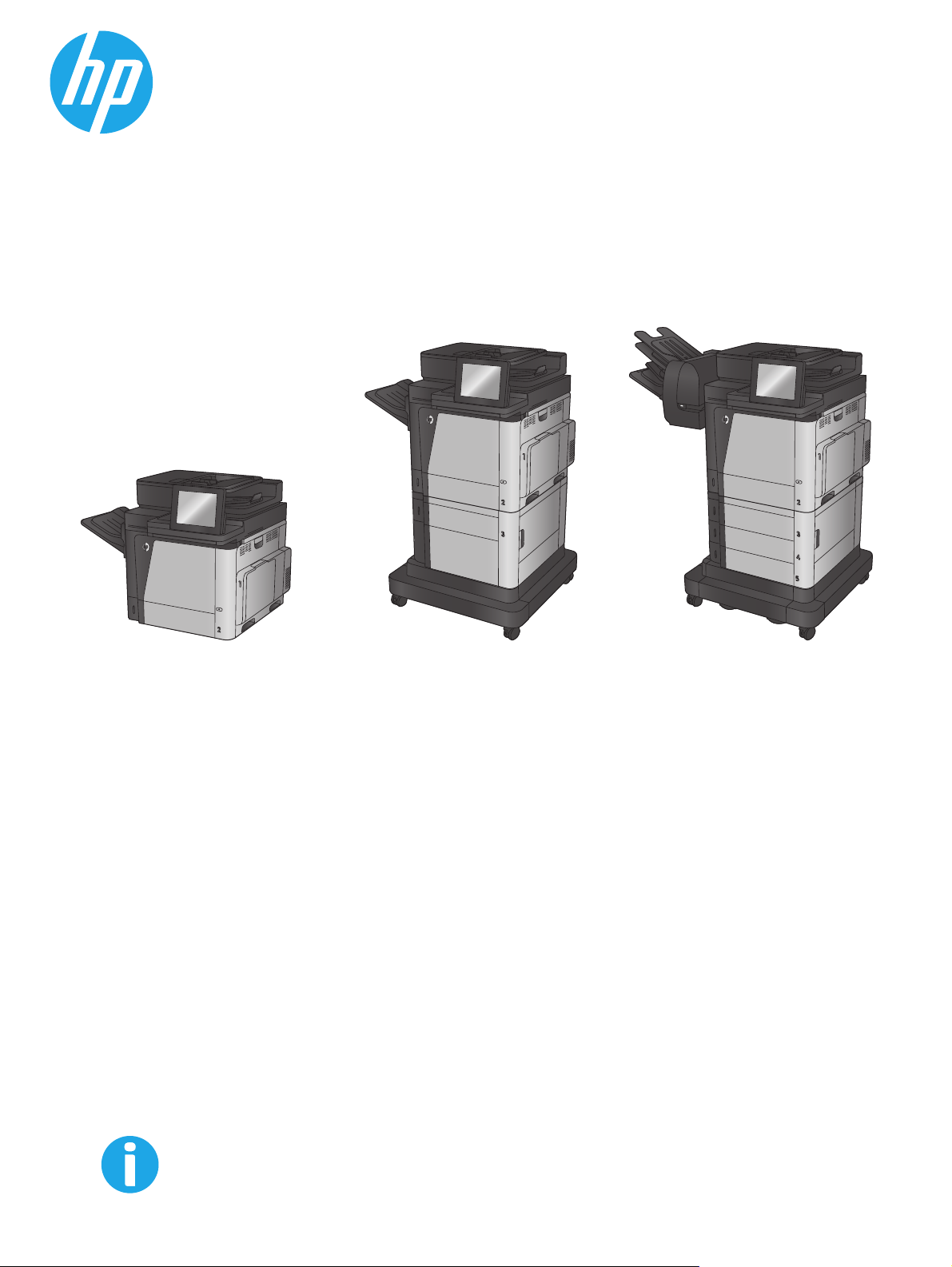
Color LaserJet Enterprise MFP M680
Посібник користувача
M680zM680fM680dn
www.hp.com/support/colorljMFPM680
Page 2
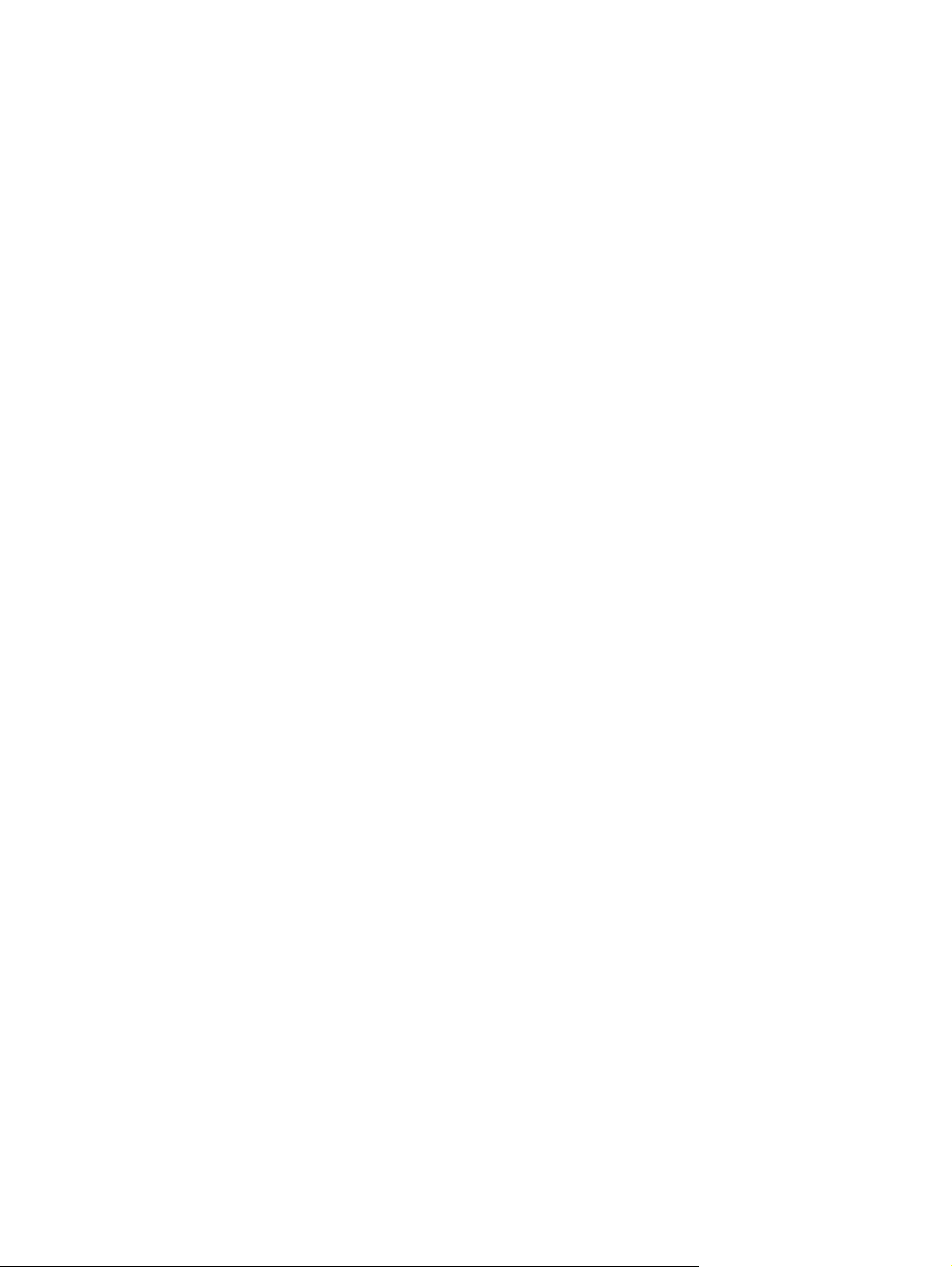
Page 3
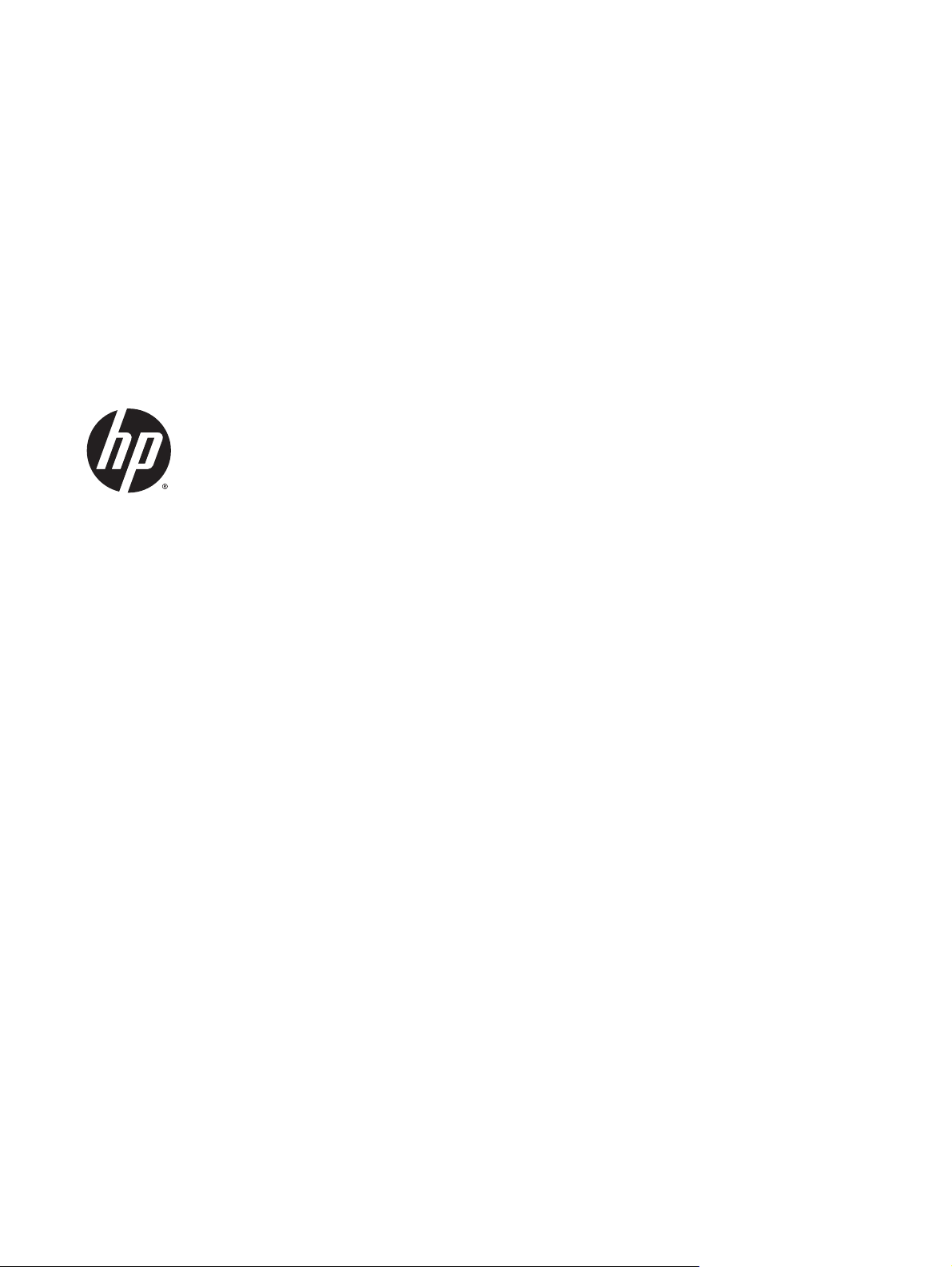
Багатофункціональний пристрій HP
Color LaserJet Enterprise M680
Посібник користувача
Page 4
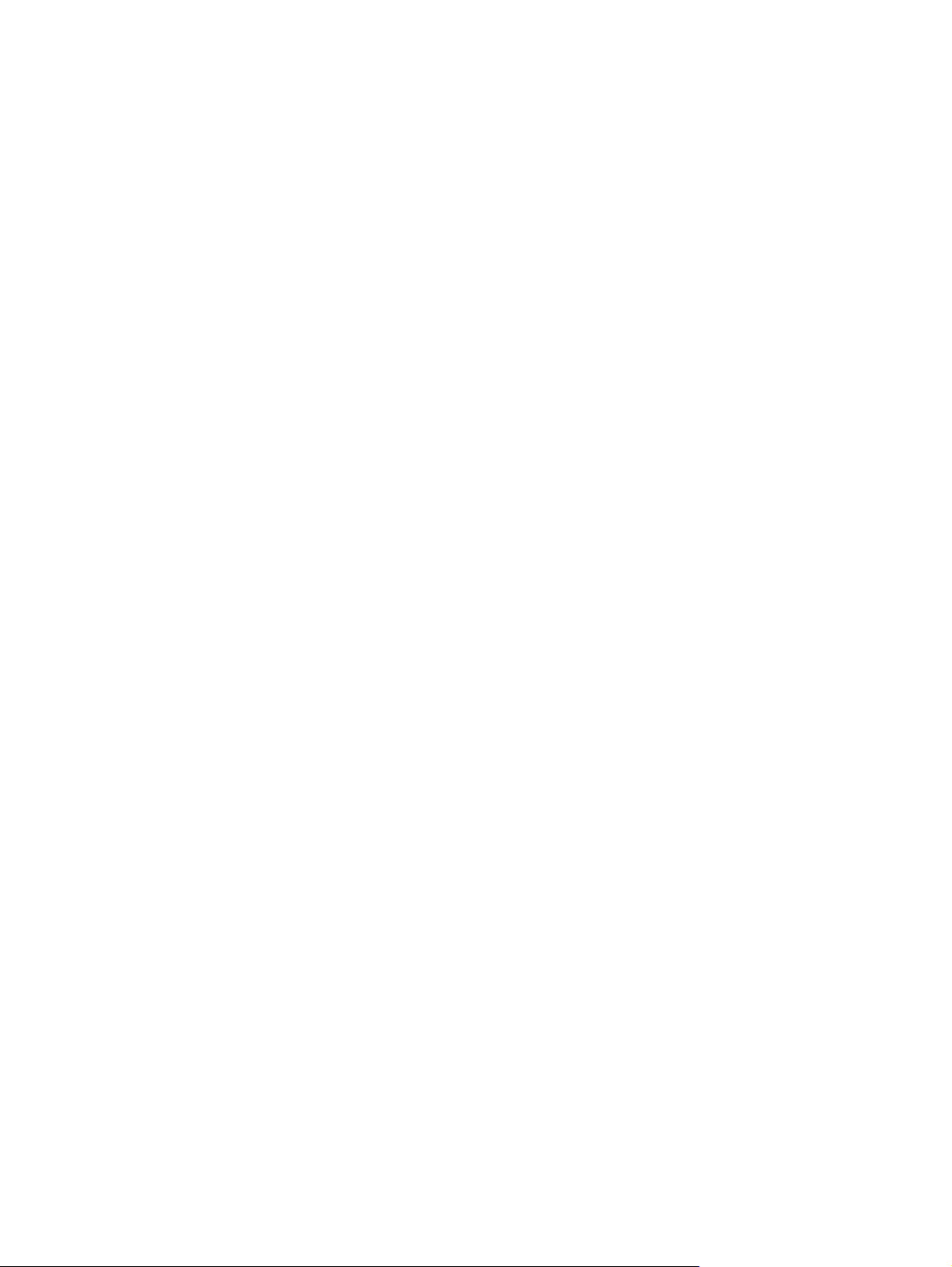
Авторські права і ліцензія
© 2014 Copyright Hewlett-Packard
Development Company, L.P.
Заборонено відтворення, адаптація чи
переклад без попереднього письмового
дозволу, окрім випадків, дозволених
згідно законів про авторські права.
Подана у цьому посібнику інформація
може бути змінена без додаткових
повідомлень.
Усі гарантійні зобов'язання щодо товарів
та послуг НР викладено в положеннях
прямої гарантії, яка додається до цих
товарів та послуг. Жодна інформація, що
ст
иться у цьому документі, не може
мі
бути витлумачена як така, що містить
додаткові гарантійні зобов'язання.
Компанія HP не несе відповідальності за
технічні помилки, пропуски або помилки
редагування, що можуть міститися у
цьому документі.
Номер виробу: CZ248-91041
Edition 1, 4/2014
Товарні знаки
®
, Adobe Photoshop®, Acrobat® та
Adobe
PostScript
®
є товарними знаками Adobe
Systems Incorporated.
Apple і емблема Apple є товарними
знаками компанії Apple Computer, Inc.,
зареєстрованими в США та інших
країнах/регіонах. iPod є товарним знаком
компанії Apple Computer, Inc. Товарний
знак iPod можна копіювати лише на
законних підставах або з дозволу
правовласників. Крадіжка музики
заборонена.
Microsoft®, Windows®, Windows® XP та
Windows Vista® є зареєстрованими у США
товарними знаками корпорації
Майкрософт.
®
є зареєстрованим товарним знаком
UNIX
The Open Group.
Page 5
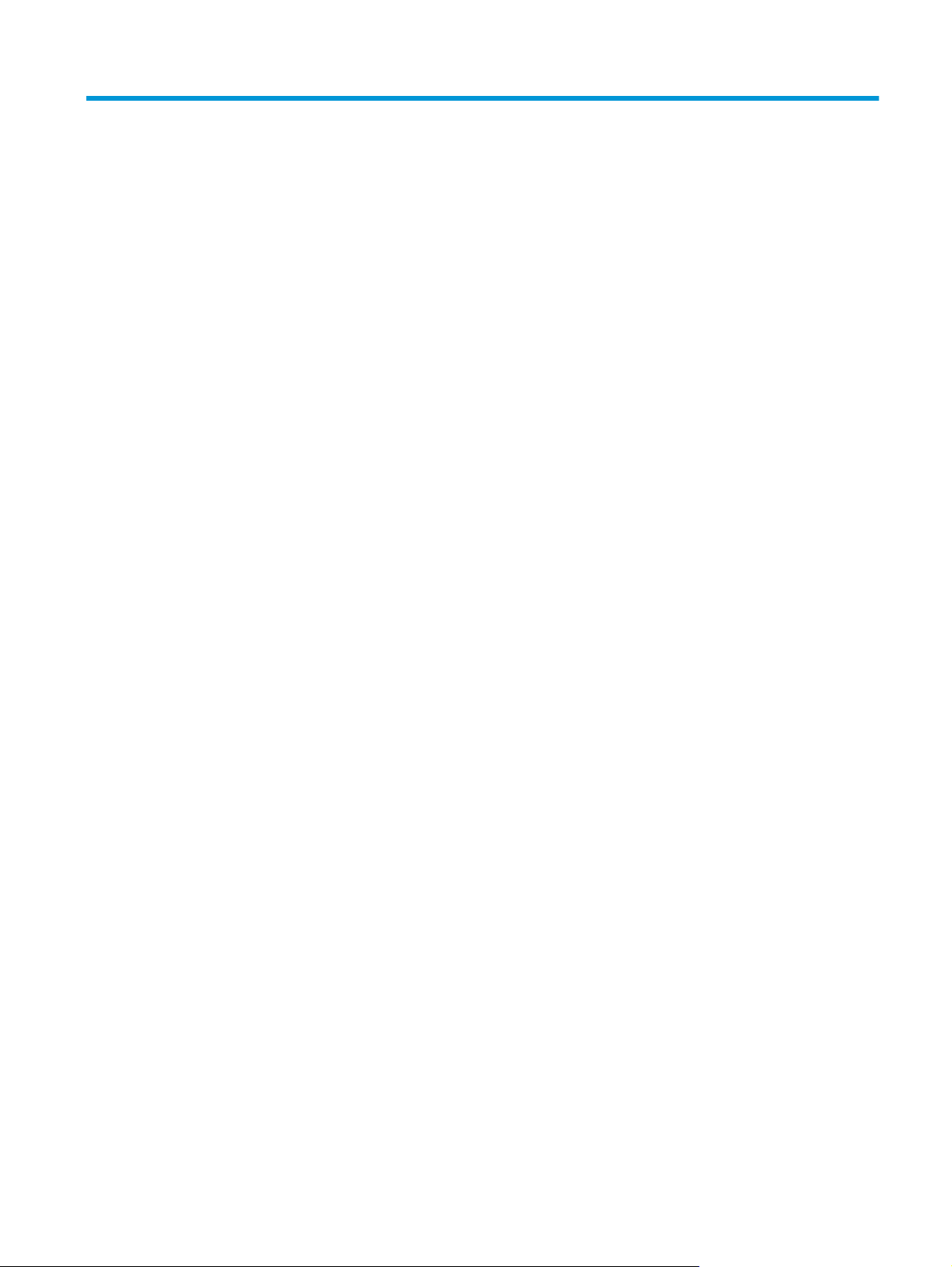
Зміст
1 Загальні відомості про пристрій ............................................................................................................. 1
Порівняння виробів ........................................................................................................................................... 2
Вигляд виробу ..................................................................................................................................................... 6
Вигляд пристрою спереду ............................................................................................................. 6
Вигляд пристрою ззаду .................................................................................................................. 8
Порти інтерфейсу ............................................................................................................................ 9
Огляд панелі керування ................................................................................................................. 9
Встановлення апаратного і програмного забезпечення ........................................................................ 12
2 Лотки для паперу .................................................................................................................................... 13
Завантаження лотка 1 ..................................................................................................................................... 14
Завантаження лотка 2 та лотків на 500 аркушів ....................................................................................... 19
Завантаження вхідного лотка великої місткості на 1500 аркушів ....................................................... 23
Налаштування додаткового зшивача з поштовою скр
Завантаження скоб ....................................................................................................................... 25
Налаштування стандартного місця скріплення ..................................................................... 26
Налаштування режиму користування ....................................................................................... 27
3 Запчастини, витратні матеріали та аксесуари ...................................................................................... 29
Замовлення деталей, аксесуарів та витратних матеріалів .................................................................... 30
Замовлення ..................................................................................................................................... 30
Компоненти та витратні матеріали ........................................................................................... 30
Додаткові пристрої ....................................................................................................................... 31
Заміна картриджів із тонером ...................................................................................................................... 32
Заміна колектора відпрацьованого тонера ............................................................................................... 36
4 Друк ......................................................................................................................................................... 39
Завдання друку (Windows) .............................................................................................................................. 40
Як друкувати (Windows) ................................................................................................................ 40
Автоматичний друк з обох сторін (Win
Двосторонній друк із подачею вручну (Windows) .................................................................. 41
инькою. ............................................................. 25
dows) ........................................................................... 41
UKWW
iii
Page 6
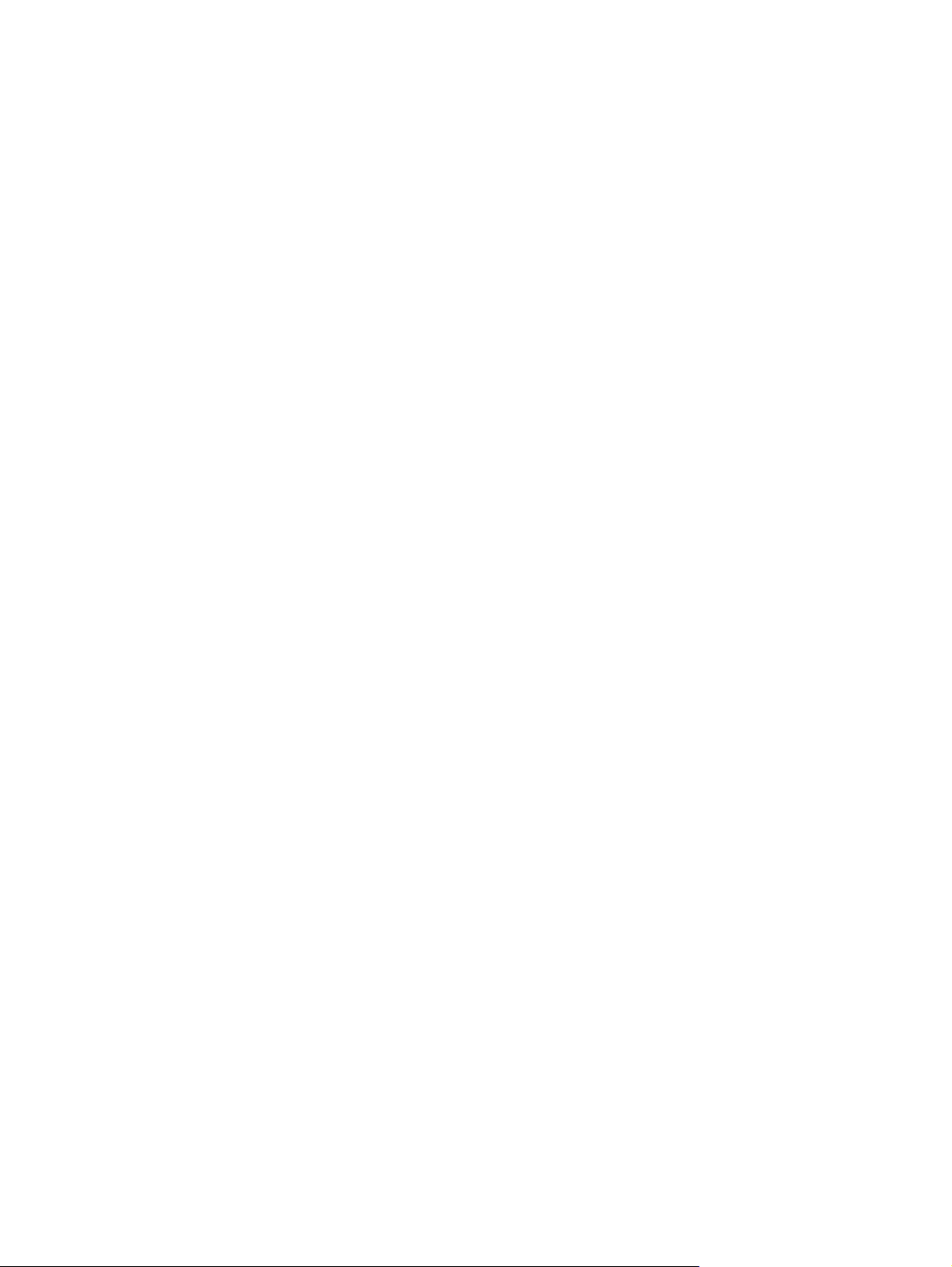
Друк кількох сторінок на одному аркуші (Windows) .............................................................. 42
Вибір типу паперу (Windows) ....................................................................................................... 42
Додаткові завдання друку ........................................................................................................... 42
Завдання друку (Mac OS X) .............................................................................................................................. 44
Як друкувати (Mac OS X) ................................................................................................................ 44
Автоматичний друк з обох сторін аркуша (Mac OS X) ............................................................ 44
Друк з обох сторін аркуша з подаванням паперу вручну (Mac OS X) ................................. 44
Друк кількох сторінок на одному аркуші (Mac OS X) .............................................................. 45
Вибір типу паперу (Mac OS X) ....................................................................................................... 45
Додаткові завдання друку ........................................................................................................... 45
Збереження завдань у пам’яті вир
Створення збереженого завдання (Windows) .......................................................................... 46
Створення збереженого завдання (Mac OS X) .......................................................................... 48
Друк збереженого завдання ....................................................................................................... 49
Видалення збереженого завдання ............................................................................................ 49
Мобільний друк ................................................................................................................................................ 50
Друк HP Wireless Direct та NFC ...................................................................................................... 50
HP ePrint з використанням ел. пошти ......................................................................................... 51
Програмне забезпечення HP ePrint ............................................................................................ 52
AirPrint ............................................................................................................................................... 52
Друк із порту USB ............................................................................................................................................. 54
Увімкнення порту USB для друку ............................................................................................... 54
Друк документів через порт USB ............................................................................................... 54
обу для подальшого друку ............................................................ 46
5 Копіювання .............................................................................................................................................. 55
Створення копії ................................................................................................................................................ 56
Копі
ювання на обох сторонах (двобічне) ................................................................................................... 58
Копіювання на обох сторонах (автоматичне) ......................................................................... 58
Копіювання обох сторін вручну ................................................................................................. 58
Оптимізація якості копіювання для тексту або зображень ................................................................... 59
6 Сканування/надсилання ......................................................................................................................... 61
Налаштування функції сканування в електронну пошту ........................................................................ 62
Використання майстра налаштування ел. пошти ................................................................... 62
Налаштування функції сканування в електронну пошту за допомогою
вбудованого веб-сервера HP ...................................................................................................... 62
Налаштування особистих та мережевих конта
Додавання контактів до адресної книги з панелі керування виробу ............ 64
Налаштування Microsoft Outlook із Google Gmail ....................................................................... 66
Налаштування функції збереження в мережеву папку .......................................................................... 68
iv
ктів ............................................................... 64
UKWW
Page 7
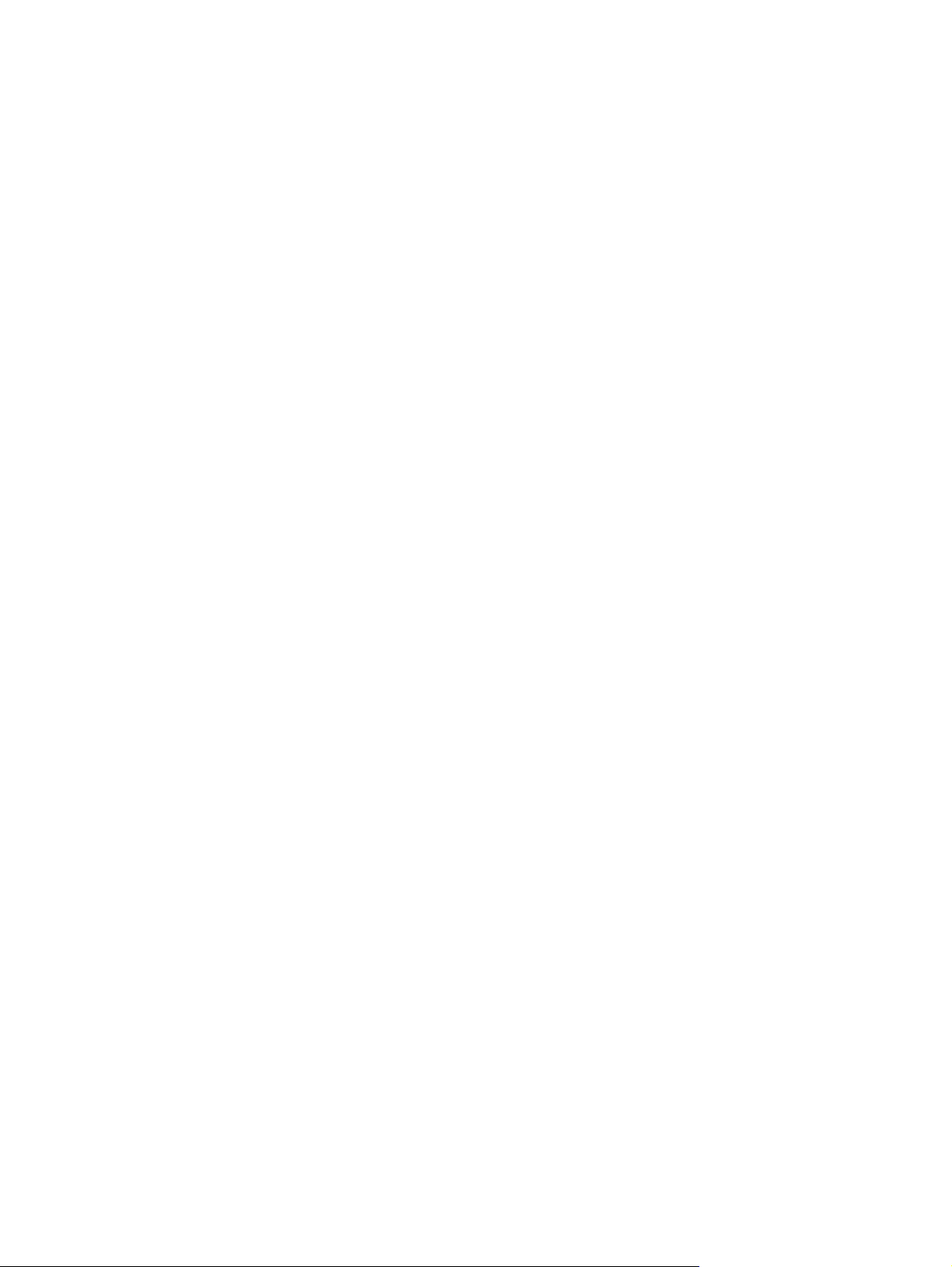
Майстер налаштування швидкого збереження в мережеву папку ................................... 68
Налаштування функції збереження в мережеву папку за допомогою вбудованого
веб-сервера HP ............................................................................................................................... 68
Налаштування папки призначення ............................................................................................ 69
Add Network Folder Path (Вказати шлях до мережевої папки) –
збереження файлів у стандартну мережеву папку ............................................ 70
Add Network Folder Path (Додати шлях до мережевої папки) – збереження
файлів на сервері FTP ................................................................................................ 71
Send only to folders with read and write access (Надсилати лише в папки з
доступом для читання та запи
Allow sending to folders with write-access only (Дозволити надсилання в
папки лише з правами запису) ................................................................................ 72
Налаштування функції збереження завдань на USB ................................................................................ 73
Set up Save to SharePoint® (Налаштування збереження в SharePoint®) (лише для моделей flow) .... 74
Створення швидких налаштувань ................................................................................................................ 76
Надсилання відсканованих документів на одну або кілька адрес ел. пошти ................................... 78
Надсилання ел. поштою із введенням адрес вручну ............................................................ 78
Надсилання ел. поштою за допомогою адресної книги ....................................................... 80
Надсилання зісканованого докуме
Використання рішення HP Flow CM (лише для моделей flow) ................................................................. 86
нта в мережеву папку ..................................................................... 83
........................................................................ 71
су) ....
7 Факс ......................................................................................................................................................... 87
Налаштування факсу ....................................................................................................................................... 88
Перше ввімкнення пристрою із встановленим факсимільним модулем ......................... 88
Після початкової налаштування апаратного забезпечення пристрою ............................. 88
Змінення конфігурацій факсу ....................................................................................................................... 90
Параметри набору номера факсу .............................................................................................. 90
Загальні параметри надсилання факсу ................................................................................... 91
Параметри отримання факсів .................................................................................................... 93
Надсилання факсимільного повідомлення ............................................................................................... 94
8 Обслуговування виробу ......................................................................................................................... 97
Конфігурація мережевих параме
Застереження про спільний доступ до принтерів ................................................................. 98
Перегляд або зміна мережевих параметрів ........................................................................... 98
Перейменування пристрою в мережі ....................................................................................... 98
Ручне налаштування параметрів IPv4 TCP/IP за допомогою панелі керування ............... 99
Ручне налаштування параметрів IPv6 TCP/IP за допомогою панелі керування ............... 99
Службова програма HP Utility для Mac OS X ............................................................................................... 101
Відкриття службової програми HP Utility ............................................................................... 101
трів ІР ..................................................................................................... 98
UKWW
v
Page 8
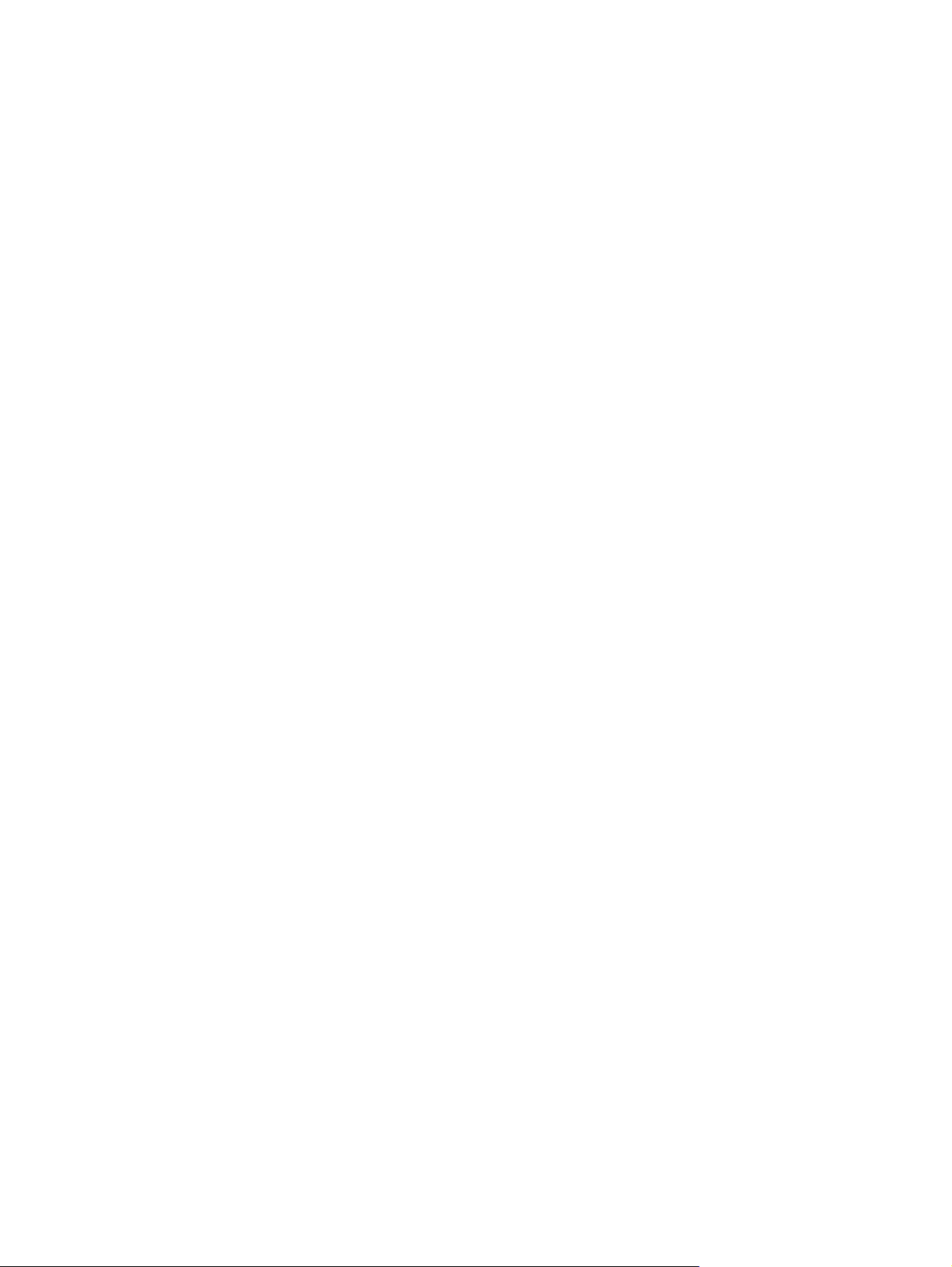
Функції службової програми HP Utility .................................................................................... 101
Вбудований веб-сервер HP .......................................................................................................................... 104
Відкривання вбудованого веб-сервера HP ............................................................................ 104
Функції вбудованого веб-сервера HP ..................................................................................... 104
Вкладка Information (Інформація) .......................................................................... 105
Вкладка General (Загальні) ...................................................................................... 106
Вкладка Print (Друк) або Copy/Print (Копіювання/друк) .................................... 107
Вкладка Scan/Digital Send (Сканування/Цифрове надсилання) (лише
багатофункціональні пристрої) ............................................................................. 107
Вкладка Fax (лише багатофункціональні пристрої) .......................................... 109
Вкладка Troubleshooting (Усунення несправностей) ......................................... 109
Вкладка Security (Безпека) .......
Вкладка HP Web Services (Веб-послуги НР) ........................................................... 110
Вкладка Networking (Робота в мережі) ................................................................. 111
Список Other Links (Інші посилання) ...................................................................... 112
HP Web Jetadmin ............................................................................................................................................... 113
Функції безпеки пристрою ........................................................................................................................... 114
Положення про безпеку ............................................................................................................. 114
IP Security ....................................................................................................................................... 114
Увійдіть у систему виробу. ....................................................................................................... 114
Встановлення системного паролю .......................................................................................... 114
Підтримка шифрування. Захищений високоефективний жорсткий диск HP ................ 115
Блокування механізму форматування ................................................................................... 115
Економні параметри ...................................................................................................................................... 116
Оптимізація використання швидкості або енергії .............................................................. 116
Встановлення режиму сну .
ановлення розкладу переходу в режим сну ................................................................... 116
Вст
Оновлення програмного забезпечення та мікропрограми .................................................................. 118
....................................................................................................... 116
.................
.............................................................. 110
9 Вирішення основних проблем ............................................................................................................. 119
Підтримка користувачів ............................................................................................................................... 120
Довідка панелі керування ........................................................................................................................... 121
Відновлення заводських налаштувань за замовчуванням ................................................................... 122
На панелі керування виробу з'являється повідомлення "Cartridge is low" (Ресурс картриджа
вичерпується) або "Cartridge is very low" (Ресурс картриджа майже вичерпано) ............................. 123
Зміна налаштування найнижчого рівня ресурсу ................................................................. 123
Для пристроїв із підтримкою фа
Order supplies (Замовлення витратних матеріалів) ............................................................... 124
Пристрій не підхоплює папір або неправильно подає аркуші ............................................................ 125
Пристрій не підхоплює папір .................................................................................................... 125
vi
ксового зв'язку ............................................... 124
UKWW
Page 9
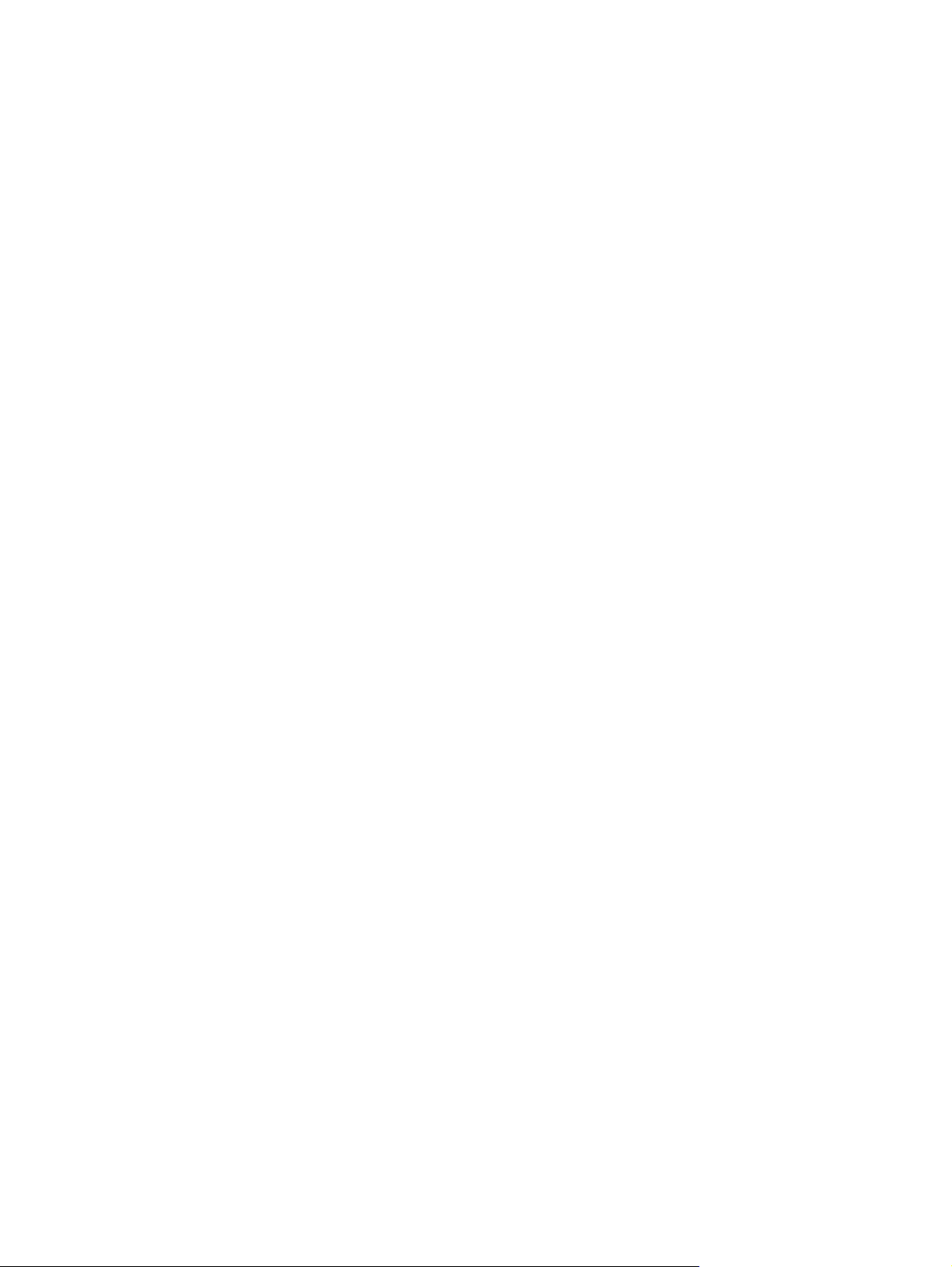
Пристрій захоплює кілька аркушів паперу ........................................................................... 125
Подавач документів зминає чи перекошує папір або підхоплює одразу кілька
аркушів .......................................................................................................................................... 125
Усунення застрягань ..................................................................................................................................... 127
Місця застрягання ....................................................................................................................... 127
Автонавігація для усунення застрягання .............................................................................. 127
Регулярно або часто застрягає папір? ................................................................................... 128
Усунення застрягань у лотку 1 ................................................................................................. 128
Усунення застрягання паперу в лотку 2 та лотках на 500 аркушів ................................. 130
Видалення застрягань у вхідному лотку великої ємності на 1500 ар
нижньою правою кришкою ....................................................................................................... 135
Усунення застрягань за нижньою правою кришкою .......................................................... 139
Усунення застрягань в області правої кришки та термофіксатора ................................ 141
Усунення застрягань в області верхньої кришки ................................................................ 144
Усунення застрягання у пристрої автоматичної подачі документів ............................... 145
Усунення застрягань у вихідному відсіку ............................................................................. 149
Усунення застрягань у додатковому зшивачі з поштовою скринькою .......................... 150
Усунення застрягань скрі
Покращення якості друку ............................................................................................................................ 156
Друк з іншої програми ............................................................................................................... 156
Перевірка налаштування типу паперу для друку ................................................................ 156
Перевірка параметра типу паперу (Windows) ..................................................... 156
Перевірка параметра типу паперу (Mac OS X) ..................................................... 157
Перевірка стану картриджа з тонером .................................................................................. 157
Очищення виробу ........................................................................................................................ 158
Друк сторінки очищення ......................................................................................... 158
Перевірка скла сканера на наявність бруду і плям ......................................... 158
Перевірка картриджа з тонером ............................................................................................. 159
Перевірка паперу та ум
Крок 1. Використовуйте папір, що відповідає специфікаціям НP .................. 160
Крок 2. Перевірка умов друку ................................................................................ 160
Крок 3. Індивідуальне вирівнювання лотка ........................................................ 160
Калібрування пристрою для вирівнювання кольорів ......................................................... 161
Перевірка інших параметрів завдання друку ....................................................................... 161
Встановлення параметрів кольору (Windows) .................................................... 161
Використання іншого драйвера друку ................................................................................... 163
Покращення якості копіювання зображень ............................................................................................. 165
Перевірка скла сканера на наявність бруду і плям ............................................................ 165
Калібрування скан
Перевірка налаштувань паперу ............................................................................................... 167
ера ................................................................................................................ 166
пок у додатковому зшивачі ....................................................... 152
ов друку ............................................................................................. 160
кушів та за
UKWW
vii
Page 10
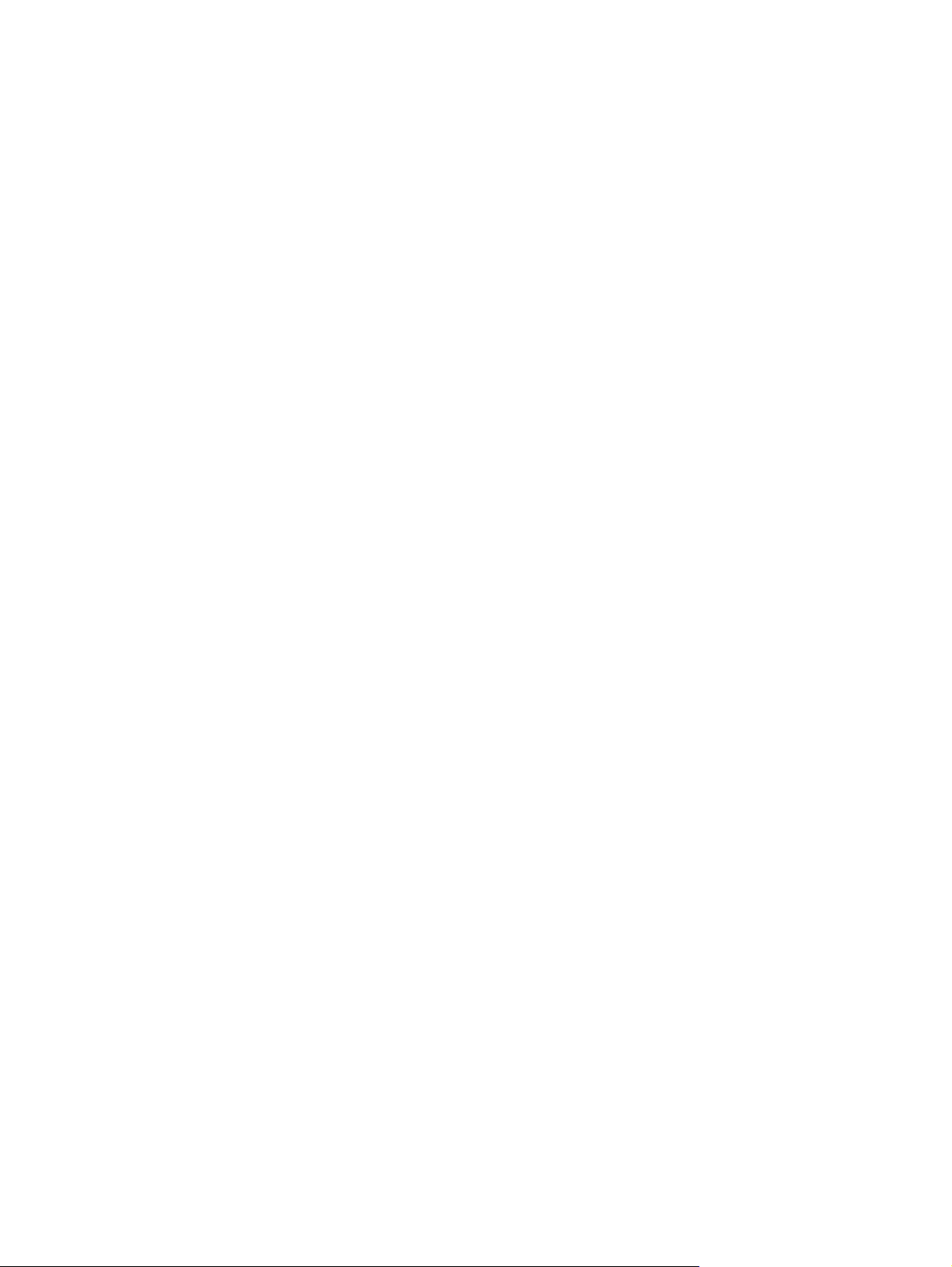
Крок 1. Перевірка налаштування розміру і типу паперу ................................. 167
Крок 2. Вибір лотка для копіювання ..................................................................... 167
Перевірка параметрів налаштування зображення .............................................................. 167
Оптимізація якості копіювання тексту та зображень ......................................................... 168
Копіювання від краю до краю .................................................................................................. 168
Чищення роликів подачі та блока розділення ПАПД у пристрої подачі ........................ 168
Покращення якості відсканованого зображення ................................................................................... 171
Перевірка скла сканера на наявність бруду і плямПеревірка скла сканера на
на
явність бруду і плям ............................................................................................................... 171
Перевірка параметрівсканування/надсилання на панелі керування пристрою .......... 173
Перевірка налаштувань роздільної здатності .................................................... 173
Перевірка налаштування кольору ........................................................................ 173
Перевірка параметрів налаштування зображення ........................................... 174
Оптимізація якості сканування для тексту або зображень ............................ 174
Перевірка налаштувань якості друкованого документа ................................. 175
Чищення роликів підбирання та розділювальної пластини у пристрої подачі ............ 175
Покращення якості факсового зображення ............................................................................................ 177
Проблеми з якістю на
Перевірка скла сканера на наявність бруду і плям ......................................... 177
Перевірка параметрів роздільної здатності для надсилання факсів .......... 178
Перевірка параметрів налаштування зображення ........................................... 179
Оптимізація якості факсів для тексту та зображень ....................................... 179
Перевірте параметри виправлення помилок ..................................................... 180
Надсилання факсу на інший факсовий апарат .................................................. 180
Чищення роликів подачі та блока розділення ПАПД у пристрої подачі ...... 180
Проблеми з якістю от
Перевірка налаштування припасування до розміру сторінки ........................ 181
Перевірка факсового апарата відправника ........................................................ 182
Усунення несправностей дротового підключення ................................................................................ 183
Незадовільне фізичне під'єднання ......................................................................................... 183
У комп'ютері використовується неправильна ІР-адреса для пристрою ........................ 183
Не вдається встановити зв'язок між комп'ютером та виробом ....................................... 183
Пристрій використовує неправильне з'єднання та подвійні налаштування мережі .. 184
Нове програмне за
Неправильно налаштований комп'ютер або робоча станція ............................................ 184
Вимкнено пристрій або неправильні інші мережеві налаштування ............................... 184
Вирішення проблем з факсом .................................................................................................................... 185
Контрольний список для усунення несправностей факсу ................................................ 185
Який тип телефонної лінії використовується? .................................................. 185
Чи використовується стабілізатор напруги? ...................................................... 186
дсилання факсів .................................................................................. 177
римання факсів .................................................................................... 181
безпечення стало причиною проблем із сумісністю ....................... 184
viii
UKWW
Page 11
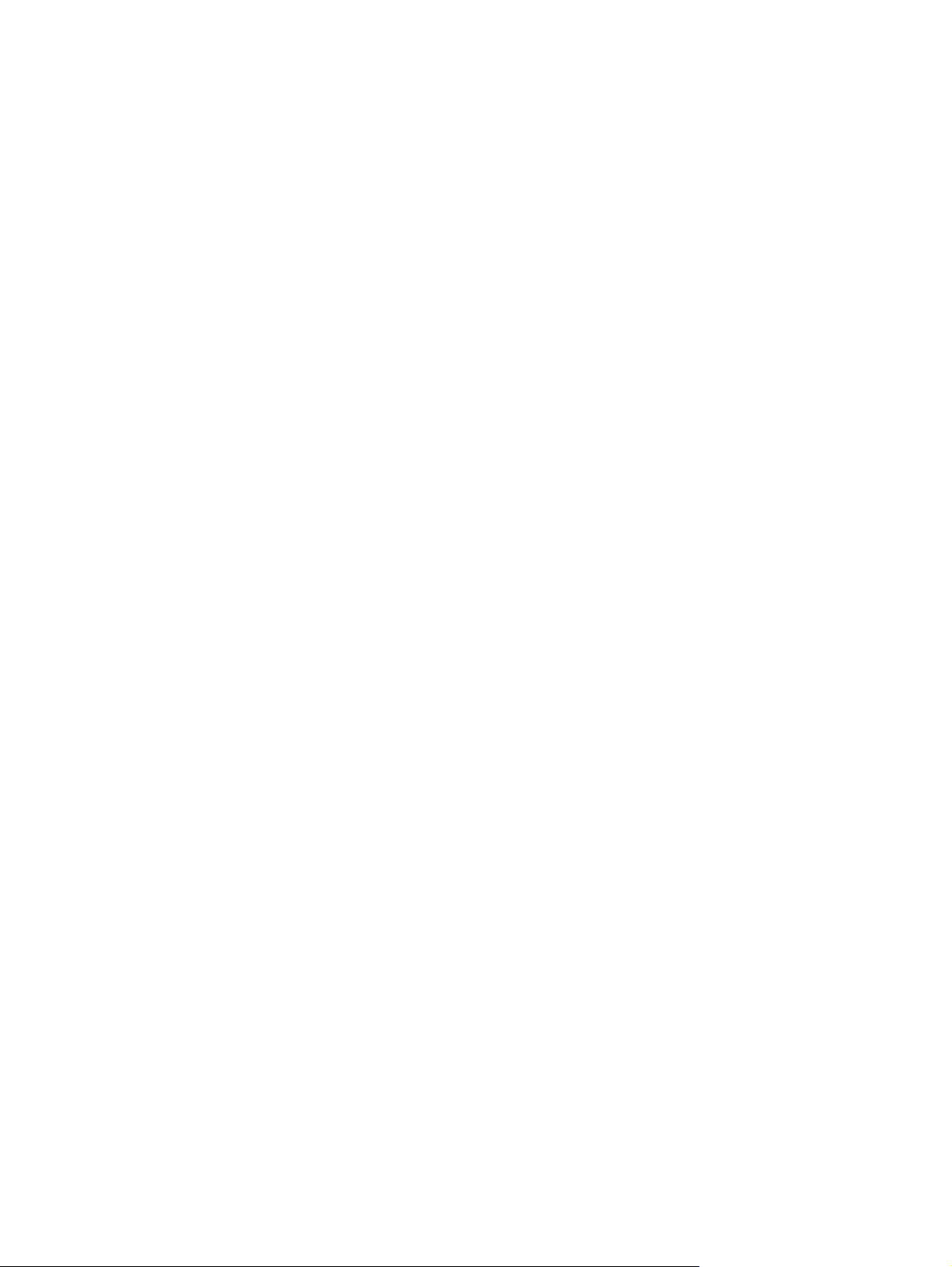
Чи використовується служба обміну голосовими повідомленнями або
автовідповідач телефонної компанії? .................................................................. 186
Чи підтримує телефонна лінія функцію очікування дзвінка? ........................ 186
Перевірка стану факсимільного модуля ............................................................. 186
Загальні проблеми з факсом .................................................................................................... 187
Не вдалося надіслати факс .................................................................................... 187
На панелі керування пристрою відображається повідомлення про барк
пам’яті ......................................................................................................................... 187
Низька якість друку фото або фото друкується як сірий прямокутник ...... 187
Після натискання кнопки Stop (Зу
пинити) для ск
асування надсилання
факсу факс усе одно було надіслано .................................................................. 188
Не відображається кнопка адресної книги факсу ............................................ 188
Не вдалося знайти параметри факсу у службі HP Web Jetadmin .................... 188
У разі ввімкнення параметра накладання заголовок додається на
початок сторінки ....................................................................................................... 188
У полі одержувачів містяться одночасно імена та номери ............................ 188
Факс, що складається з однієї сторінки, друкується на двох сторінках ..
...
. 188
Документ зупиняється в подавачі документів на середині процесу
передавання факсу .................................................................................................. 188
Звук, що лунає з факсимільного модуля, дуже гучний або дуже тихий ..... 188
Покажчик ................................................................................................................................................... 189
UKWW
ix
Page 12
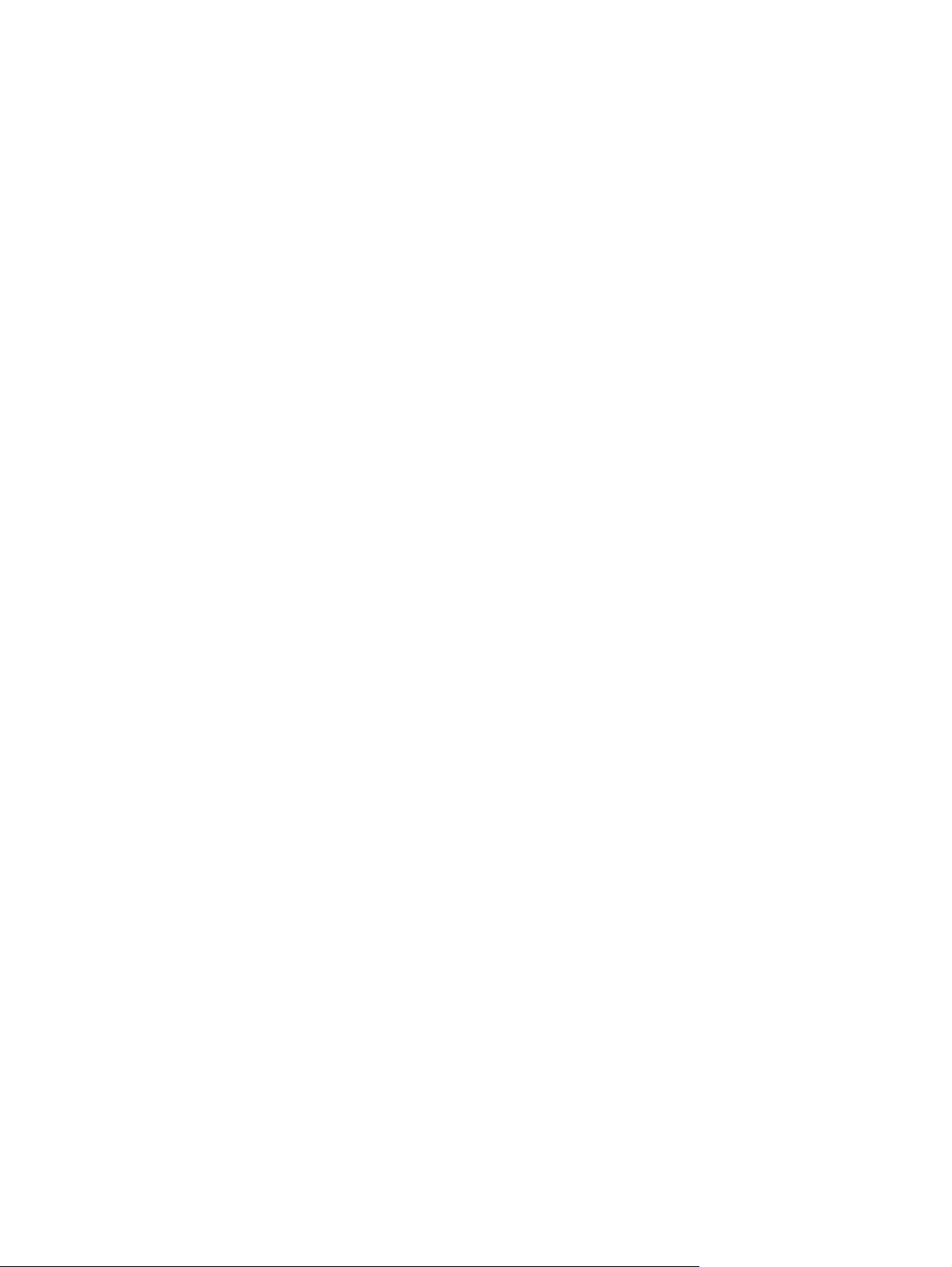
x
UKWW
Page 13
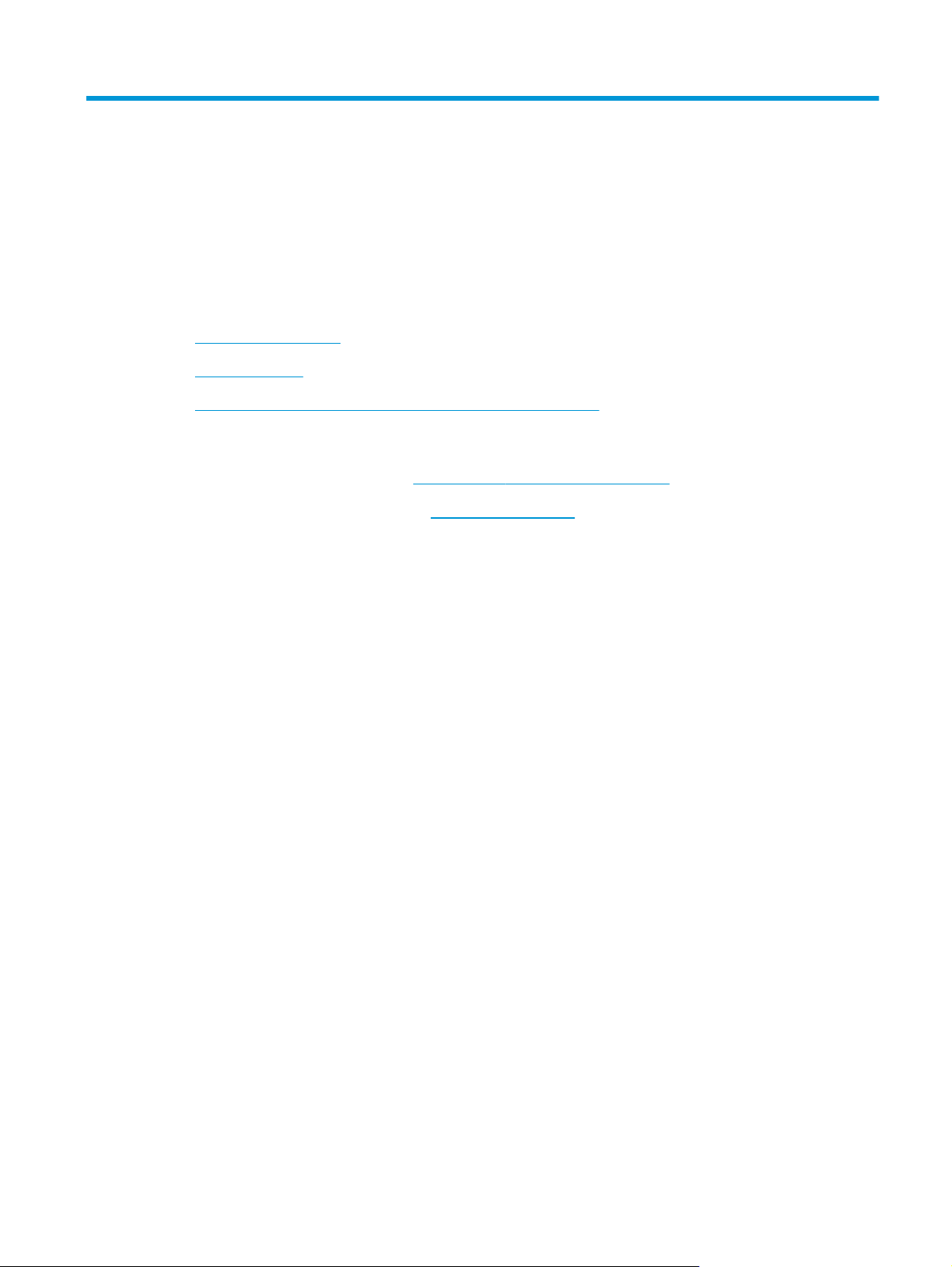
1
Додаткові відомості:
Загальні відомості про пристрій
Порівняння виробів
●
Вигляд виробу
●
Встановлення апаратного і програмного забезпечення
●
У США скористайтеся веб-сайтом
В інших країнах відвідайте сторінку
Troubleshooting (Усунення несправностей). Введіть назву пристрою і виберіть Search (Пошук).
Сторінка HP з універсальною довідкою для пристроїв містить такі розділи:
Встановлення і налаштування
●
Знайомство і використання
●
Вирішення проблем
●
Перевірте наявність оновлення програмного забезпечення
●
Форуми технічної підтримки
●
Гарантійна та нормативна інформація
●
www.hp.com/support/colorljMFPM680.
www.hp.com/support. Виберіть країну/регіон. Натисніть
UKWW
1
Page 14
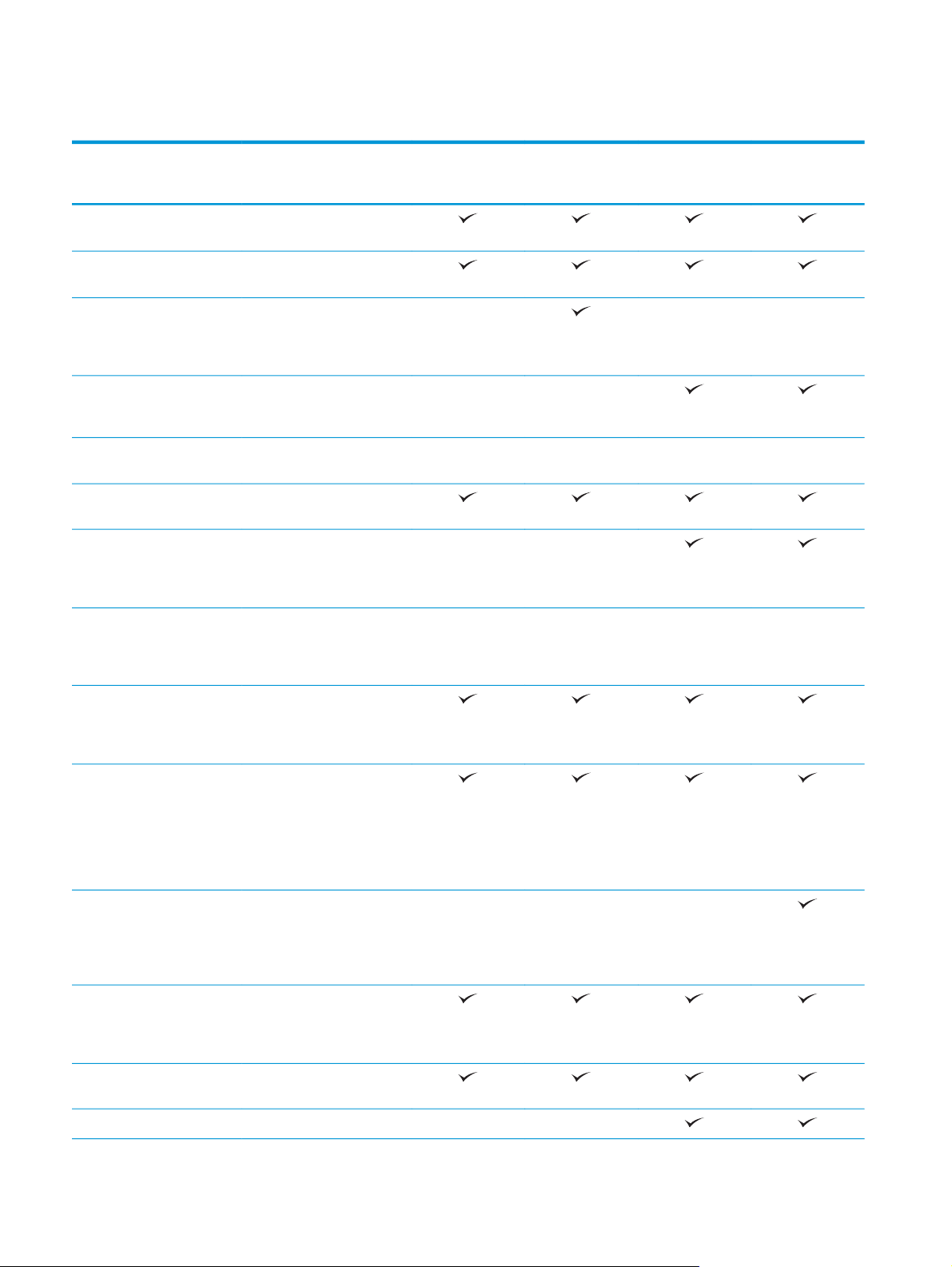
Порівняння виробів
Назва моделі
Номер моделі
Робота з папером
Пристрій автоматичної
Пристрій автоматичної
Пристрій автоматичної
Автоматичний
Додатковий зшивач на
Лоток 1 (ємність – 100
аркушів)
Лоток 2 (ємність – 500
аркушів)
подачі паперу на 500
аркушів із відсіком для
зберігання
подачі великої місткості
на 2500 аркушів
подачі на 500 аркушів
дуплексний друк
900 аркушів із поштовою
скринькою на 3 вихідних
відсіки
M680dn
CZ248A
Додатково
Додатково
Додатково Додатково
Додатково Додатково
M680f
CZ249A
M680z
CZ250A
M680z
CZ251A
Вставка в лоток для
Підключення Підключення до
Легкодоступний роз’єм
Зберігання Захищений
Дисплей та введення на
панелі керування
листівок для друку на
папері невеликого
розміру
локальних мереж Ethernet
10/100/1000 через
протоколи IPv4 та IPv6
USB для друку і
сканування без
комп’ютера та для
оновлення вбудованого
програмного
забезпечення
Додатковий пристрій HP
для зв’язку ближнього
поля (NFC) та Wireless
Direct для друку з
мобільних пристроїв
високоефективний
жорсткий диск HP
місткістю 320 Гб
Сенсорна панель
керування
Додатково Додатково Додатково Додатково
Додатково Додатково Додатково
Висувна клавіатура
2 Розділ 1 Загальні відомості про пристрій
UKWW
Page 15
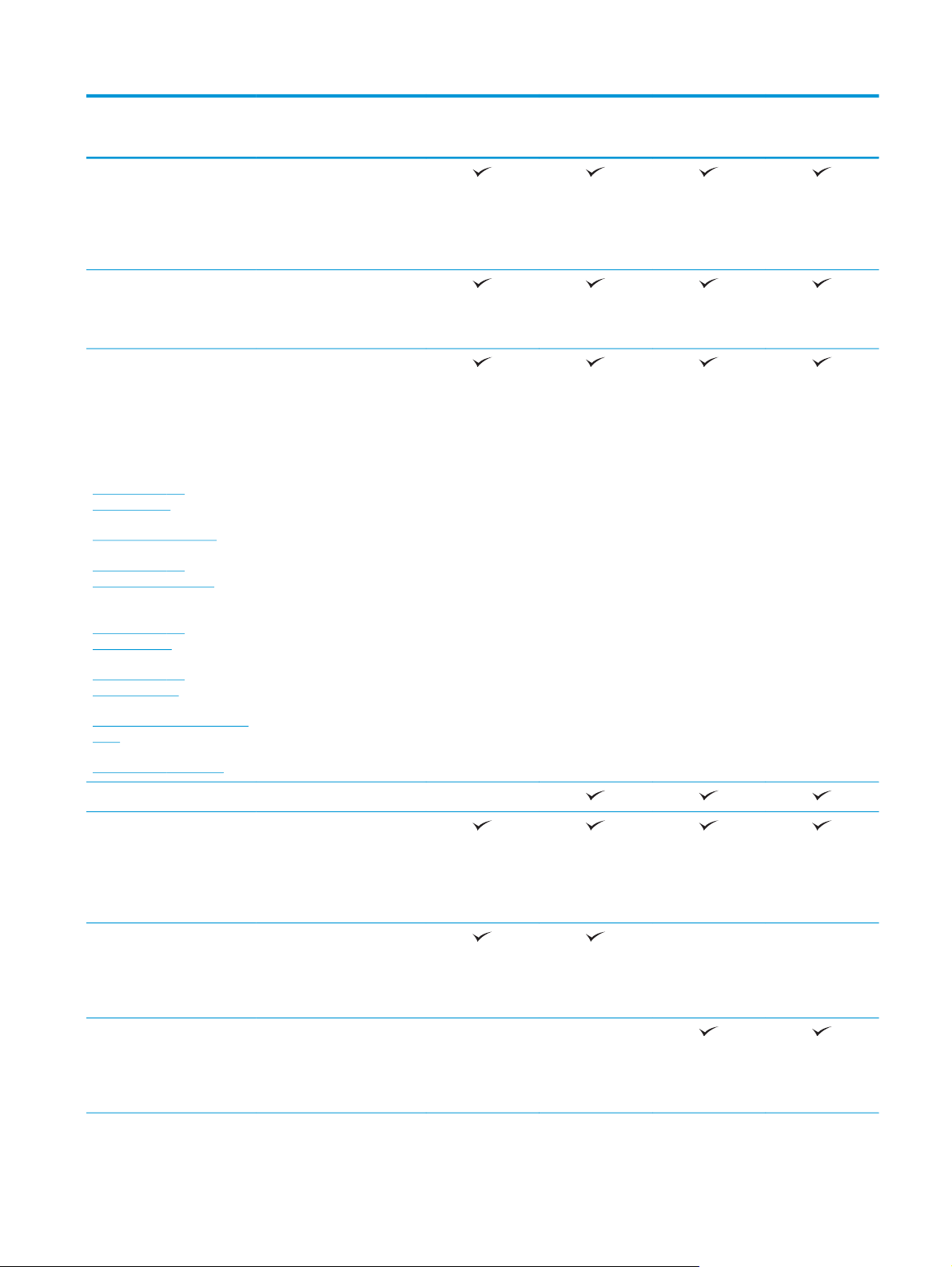
Назва моделі
M680dn
M680f
M680z
M680z
Номер моделі
Друк
Рішення для мобільного
друку
Додаткові відомості про
рішення для мобільного
друку дивіться на вебсайтах
www.hp.com/go/
mobileprinting
www.hpconnected.com
www.hp.com/go/
LaserJetMobilePrinting
(лише англійською)
Швидкість друку: до
43 сторінок на хвилину
(стор./хв.) на аркушах
формату A4 і 45 стор./хв.
на аркушах формату
Letter.
Простий друк із USB-
пристрою (без
використання
комп’ютера)
●
HP ePrint з
використанням ел.
пошти
Програмне
●
забезпечення HP
1
ePrint
●
Програма HP ePrint
●
Програма ePrint
Enterprise
●
HP ePrint Home & Biz
●
Google Cloud Print
CZ248A
CZ249A
CZ250A
CZ251A
●
www.hp.com/go/
eprintsoftware
www.hp.com/go/
eprintenterprise
www.google.com/cloudprint/
learn
www.hp.com/go/airprint
Факс Додатково
Копіювання та
сканування
Швидкість сканування у
Швидкість сканування у
AirPrint
Друк із пристроїв
●
Android
Швидкість копіювання: до
43 сторінок на хвилину
(стор./хв.) на аркушах
формату A4 і 45 стор./хв.
на аркушах формату
Letter.
чорно-білому та
кольоровому режимі: 45
зображень на хвилину
(зобр./хв.).
чорно-білому та
кольоровому режимі: 63
зображення на хвилину
(зобр./хв.).
UKWW Порівняння виробів
3
Page 16
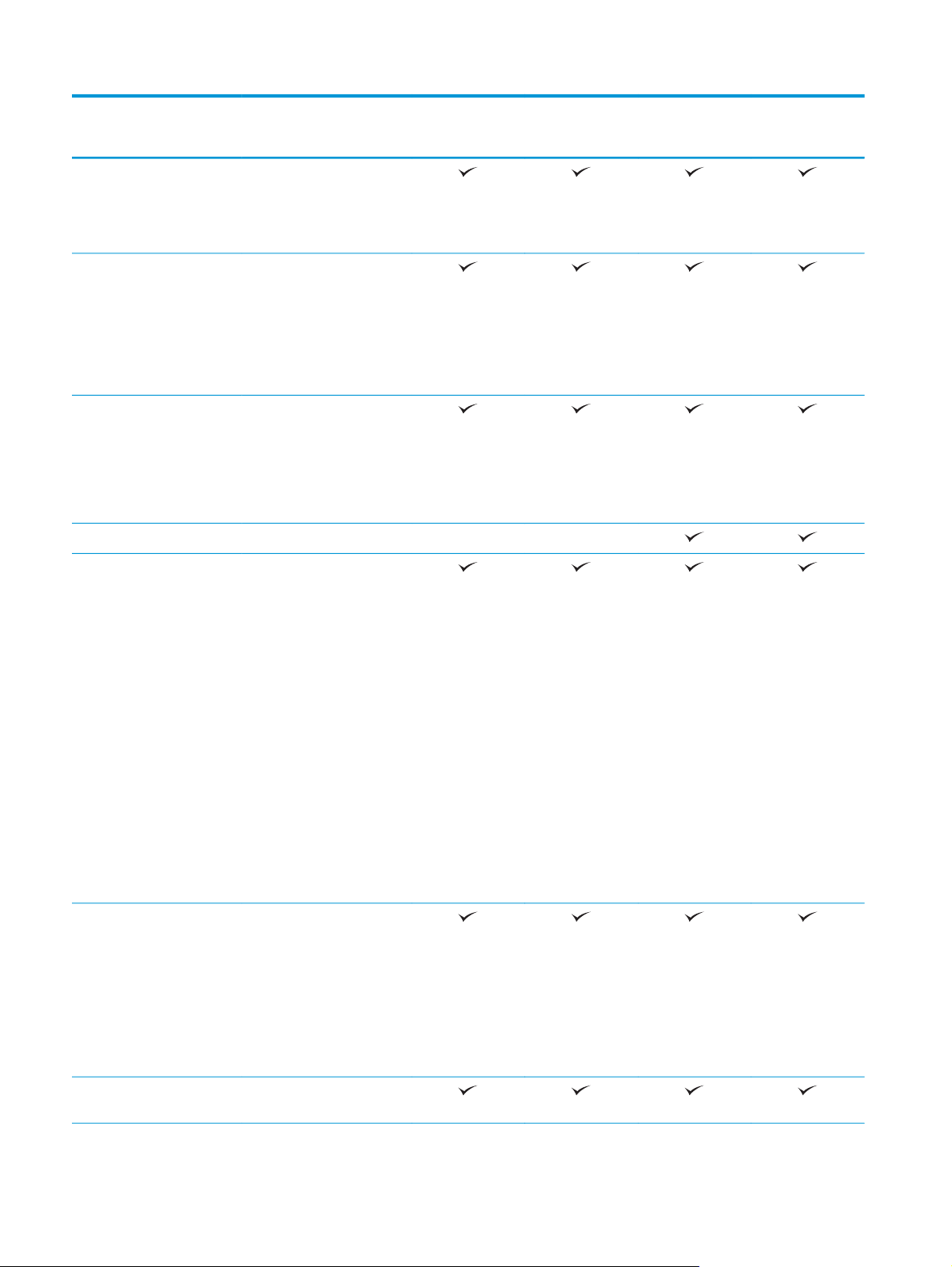
Назва моделі
M680dn
M680f
M680z
M680z
Номер моделі
Просте копіювання та
сканування із USB-
пристрою (без
використання
комп’ютера)
Пристрій автоматичної
подачі документів на 100
сторінок із функціями
електронного
двостороннього
копіювання та сканування
і виявлення подачі
кількох аркушів
Цифрове надсилання Варіанти надсилання
завдань: E-mail
(Електронна пошта), Save
to USB (Зберегти на USB)
та Save to Network Folder
(Зберегти у мережевій
папці)
Підтримувані операційні
системи
2
,
3
Збереження у SharePoint®
Windows XP SP3 або новіша
версія, 32- та 64-розрядна
CZ248A
CZ249A
CZ250A
CZ251A
ПРИМІТКА. Програма
встановлення
програмного
забезпечення не
підтримує 64-розрядної
версії, проте її підтримує
драйвер друку.
ПРИМІТКА. Корпорація
Майкрософт припинила
надавати базову
підтримку для Windows XP
у квітні 2009 року. HP й
надалі надаватиме
підтримку з усіх
можливих питань для
знятої з продажу
операційної системи XP.
Windows Vista, 32- та 64-
розрядна
ПРИМІТКА. Windows
Vista Starter не
підтримується програмою
встановлення
програмного
забезпечення та
драйвером друку.
Windows 7 SP1 або новіша
версія, 32- та 64-розрядна
4 Розділ 1 Загальні відомості про пристрій
UKWW
Page 17
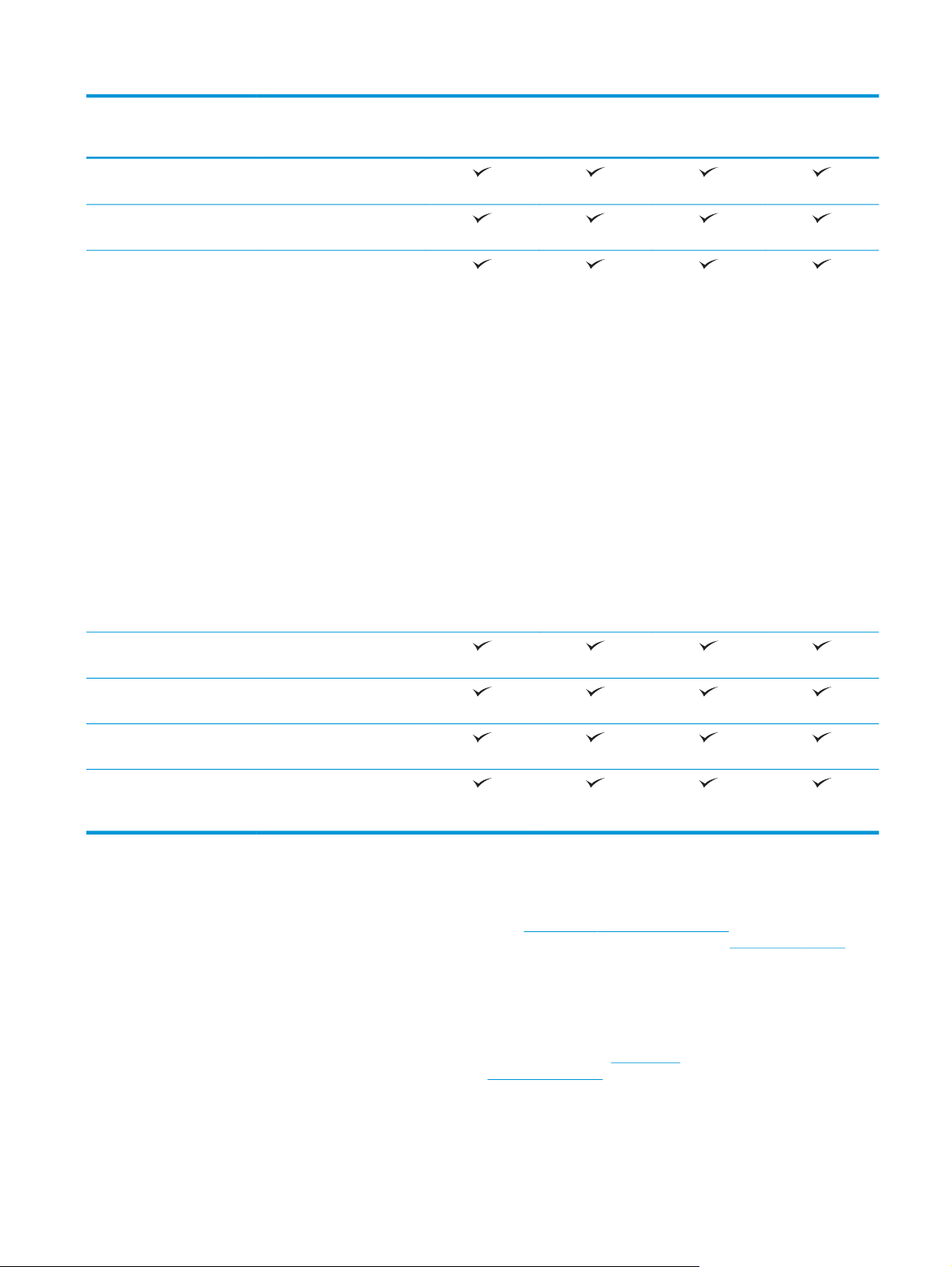
Назва моделі
M680dn
M680f
M680z
M680z
Номер моделі
Windows 8, 32- та 64-
розрядна
Windows 8.1, 32- та 64-
розрядна
Windows 2003 Server SP2
або новіша версія, 32- та
64-розрядна
ПРИМІТКА. Програма
встановлення
програмного
забезпечення не
підтримує 64-розрядної
версії, проте її підтримує
драйвер друку.
ПРИМІТКА. Корпорація
Майкрософт припинила
надавати базову
підтримку для Windows
Server 2003 у липні 2010
року. HP й надалі
надаватиме підтримку з
усіх можливих питань для
знятої з продажу
операційної системи
Server 2003.
CZ248A
CZ249A
CZ250A
CZ251A
Windows Server 2008 32розрядна та 64-розрядна
Windows Server 2008 R2, 64-
розрядна версія
Windows Server 2012, 64-
розрядна
Mac OS X 10.6, OS X 10.7
Lion, OS X 10.8 Mountain Lion
та OS X 10.9 Mavericks
1
Програмне забезпечення HP ePrint підтримує такі операційні системи: Windows Vista® (32-розрядна та 64-розрядна);
Windows 7 SP1 або новіша версія (32-розрядна та 64-розрядна); Windows 8 (32-розрядна та 64-розрядна); Windows 8.1
(32-розрядна та 64-розрядна) та версії Mac OS X 10.6, 10.7 Lion, 10.8 Mountain Lion та 10.9 Mavericks.
2
Список підтримуваних операційних систем стосується драйверів друку Windows PCL 6, UPD PCL 6, UPD PS та Mac та
компакт-диска встановлення програмного забезпечення, який постачається в комплекті. Поточний список
підтримуваних операційних систем дивіться на веб-сайті
комплексна довідка HP для пристрою. Якщо ви перебуваєте за межами США, відкрийте сайт
www.hp.com/support/colorljMFPM680, де надається
www.hp.com/support і
натисніть Драйверы и материалы для загрузки (Драйвери та матеріали для завантаження). Введіть назву або
номер пристрою. В області Параметры загрузки (Параметри завантаження) клацніть пункт Драйверы, ПО &
микропрограммы (Драйвери, програмне забезпечення та вбудоване ПЗ).
3
Компакт-диск встановлення програмного забезпечення HP дозволяє встановлювати драйвер HP PCL 6 для
операційних систем Windows разом із іншим додатковим програмним забезпеченням. Програмне забезпечення для
встановлення в системах Мас не надається на компакт-диску. На компакт-диску подано опис процедури для
завантаження програмного забезпечення для встановлення з веб-сайту
програмного забезпечення для Mac: відкрийте сайт
www.hp.com/support, виберіть країну/регіон і клацніть пункт
www.hp.com. Дії для завантаження
Драйверы и материалы для загрузки (Драйвери та матеріали для завантаження). Введіть назву або номер
пристрою. В області Параметры загрузки (Параметри завантаження) клацніть пункт Драйверы, ПО &
микропрограммы (Драйвери, програмне забезпечення та вбудоване ПЗ). Виберіть версію операційної системи і
клацніть кнопку Загрузить (Завантажити).
UKWW Порівняння виробів
5
Page 18
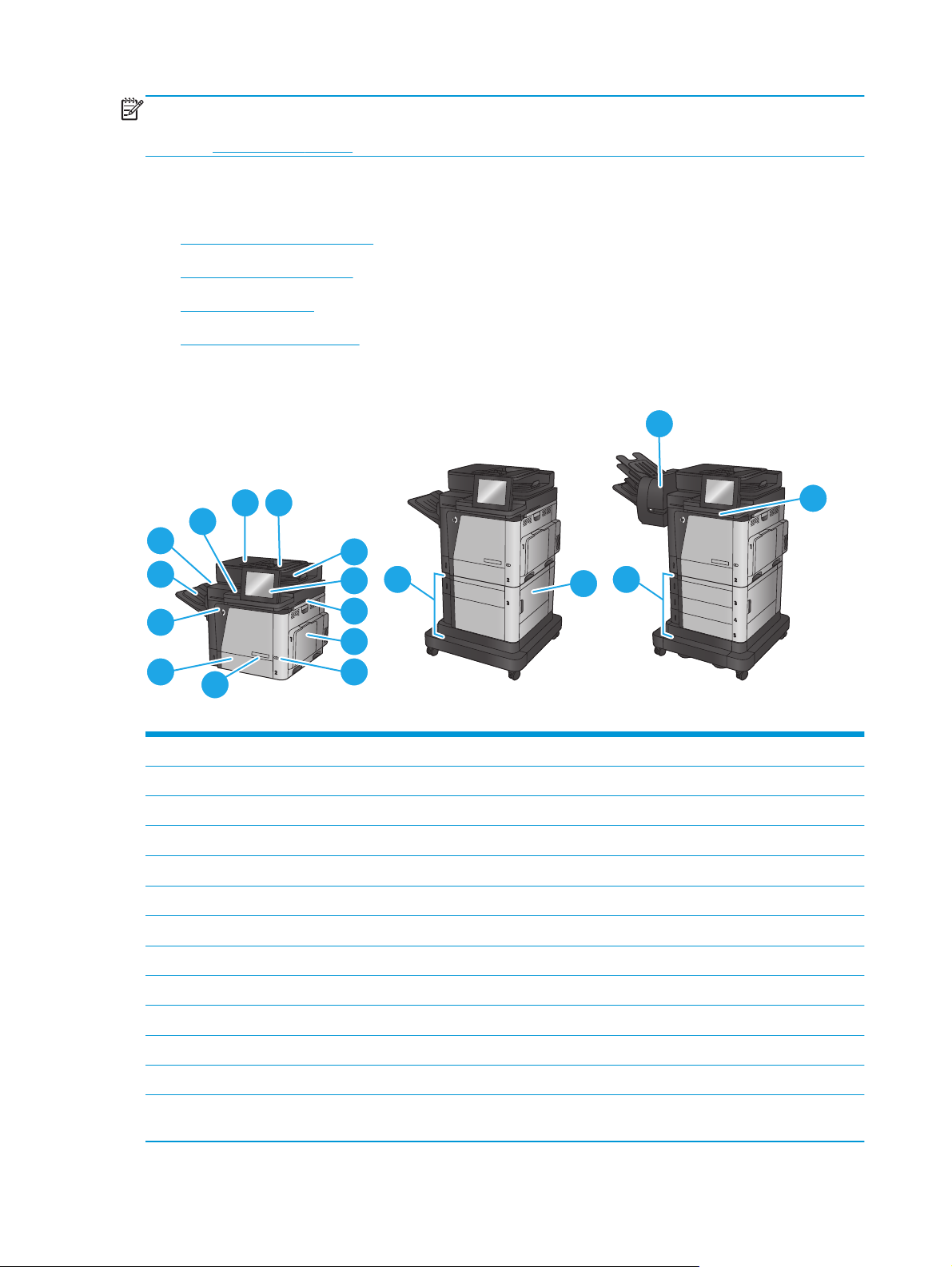
ПРИМІТКА. Драйвер UPD PCL 5 не підтримується. Щоб отримати докладнішу інформацію про
підтримувані клієнтські та серверні операційні системи для драйвера HP UPD, перейдіть на
сторінку
www.hp.com/go/upd і виберіть вкладку Specifications (Характеристики).
Вигляд виробу
Вигляд пристрою спереду
●
Вигляд пристрою ззаду
●
Порти інтерфейсу
●
Огляд панелі керування
●
Вигляд пристрою спереду
17
1132
12
11
10
3
14
4
15
16
5
6
9
7
8
M680zM680fM680dn
1 Кришка пристрою автоматичної подачі документів, (доступ для усунення застрягань)
2
3
4 Панель керування з кольоровим сенсорним дисплеєм (з можливістю нахилу для зручності)
5 Права кришка (доступ для усунення застрягань)
6 Лоток 1
7 Кнопка вмикання/вимикання
8
Пристрій автоматичної подачі документів
Вихідний відсік пристрою автоматичної подачі документів
Назва моделі
18
9 Лоток 2
10 Передня кришка (доступ до к
11
12 Ручка для піднімання блоку сканера (для доступу до скла сканера)
13 Ніша для приєднання устаткування (для підключення додаткових пристроїв і пристроїв сторонніх
6 Розділ 1 Загальні відомості про пристрій
Стандартний вихідний відсік
виробників)
а
ртриджів із тонером)
UKWW
Page 19
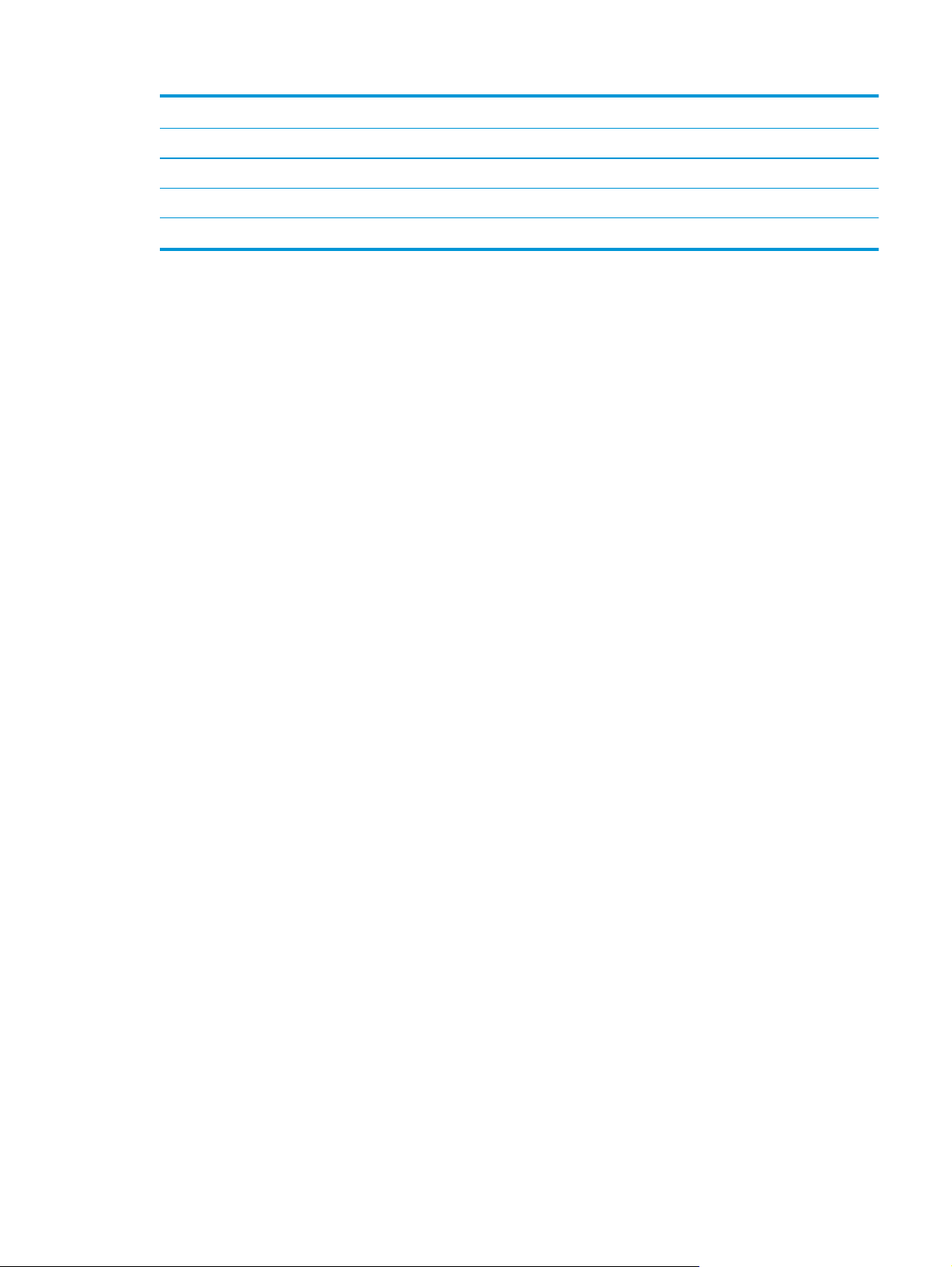
14 Лоток на 500 аркушів із відсіком
15 Нижня кришка правої бічної панелі (для доступу до застряглого паперу)
16 2 лотки на 500 аркушів та вхідний лоток великої місткості на 1500 аркушів
17
18 Клавіатура (для використання клавіатури її потрібно витягнути)
Додатковий зшивач із поштовою скринькою
UKWW Вигляд виробу
7
Page 20
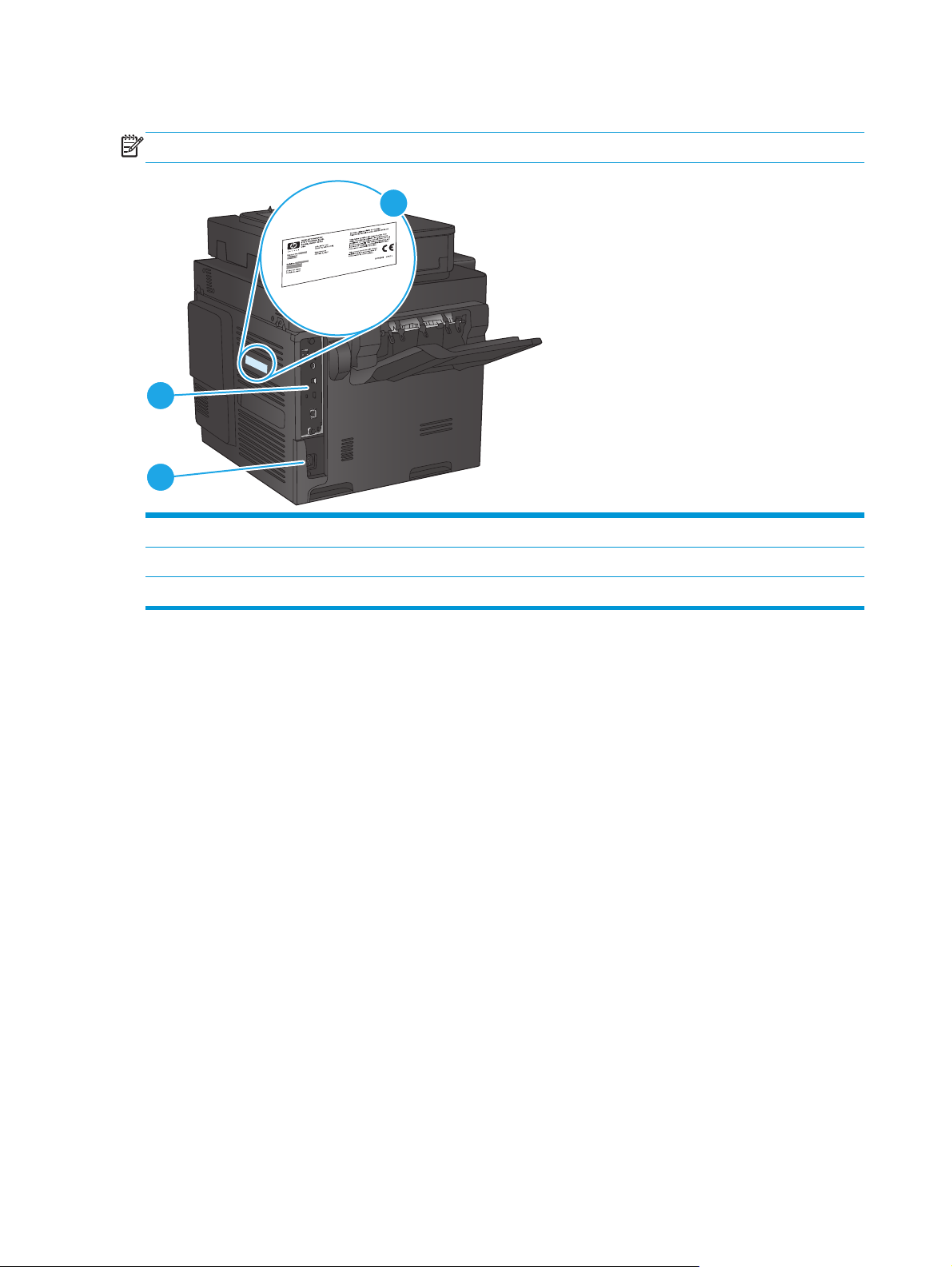
Вигляд пристрою ззаду
ПРИМІТКА. Пристрій зображено без встановленого пристрою кінцевої обробки.
1
2
1 Плата форматування (містить інтерфейсні порти)
3
2
3
Підключення до джерела живлення
Наклейка із назвою моделі та серійним номером
8 Розділ 1 Загальні відомості про пристрій
UKWW
Page 21
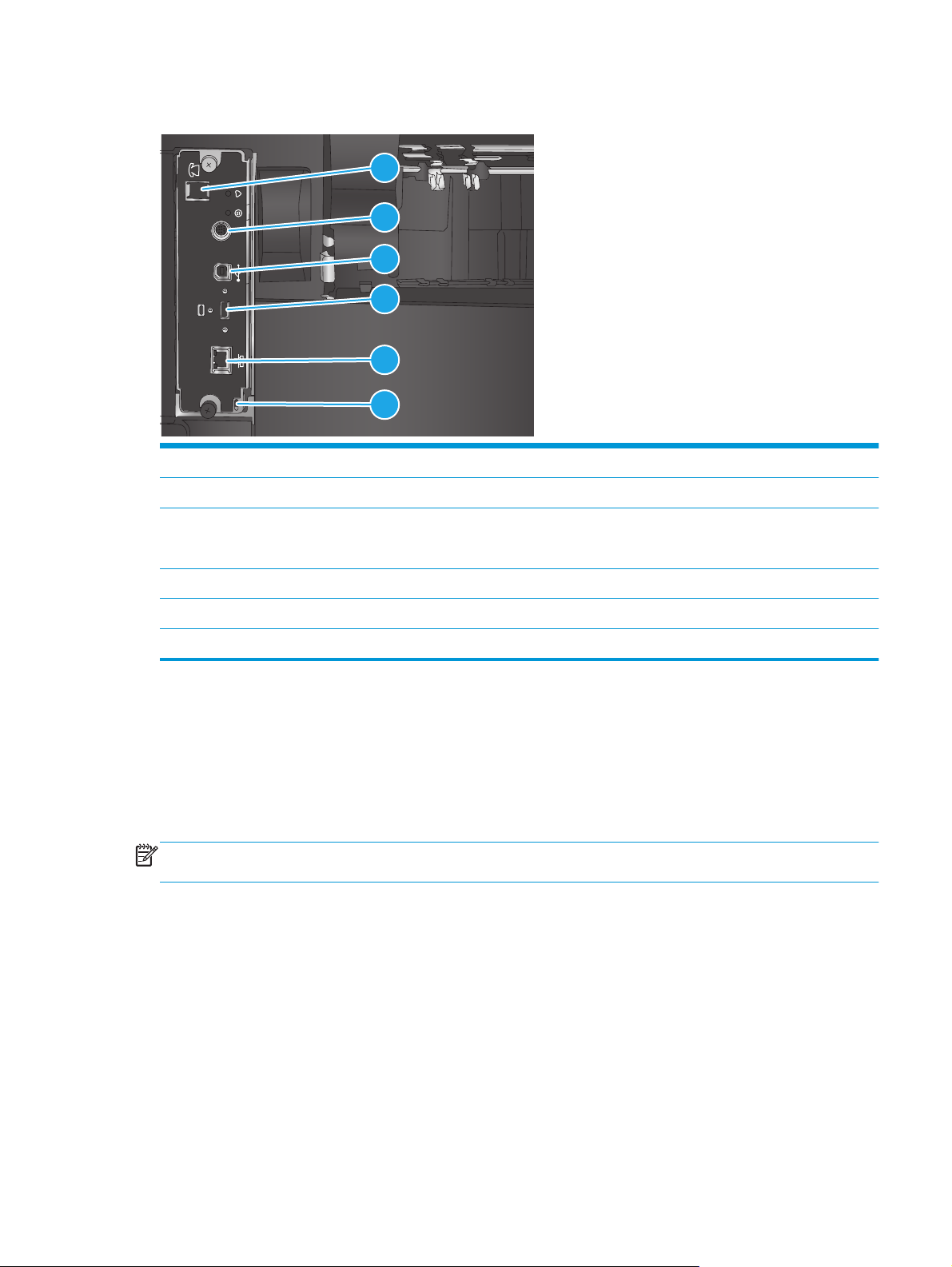
Порти інтерфейсу
1
FIH
2
3
4
5
6
1
2 Шина стороннього інтерфейсу (для підключення пристроїв інших виробників)
3 Високошвидкісний порт для друку USB 2.0
4 Роз’єм USB для підключення USB-пристроїв (цей роз’єм може бути закритий кришкою)
5 Порт локальної мережі Ethernet (RJ-45)
6
Роз’єм для факсу
ПРИМІТКА. Для простого друку із USB-пристрою користуйтеся роз’ємом USB поряд із панеллю керування.
я ка
Гніздо дл
бельного замка безпеки
Огляд панелі керування
На головному екрані можна вибирати функції пристрою та переглядати його поточний стан.
Щоб у будь-який момент повернутися на головний екран, натисніть кнопку головного екрана
ліворуч на панелі керування пристрою або торкніться кнопки головного екрана у верхньому
лівому куті на більшості екранів.
ПРИМІТКА. Функції, які відображаються на головному екрані, залежать від конфігурації
пристрою.
UKWW Вигляд виробу
9
Page 22
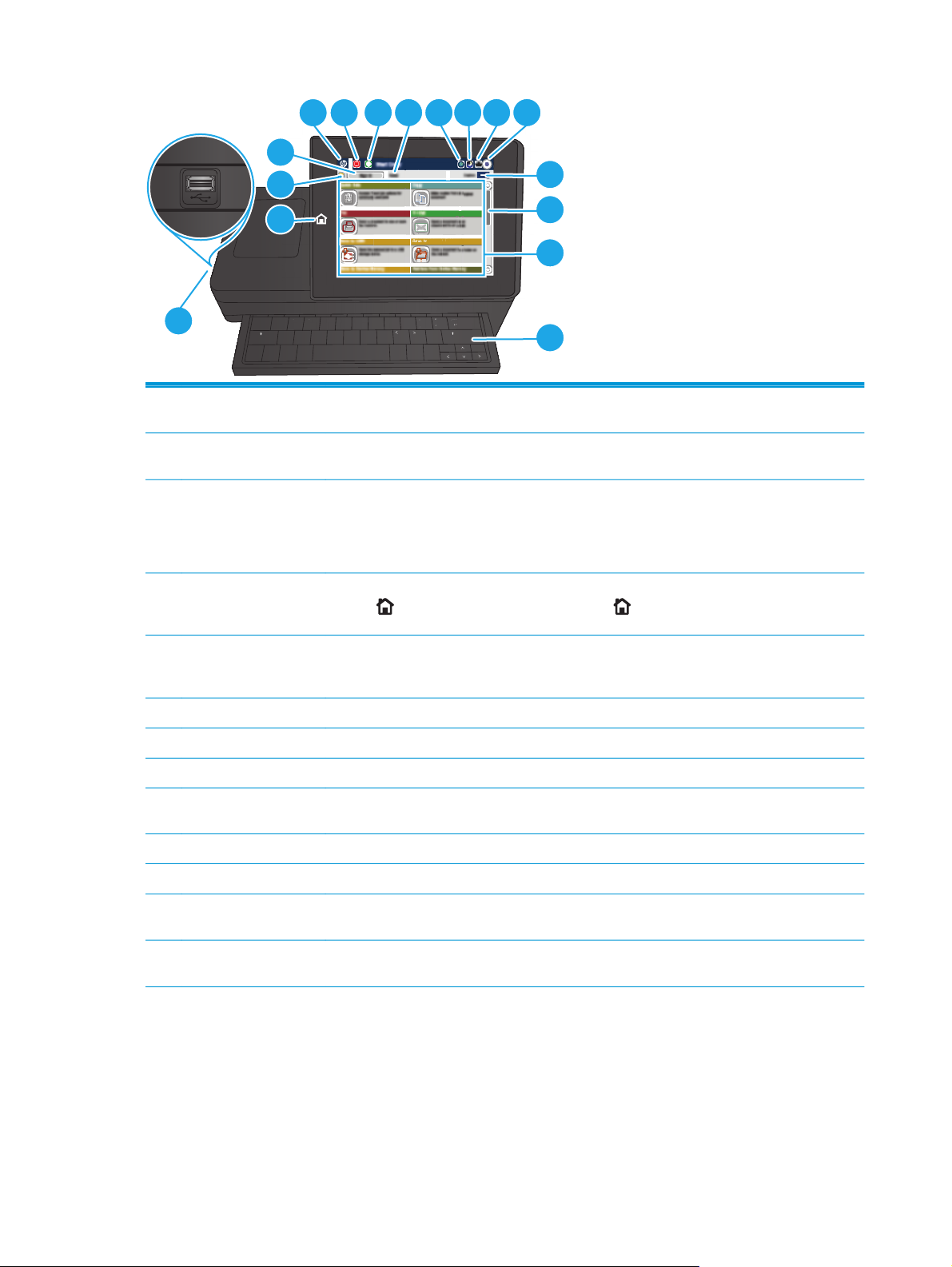
S D F G
enter
k
Folder
K L
H J
:
;
Network
16
Кнопка головного
1
екрана
Кнопка оновлення
2
4
5
3
2
1
caps lock
A S D F G H J K L
shift
Z X C V B N M
@ alt
Натисніть, щоб у будь-який момент повернутися на головний екран.
Натисніть кнопку оновлення, щоб видалити зміни та відновити стандартні
налаштування.
6 7 8 9 10 11
Network Folder
:
enter
“
;
‘
?
shift
,
.
/
alt
12
13
14
15
3 Кнопка Sign In (Вхід у
Торкніться кнопки Sign In (Вхід у систему), щоб отримати доступ до захищених функцій.
систему) або Sign Out
(Вихід із системи)
Торкніться кнопки Sign Out (Вихід із системи), щоб вийти із системи пристрою, якщо
попередньо було виконано вхід для доступу до захищених функцій. Після виходу з
системи пристрій відновлює всі стандартні налаштування параметрів.
4 Логотип HP або
кнопка головного
На будь-якому екрані, окрім головного, логотип HP змінюється на кнопку головного
екрана
. Натисніть кнопку головного екрана , щоб повернутися на головний екран.
екрана
Кнопка зупинки
5
Натисніть кнопку зупинки, щоб призупинити виконання поточного завдання. Відкриється
екран Job Status (Стан завдання), на якому можна скасувати або продовжити виконання
завдання.
Кнопка пуску
6
Стан пристрою
7
Кнопка вибору мови
8
Кнопка переходу до
9
Щоб розпочати копіювання, натисніть кнопку пуску.
Рядок стану містить відомості про загальний стан пристрою.
Натисніть кнопку вибору мови, щоб вибрати мову для дисплея панелі керування.
Натисніть кнопку режиму сну, щоб увімкнути режим сну на пристрої.
режиму сну
Кнопка мережі
10
Кнопка довідки
11
Натисніть кнопку мережі, щоб отримати відомості про мережеве підключення.
Натисніть кнопку довідки, щоб відкрити вбудовану довідкову програму.
12 Поле Copies (Копії) У полі Copies (Копії) вказано кількість копій, на виготовлення яких налаштовано
пристрій.
Смуга прокручування
13
Торкніться стрілки вгору або вниз на смузі прокручування, щоб переглянути весь
список доступних функцій.
10 Розділ 1 Загальні відомості про пристрій
UKWW
Page 23
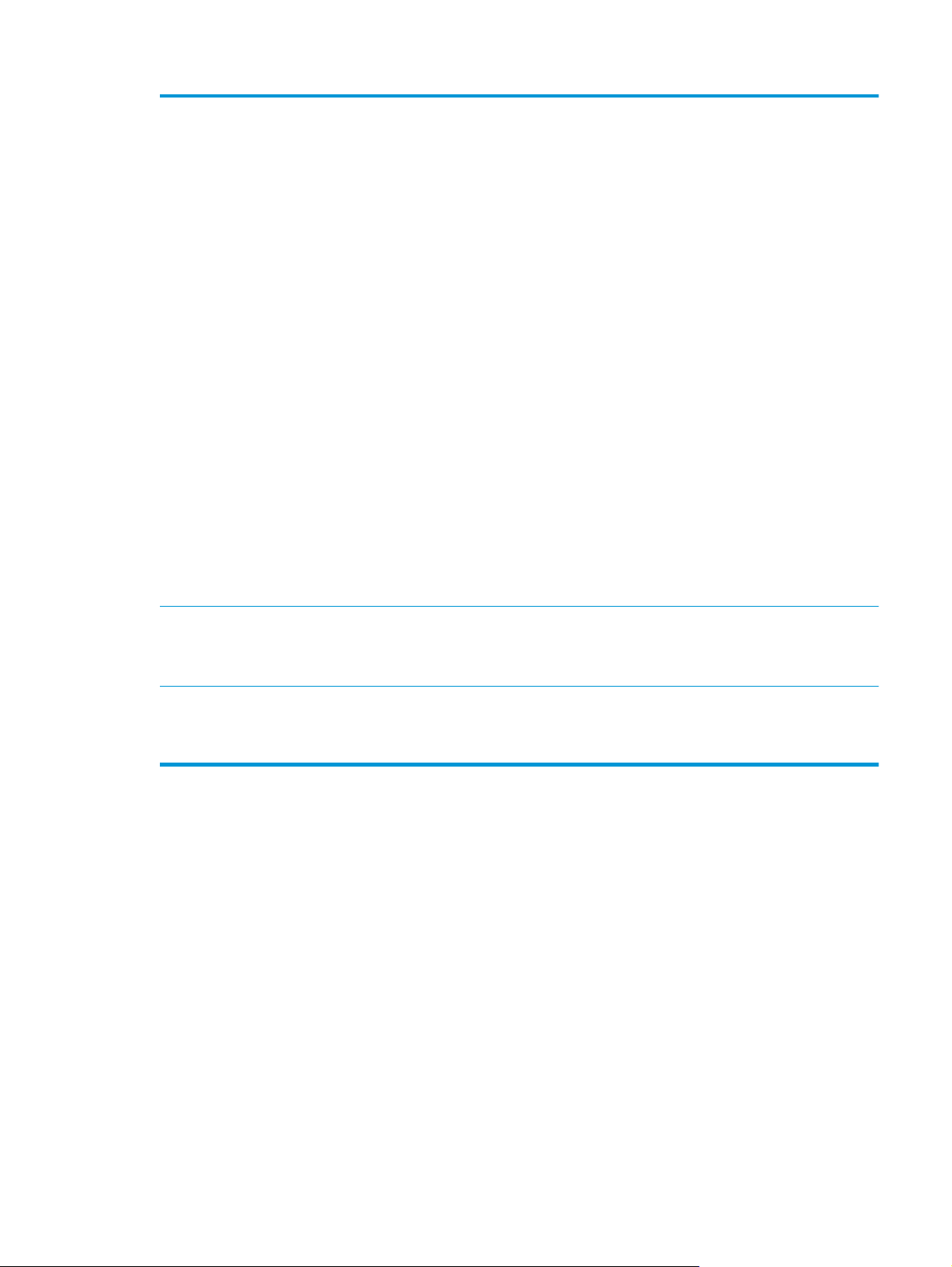
Функції Залежно від конфігурації пристрою в цій області функцій можуть відображатися такі
14
пункти:
●
Quick Sets (Швидкі налаштування)
●
Copy (Копіювання)
●
E-mail (Електронна пошта)
●
Fax (Факс)
●
Save to USB (Експорт на USB)
●
Save to Network Folder (Збереження у мережевій папці)
●
Save to Device Memory (Збереження в пам’яті пристрою)
●
Retrieve from USB (Отримання з USB-пристрою)
●
Retrieve from Device Memory (Отримання з пам’яті пристрою)
●
Save to SharePoint® (Збереження у SharePoint®)
●
Sta
tus (Стан завдання)
Job
●
Supplies (Витратні матеріали)
●
Trays (Лотки)
●
Administration (Адміністрування)
Клавіатура
15
Легкодоступний
16
роз’єм USB
●
Device Maintenance (Обслуговування пристрою)
Цей пристрій обладнано фізичною клавіатурою. Розкладка клавіш потрібною мовою
відповідає розкладці на віртуальній клавіатурі на панелі керування пристрою. Якщо
обрати іншу розкладку віртуальної клавіатури, клавіші на фізичній клавіатурі також
буде переналаштовано на нову розкладку.
Встановіть USB-на
оновлення вбудованого програмного забезпечення пристрою.
ПРИМІТКА. Адміністратор повинен увімкнути цей роз’єм для використання.
копичувач для друку та сканування без комп’ютера або для
UKWW Вигляд виробу
11
Page 24
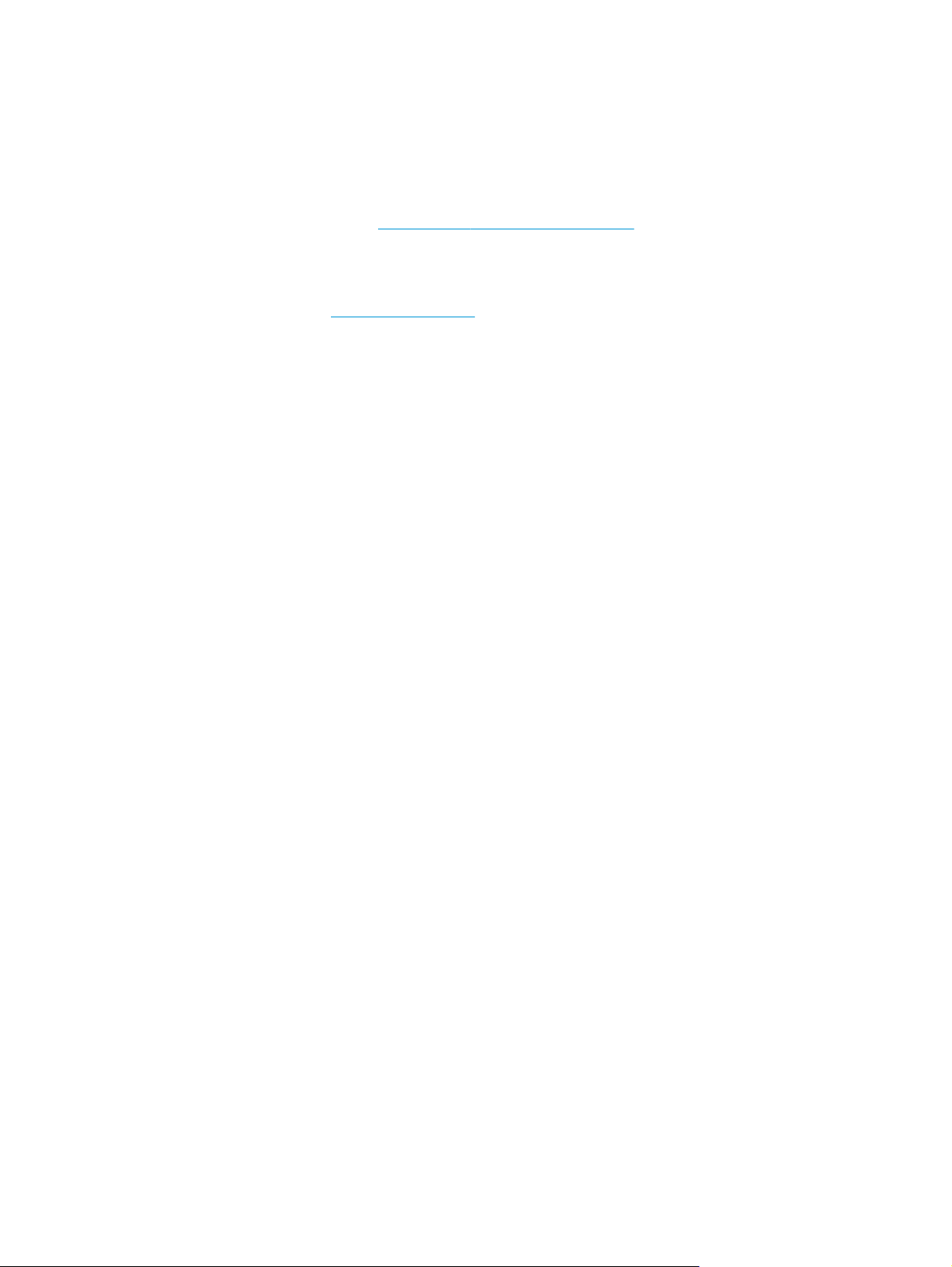
Встановлення апаратного і програмного забезпечення
Базові вказівки щодо встановлення читайте в Посібнику зі встановлення апаратного
забезпечення, що додається до виробу. Додаткові вказівки читайте на веб-сайті технічної
підтримки HP.
У США скористайтеся адресою
для свого пристрою HP:
В інших країнах виконайте такі кроки:
1. Відвідайте сторінку
2. Виберіть країну/регіон.
3. Натисніть Troubleshooting (Усунення несправностей).
4. Введіть назву пристрою (Багатофункціональний пристрій HP Color LaserJet Enterprise M680) і
виберіть Search (Пошук).
Розділи технічної підтримки:
Встановлення і налаштування
●
Знайомство і використання
●
Вирішення проблем
●
Перевірте наявність оновлення програмного забезпечення
●
Форуми технічної підтримки
●
Гарантійна та нормативна інформація
●
www.hp.com/support/colorljMFPM680, щоб отримати повну довідку
www.hp.com/support.
12 Розділ 1 Загальні відомості про пристрій
UKWW
Page 25
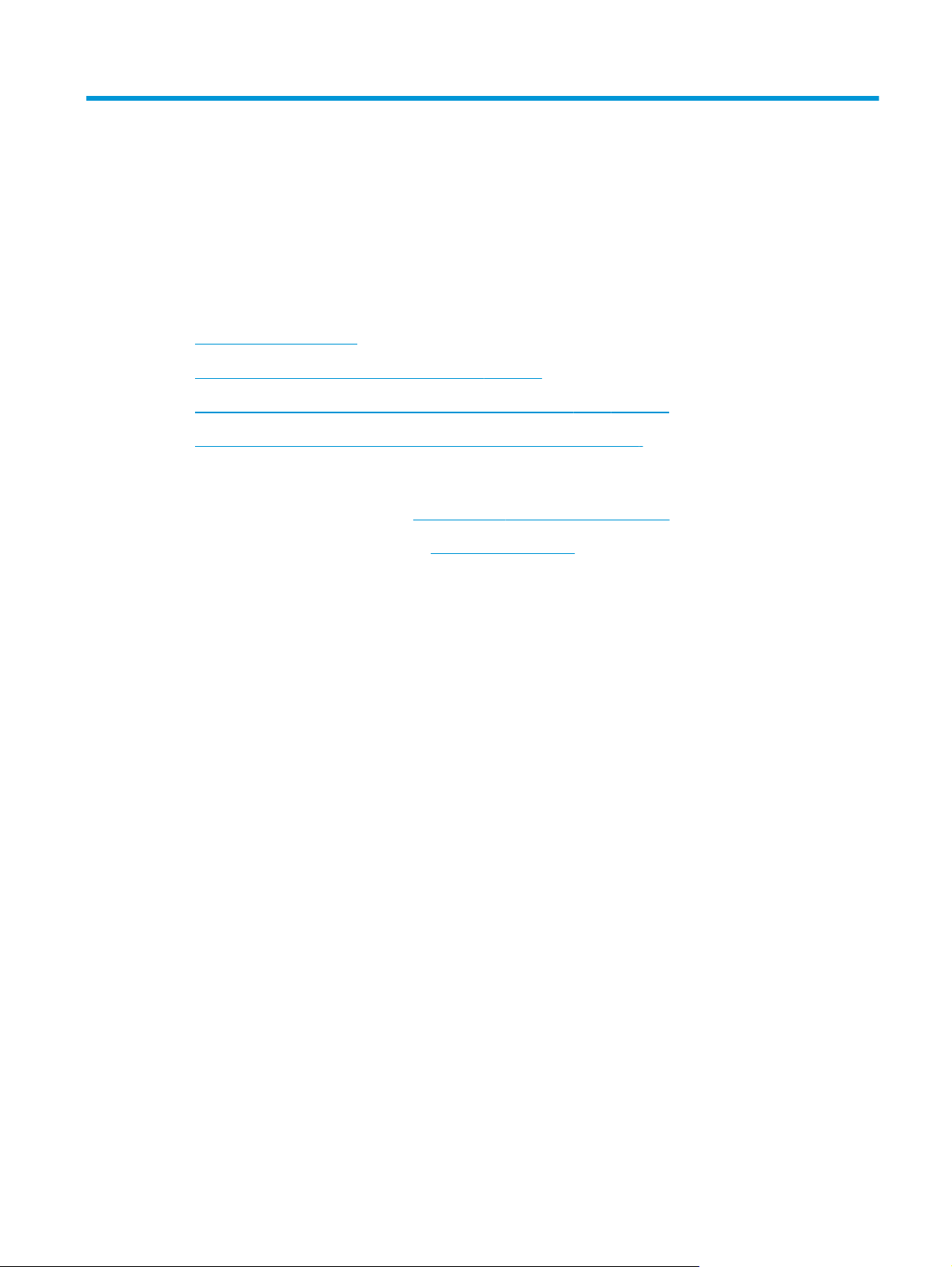
2
Додаткові відомості:
Лотки для паперу
●
Завантаження лотка 1
●
Завантаження лотка 2 та лотків на 500 аркушів
●
Завантаження вхідного лотка великої місткості на 1500 аркушів
●
Налаштування додаткового зшивача з поштовою скринькою.
У США скористайтеся веб-сайтом
В інших країнах відвідайте сторінку
Troubleshooting (Усунення несправностей). Введіть назву пристрою і виберіть Search (Пошук).
Сторінка HP з універсальною довідкою для пристроїв містить такі розділи:
Встановлення і налаштування
●
Знайомство і використання
●
Вирішення проблем
●
Перевірте наявність оновлення програмного забезпечення
●
Форуми технічної підтримки
●
Гарантійна та нормативна інформація
●
www.hp.com/support/colorljMFPM680.
www.hp.com/support. Виберіть країну/регіон. Натисніть
UKWW
13
Page 26
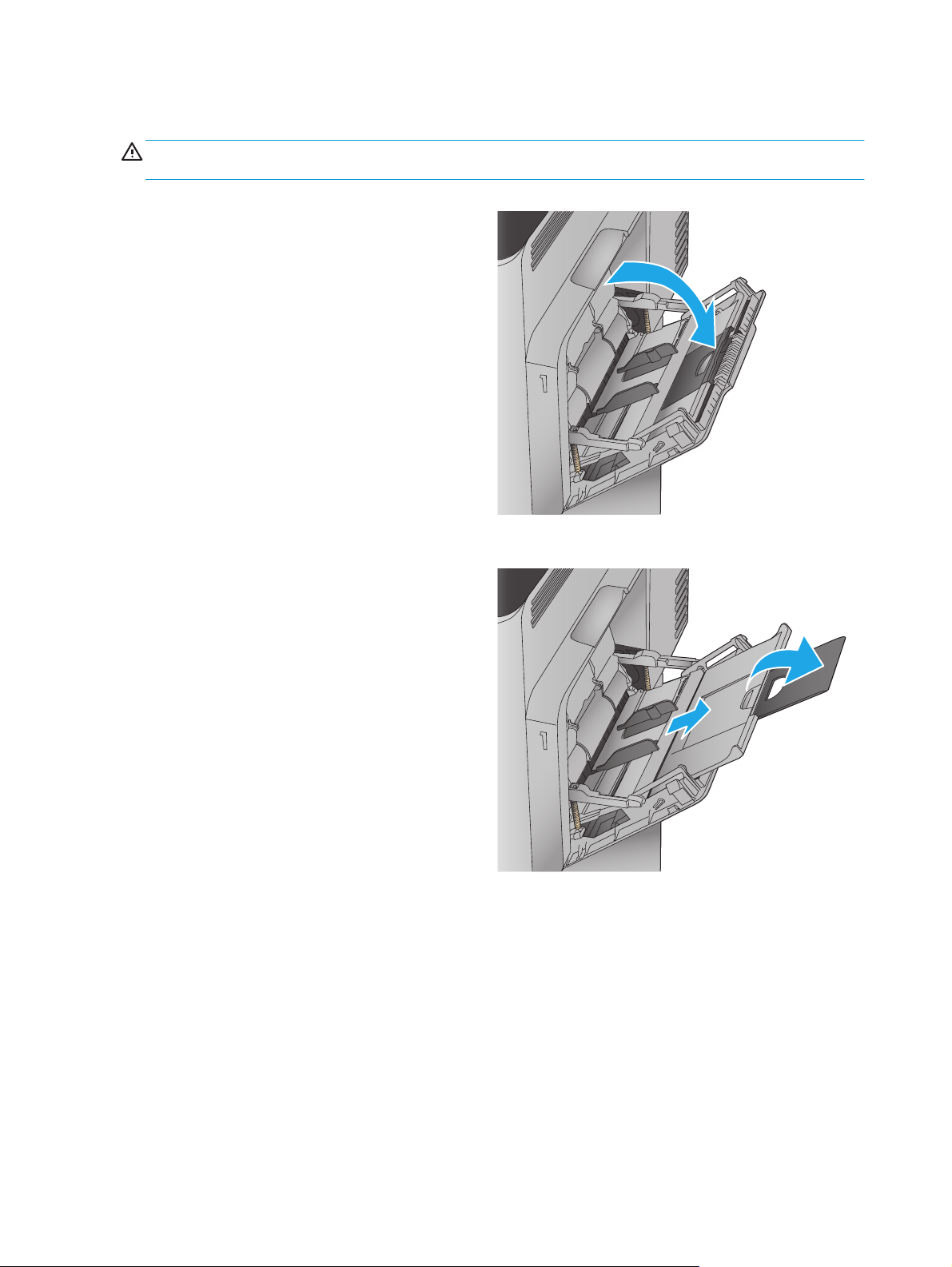
Завантаження лотка 1
ПОПЕРЕДЖЕННЯ. Для уникнення застрягань забороняється завантажувати або виймати папір
у лоток 1 тоді, коли виріб друкує.
1. Відкрийте лоток 1.
2. Витягніть висувну планку лотка, яка
підтримує папір.
14 Розділ 2 Лотки для паперу
UKWW
Page 27
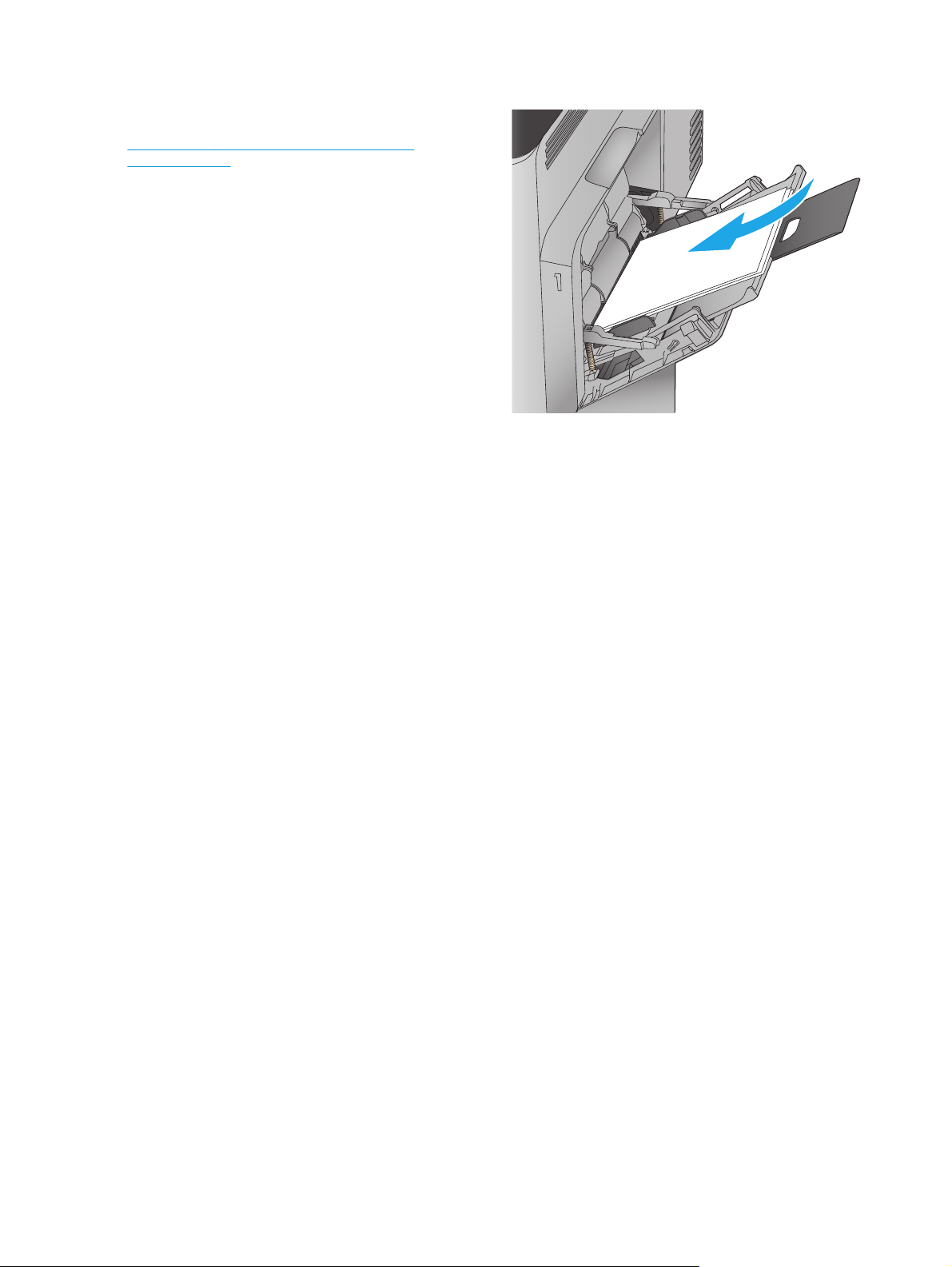
3. Завантажте папір у лоток. Відомості щодо
вибору орієнтації паперу читайте у розділі
Таблиця 2-1 Орієнтація паперу лотка 1
на сторінці 17.
UKWW
Завантаження лотка 115
Page 28
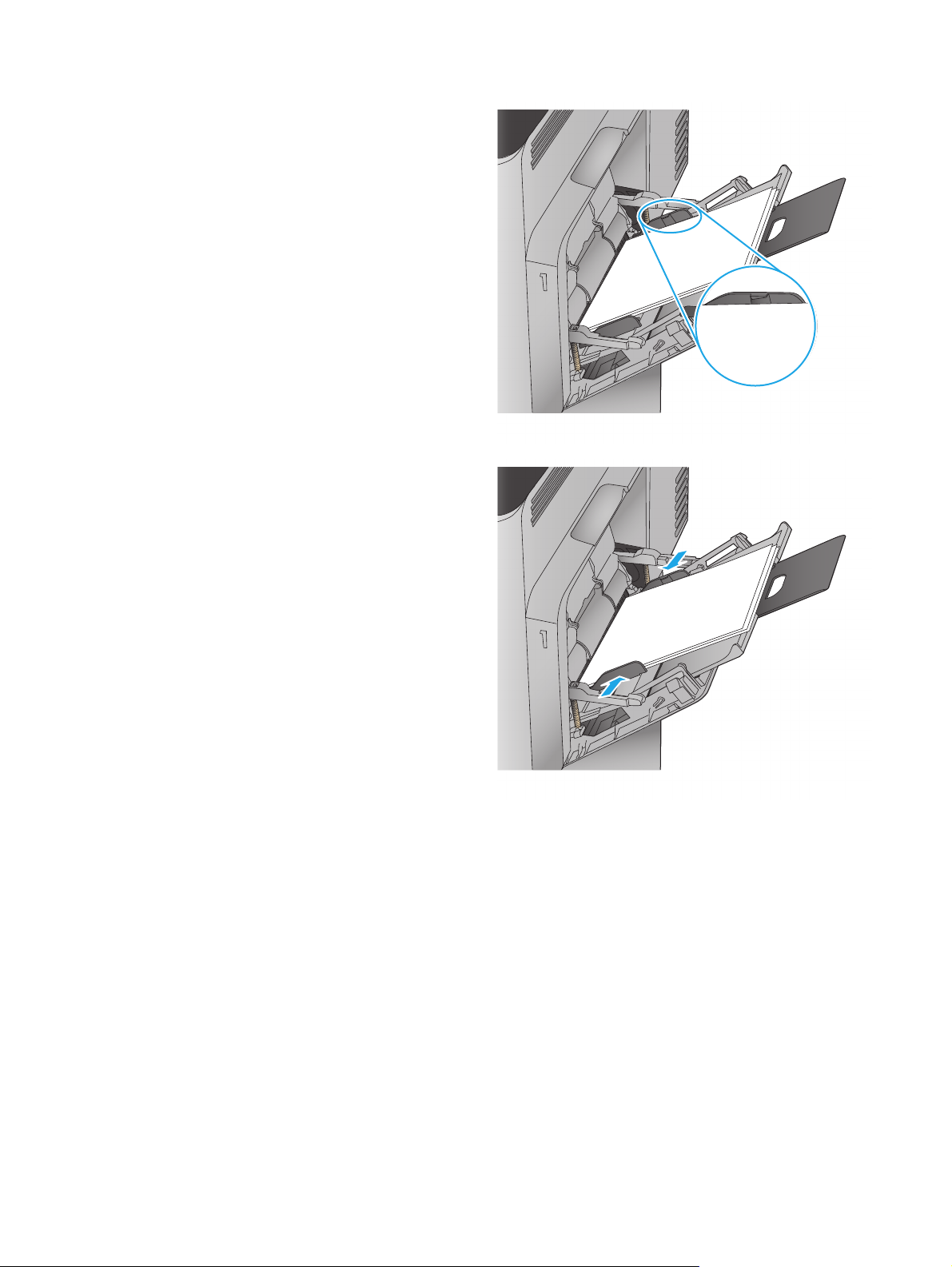
4. Стежте за тим, щоб папір не був вище лінії
заповнення на напрямних паперу.
5. Відрегулюйте бокові напрямні так, щоб
вони злегка торкалися стосу паперу, але не
загинали його.
16 Розділ 2 Лотки для паперу
UKWW
Page 29
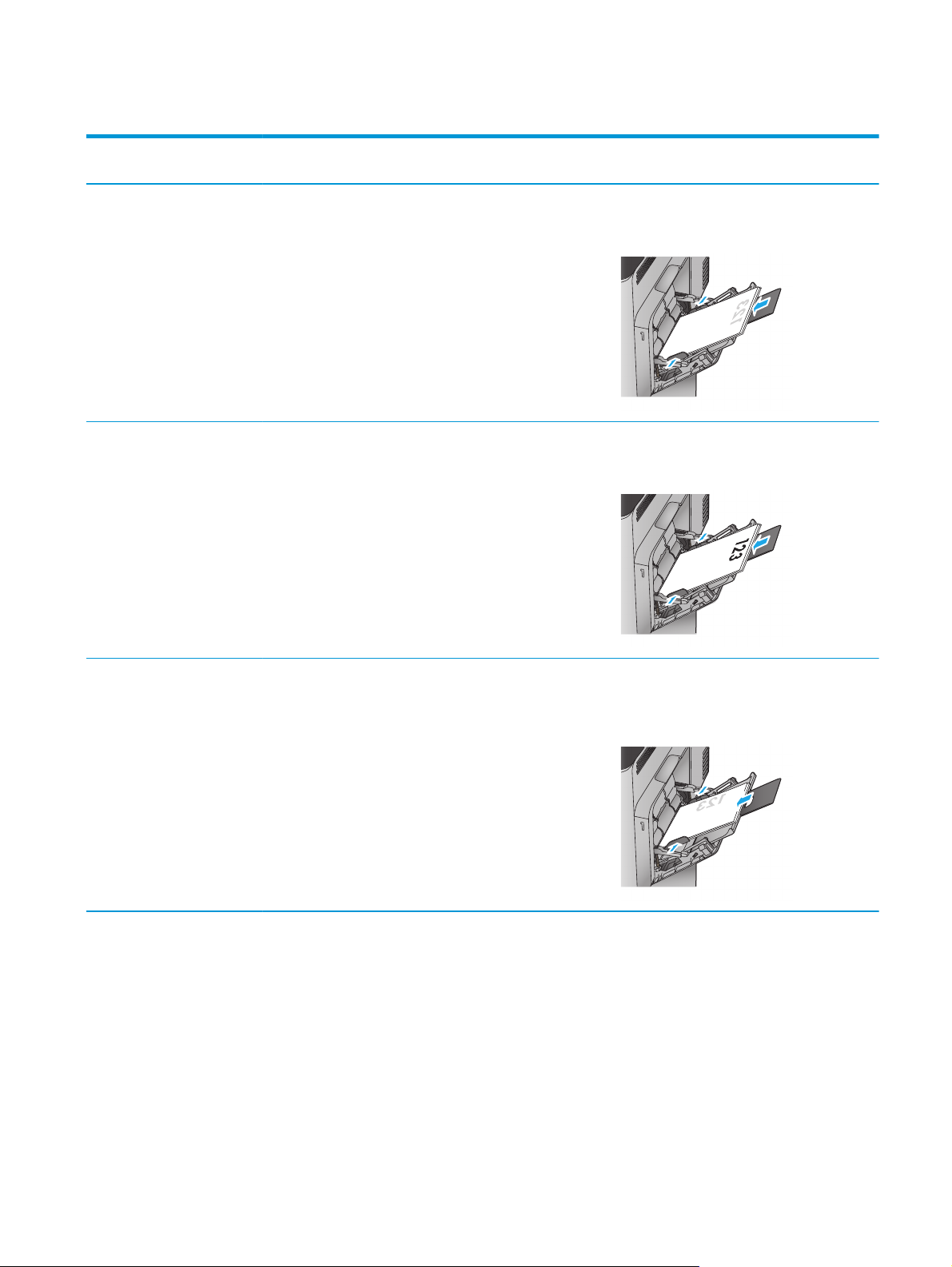
Таблиця 2-1 Орієнтація паперу лотка 1
Тип паперу Орієнтація зображення Режим дуплексного
Заздалегідь надрукований
аркуш або бланк
Автоматичний
Книжкова Односторонній друк Лицьовою стороною донизу
друку
двосторонній друк
Як завантажити папір
Нижній край спрямований у виріб
Лицьовою стороною догори
Нижній край спрямований у виріб
Альбомна Односторонній друк Лицьовою стороною донизу
Верхній край спрямований до тильної
сторони виробу
UKWW
Завантаження лотка 117
Page 30
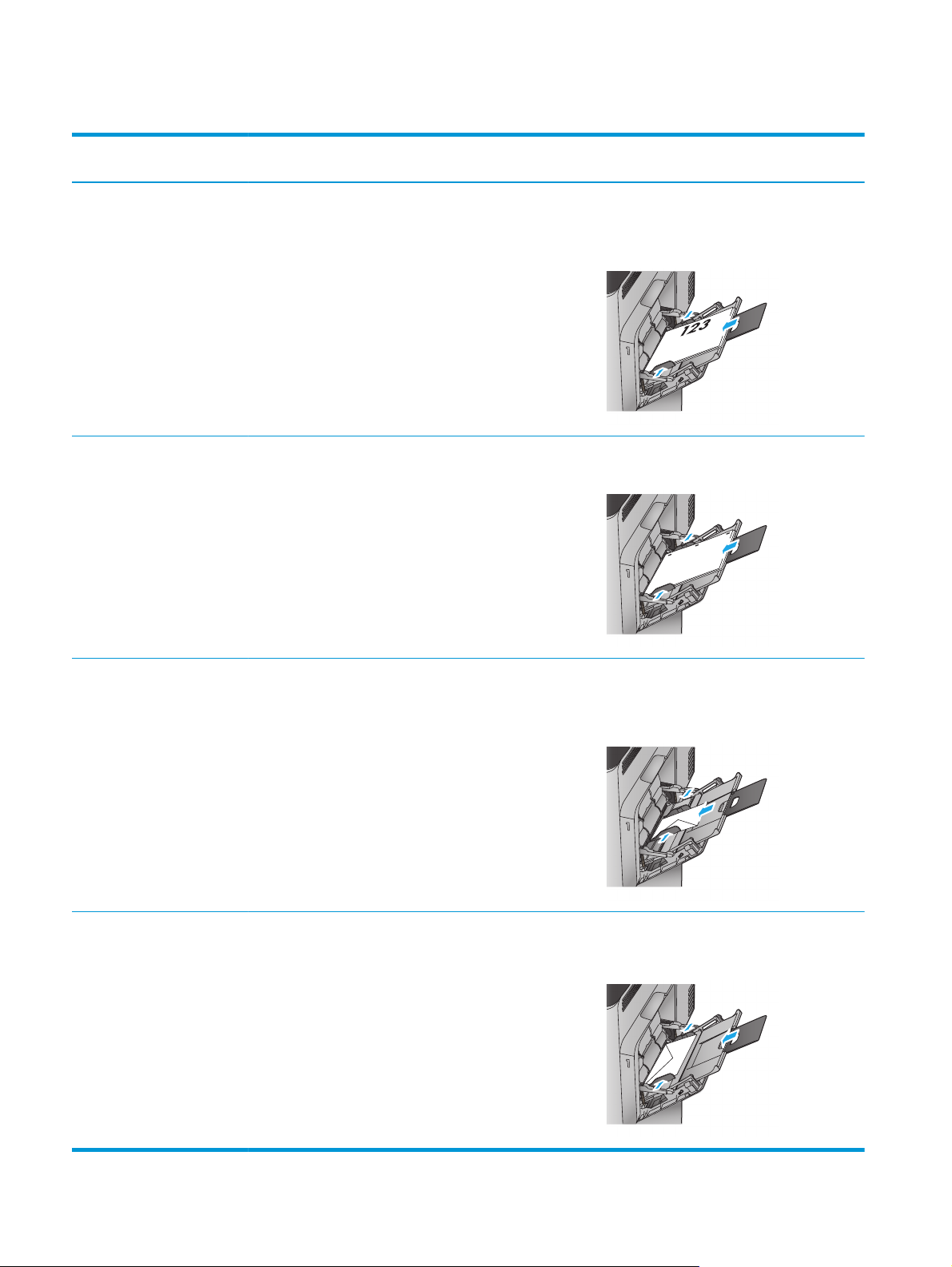
Таблиця 2-1 Орієнтація паперу лотка 1 (продовження)
Тип паперу Орієнтація зображення Режим дуплексного
друку
Автоматичний
двосторонній друк
Перфорований Книжкова або альбомна Односторонній або
двосторонній друк
Як завантажити папір
Лицьовою стороною догори
Верхній край спрямований до тильної
сторони виробу
Отвори спрямовані до тильної сторони
виробу
Конверти Альбомна
Коротша сторона конверта
спрямована у виріб
Книжкова
Довша сторона конверта
спрямована у виріб
Односторонній друк Лицьовою стороною донизу
Верхній край спрямовано до переду
виробу
Односторонній друк Лицьовою стороною донизу
Верхній край спрямований у виріб
18 Розділ 2 Лотки для паперу
UKWW
Page 31
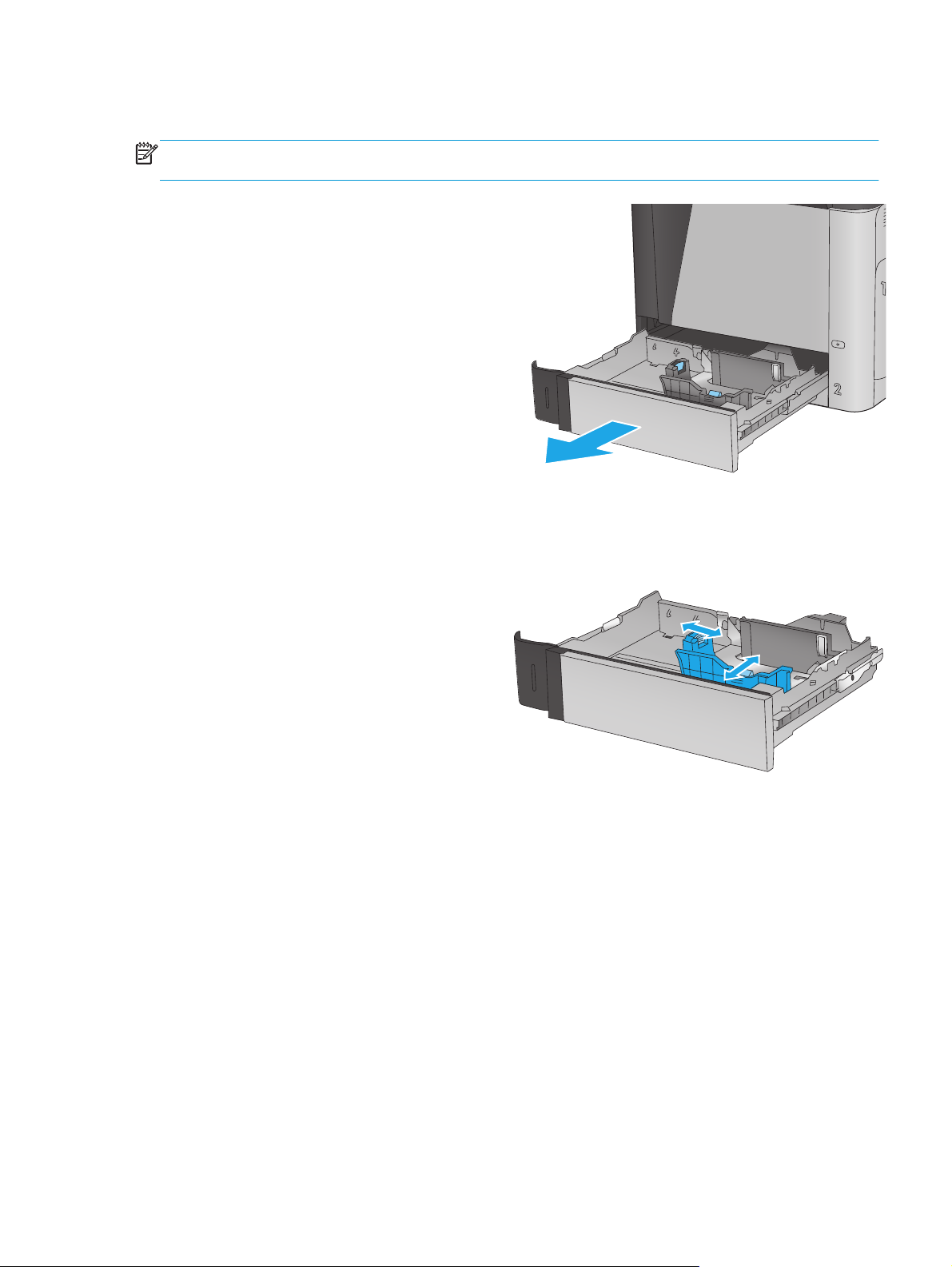
Завантаження лотка 2 та лотків на 500 аркушів
ПРИМІТКА. Процедура завантаження паперу в лотки на 500 аркушів така сама, як і для
лотка 2. Тут зображено лише лоток 2.
1. Відкрийте лоток.
ПРИМІТКА. Не відкривайте цей лоток,
коли він використовується.
Налаштуйте напрямні довжини і ширини
2.
паперу, натиснувши на фіксатори
налаштування і посунувши напрямні до
країв паперу.
UKWW
Завантаження лотка 2 та лотків на 500 аркушів 19
Page 32

3. Завантажте папір у лоток. Перевірте, щоб
Y
X
напрямні злегка торкалися стосу паперу,
але не загинали його. Відомості щодо
вибору орієнтації паперу читайте у розділі
Таблиця 2-2 Орієнтація паперу в лотку 2 і
лотках на 500 аркушів на сторінці 21.
ПРИМІТКА. Щоб запобігти застряганню
паперу, не переповнюйте лоток. Перевірте,
чи верх стосу знаходиться нижче
індикатора максимальної висоти.
ПРИМІТКА. Якщо лоток відрегульований
неправильно, під час друку може з'явитися
повідомлення про помилку або це може
спричинити застрягання паперу.
4. Закрийте лоток.
5. На панелі керування пристрою з'явиться
повідомлення про налаштування лотка.
6. Торкніться кнопки OK, щоб прийняти
визначений тип і розмір, або торкніться
кнопки Modify (Змінити), щоб вибрати інший
розмір і тип паперу.
Для паперу користувацького розміру
потрібно вказати розміри X та Y, коли на
панелі керування пристрою з’явиться
відповідна вимога.
7. Виберіть правильний тип і розмір, тоді
торкніться кнопки OK.
20 Розділ 2 Лотки для паперу
UKWW
Page 33

Таблиця 2-2 Орієнтація паперу в лотку 2 і лотках на 500 аркушів
Тип паперу Орієнтація зображення Режим дуплексного
Заздалегідь надрукований
аркуш або бланк
Автоматичний
Книжкова Односторонній друк Лицьовою стороною догори
друку
двосторонній друк
Як завантажити папір
Верхній край розміщений з лівого боку
лотка
Лицьовою стороною донизу
Верхній край розміщений з лівого боку
лотка
Альбомна Односторонній друк Лицьовою стороною догори
Верхній край спрямований до тильної
сторони лотка
UKWW
Завантаження лотка 2 та лотків на 500 аркушів 21
Page 34

Таблиця 2-2 Орієнтація паперу в лотку 2 і лотках на 500 аркушів (продовження)
Тип паперу Орієнтація зображення Режим дуплексного
друку
Автоматичний
двосторонній друк
Перфорований Книжкова або альбомна Односторонній або
двосторонній друк
Як завантажити папір
Лицьовою стороною донизу
Верхній край спрямований до тильної
сторони лотка
Отвори спрямовані до тильної сторони
лотка
22 Розділ 2 Лотки для паперу
UKWW
Page 35

Завантаження вхідного лотка великої місткості на 1500 аркушів
1. Відкрийте лоток.
ПРИМІТКА. Не відкривайте цей лоток,
коли він використовується.
Встановіть напрямну ширини паперу в
2.
потрібне положення відповідно до паперу,
який використовується.
LGL LTR
A4
Поверніть важіль зупинки паперу в
3.
потрібне положення відповідно до паперу,
який використовується.
UKWW
Завантаження вхідного лотка великої місткості на 1500 аркушів 23
Page 36

4. Завантажте папір у лоток. Перевірте, щоб
напрямні злегка торкалися стосу паперу,
але не загинали його.
ПРИМІТКА. Щоб запобігти застряганню
паперу, не переповнюйте лоток. Перевірте,
чи верх стосу знаходиться нижче
індикатора максимальної висоти.
ПРИМІТКА. Якщо лоток відрегульований
неправильно, під час друку може з'явитися
повідомлення про помилку або це може
спричинити застрягання паперу.
5. Закрийте лоток.
6. На панелі керування пристрою з'явиться
повідомлення про налаштування лотка.
7. Торкніться кнопки OK, щоб прийняти
визначений тип і розмір, або торкніться
кнопки Modify (Змінити), щоб вибрати інший
розмір і тип паперу.
8. Виберіть правильний тип і розмір, тоді
торкніться кнопки OK.
24 Розділ 2 Лотки для паперу
UKWW
Page 37

Налаштування додаткового зшивача з поштовою скринькою.
Додатковий зшивач із поштовою скринькою дає змогу скріплювати документи у верхньому
лівому чи верхньому правому куті; у трьох вихідних відсіках можна накопичувати до 900
аркушів паперу. Вихідні відсіки можуть використовуватися у трьох режимах: укладання,
поштової скриньки або функціонального розділення.
Завантаження скоб
●
Налаштування стандартного місця скріплення
●
Налаштування режиму користування
●
Завантаження скоб
Підніміть сірий фіксатор спереду на
1.
зшивачі і відкрийте кришку зшивача.
Підніміть догори зелений язичок на
2.
картриджі зі скріпками, після чого
витягніть картридж зі скріпками.
UKWW
Налаштування додаткового зшивача з поштовою скринькою.25
Page 38

Встановіть новий картридж зі скріпками та
3.
притисніть зелену ручку до клацання.
4. Закрийте кришку зшивача.
Налаштування стандартного місця скріплення
На головному екрані на панелі керування пристрою виберіть і торкніться кнопки
1.
Administration (Адміністрування).
2. Відкрийте такі меню:
●
Stapler/Stacker Settings (Параметри зшивача/укладальника)
●
Stapling (Скріплення)
3. У списку параметрів виберіть місце скріплення і натисніть кнопку Save (Зберегти). Доступні
параметри:
●
None (Немає): без скріплення
●
Top left or right (Верхній лівий або правий кут): для до
скріпку буде встановлено у верхньому лівому куті по коротшій стороні аркуша. Для
документів у альбомній орієнтації скріпку буде встановлено у верхньому правому куті
по довшій стороні аркуша.
26 Розділ 2 Лотки для паперу
кументів у кн
ижковій орієнтації
UKWW
Page 39

●
Top left (Верхній лівий кут): скріпку буде встановлено у верхньому лівому куті по
коротшій стороні аркуша.
●
Top right (Верхній правий кут): скріпку буде встановлено у верхньому правому куті по
довшій стороні аркуша.
1
2
1
2
Верхній лівий кут по коротшій стороні аркуша
Верхній правий кут по довшій стороні аркуша
Налаштування режиму користування
За допомогою описаної нижче процедури можна визначити порядок сортування завдань по
різних вихідних відсіках.
На головному екрані на панелі керування пристрою виберіть і торкніться кнопки
1.
Administration (Адміністрування).
2. Відкрийте такі меню:
●
Stapler/Stacker Settings (Параметри зшивача/укладальника)
●
Operation Mode (Режим користування)
3. У списку параметрів виберіть режим і натисніть кнопку Save (Зберегти). Доступні
р
аметри:
па
●
Stacker (Укладальник): пристрій складає завдання по порядку, починаючи з нижнього
відсіку і догори.
●
Mailbox (Поштова скринька): пристрій складає завдання в різні відсіки відповідно до
особи, яка надіслала ці завдання для виконання.
UK
●
Function Separator (Функціональний розділювач): пристрій складає завдання в різні
відсіки відповідно до використовуваної функції – друку, копіювання або отримання
факсів.
W
W
Налаштування додаткового зшивача з поштовою скринькою.27
Page 40

28 Розділ 2 Лотки для паперу
UKWW
Page 41

3 Запчастини, витратні матеріали та
аксесуари
●
Замовлення деталей, аксесуарів та витратних матеріалів
Заміна картриджів із тонером
●
Заміна колектора відпрацьованого тонера
●
Додаткові відомості:
У США скористайтеся веб-сайтом
В інших країнах відвідайте сторінку
Troubleshooting (Усунення несправностей). Введіть назву пристрою і виберіть Search (Пошук).
Сторінка HP з універсальною довідкою для пристроїв містить такі розділи:
Встановлення і налаштування
●
Знайомство і використання
●
Вирішення проблем
●
Перевірте наявність оновлення програмного забезпечення
●
Форуми технічної підтримки
●
Гарантійна та нормативна інформація
●
www.hp.com/support/colorljMFPM680.
www.hp.com/support. Виберіть країну/регіон. Натисніть
UKWW
29
Page 42
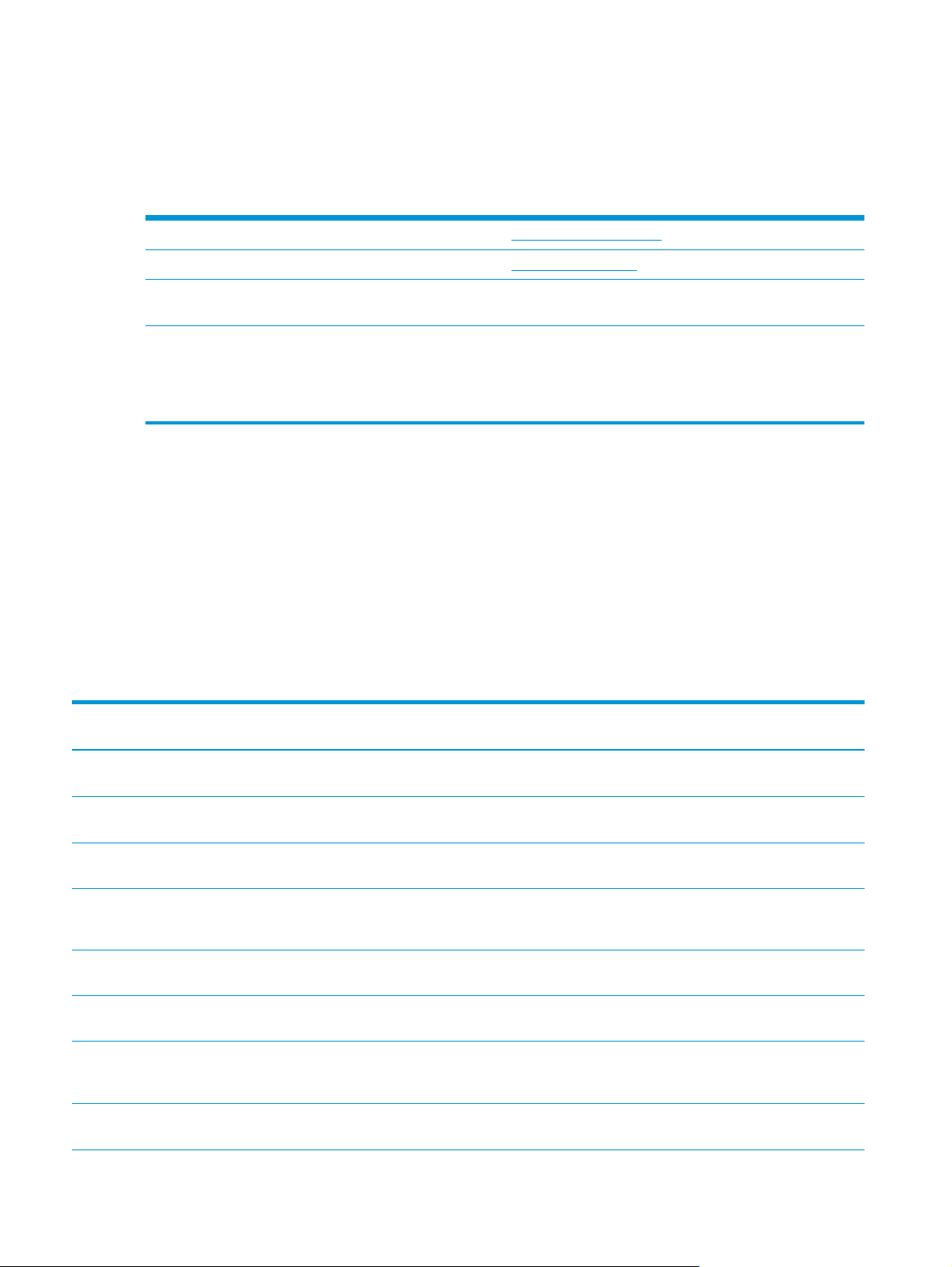
Замовлення деталей, аксесуарів та витратних матеріалів
Замовлення
Замовлення витратних матеріалів і паперу
Замовлення фірмових деталей та аксесуарів HP
Замовлення в центрі обслуговування або центрі технічної
підтримки.
Замовлення через вбудований веб-сервер HP (EWS) Щоб отримати доступ, у підтримуваному веб-браузері на
Компоненти та витратні матеріали
Для пристрою можна отримати такі компоненти.
●
Деталі, наведені як деталі для обов’язкової самостійної заміни, мають встановлюватися
користувачами. В іншому разі обслуговуючий персонал компанії HP може виконати платний
ремонт. Гарантія HP не передбачає обслуговування для цих компонентів ані на місці, ані в
сервісному центрі.
●
Деталі, наведені як деталі для необов’язкової самостійної заміни, можуть бе
встановлюватися обслуговуючим персоналом компанії HP протягом гарантійного періоду
обслуговування пристрою.
www.hp.com/go/suresupply
www.hp.com/buy/parts
Зверніться в авторизований центр обслуговування НР чи
до вповноваженого постачальника технічної підтримки.
комп’ютері в полі адреси/URL введіть ІР-адресу виробу
або ім’я хоста. EWS містить посилання на веб-сайт HP
SureSupply, що заб
оригінальних витратних матеріалів HP.
езпечує можливості для придбання
зкоштовно
Елемент Опис Параметри самостійної
Комплект обслуговування
термофіксатора 110 В
Комплект обслуговування
термофіксатора 220 В
Запасний комплект скріпок для
картриджа зі скріпками HP
Комплект обслуговування роликів
пристрою автоматичної подачі
документів
Комплект для передачі зображення Змінний ремінь і ва
Колектор відпрацьованого тонера Змінний колектор відпрацьованого
Картридж із чорним тонером HP 652X
LaserJet великої ємності, вихід 20 тис.
сторінок
Картридж із чорним тонером HP 652A
LaserJet , вихід 11 тис. сторінок
Змінний термофіксатор 110 В
Змінний термофіксатор 220 В
Змінний картридж зі скріпками Обов’язково
Змінний ролик для пристрою
автоматичної подачі документів
лик пе
зображення
тонера
Змінний картридж великої ємності з
тонером
Змінний картридж із тонером Обов’язково
редачі
заміни
Обов’язково
Обов’язково
Обов’язково
Обов’язково
Обов’язково
Обов’язково
Номер компонента
CE246A
CE247A
C8091A
L2718A
CE249A
CE265A
CF320X
CF320A
30 Розділ 3 Запчастини, витратні матеріали та аксесуари
UKWW
Page 43
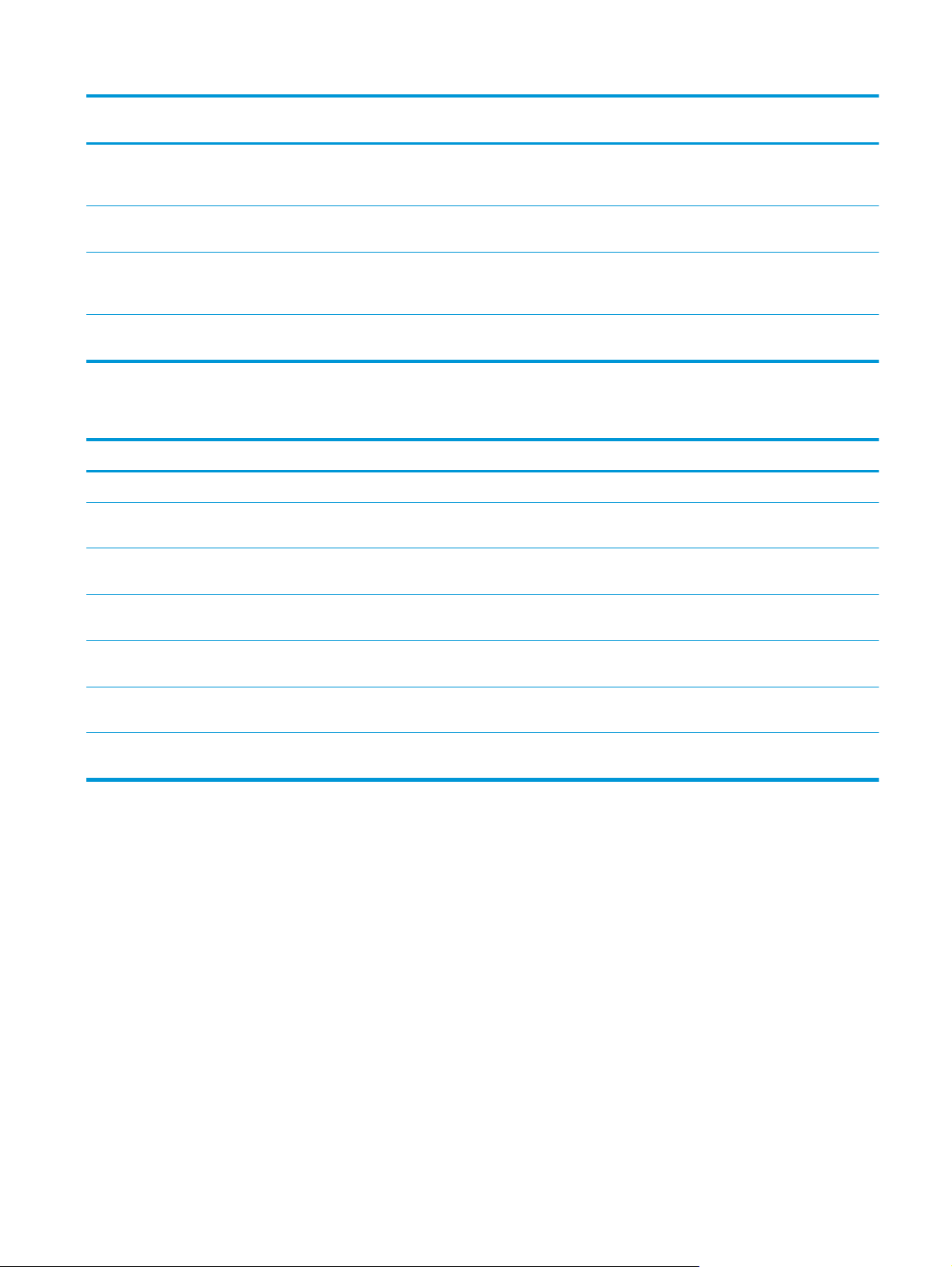
Елемент Опис Параметри самостійної
заміни
Номер компонента
Картридж із блакитним тонером
HP 652A LaserJet , вихід 16 тис.
сторінок
Картридж із жовтим тонером HP 652A
LaserJet , вихід 16 тис. сторінок
Картридж із пурпуровим тонером
HP 652A LaserJet , вихід 16 тис.
сторінок
Вставка для листівок у лотки
HP LaserJet
Змінний картридж із тонером Обов’язково
Змінний картридж із тонером Обов’язково
Змінний картридж із тонером Обов’язково
Змінна вставка для листівок Обов’язково
CF321A
CF322A
CF323A
CC497A
Додаткові пристрої
Елемент Опис Номер компонента
Лоток на 500 аркушів
Пристрій автоматичної подачі паперу на 500
аркушів та відсік
2 лотки по 500 аркушів, пристрій автоматичної
подачі паперу на 1500 аркушів, підставка
Зшивач із поштовою скринькою на 3 відсіки / 900
аркушів
Додатковий вхідний лоток
Додатковий вхідний лоток із відсіком для
зберігання
Додатковий модуль подачі на 2500 аркушів CZ263
Додатковий зшивач із поштовою скринькою
CZ261
CZ262
CZ264
д
Аналоговий мо
багатофункціональних пристроїв HP LaserJet
Вставка для листівок у лотки HP LaserJet
Додатковий модуль HP Jetdirect 2800w NFC &
Wireless Direct
уль факсу 500 для
Аналоговий додатковий модуль факсу
Вставка в лоток для друку на папері невеликого
розміру
Додатковий модуль Wireless Direct для
бездротового друку з мобільних пристроїв
CC487A
CC497A
J8029A
UKWW
Замовлення деталей, аксесуарів та витратних матеріалів 31
Page 44

Заміна картриджів із тонером
Пристрій використовує чотири кольори, для кожного з яких є окремий картридж із тонером:
жовтий (Y), пурпуровий (M), блакитний (C) і чорний (K). Картриджі з тонером знаходяться за
передньою кришкою.
Пристрій повідомить, коли рівень тонера в картриджі знизиться до певного рівня. Реальний
залишок ресурсу картриджа з тонером може бути різним. Картридж із тонером не обов’я
яти відразу. Варто подбати про наявність запасного картриджа, який можна буде встановити,
мін
коли якість друку стане неприйнятною.
На цій ілюстрації зображено компоненти картриджа з тонером.
1
2
зково
3
1
2
3 Мікросхема пам'яті
ПОПЕРЕДЖЕННЯ. Якщо тонер потрапить на одяг, витріть одяг сухою ганчіркою і виперіть його
в холодній воді. Гаряча вода перешкоджає видаленню тонера з тканини.
ПРИМІТКА. Інформацію про утилізацію використаного картриджа з тонером читайте на
коробці картриджа з тонером.
Пластмасова кришка
Барабан формування зображення
32 Розділ 3 Запчастини, витратні матеріали та аксесуари
UKWW
Page 45

1. Відкрийте передні дверцята.
Y
M
Y
C
M
K
C
K
Візьміть використаний картридж із
2.
тонером за ручку та витягніть його.
Вийміть із захисної упаковки новий
3.
картридж із тонером.
Y
M
Y
C
M
K
C
K
K
K
UKWW Заміна картриджів із тонером
33
Page 46
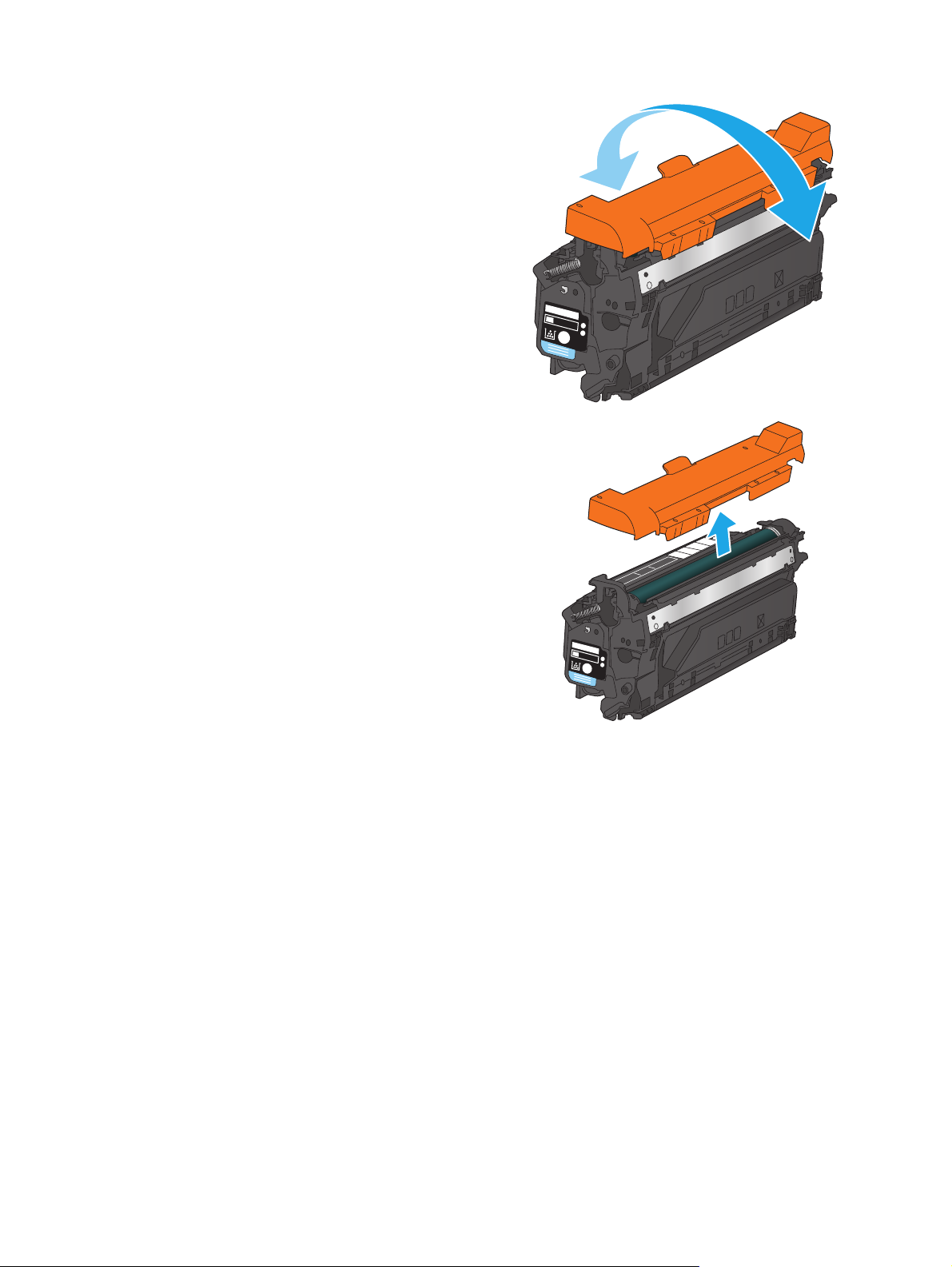
4. Тримаючи картридж із тонером, струсніть
його 5-6 разів.
K
Зніміть із картриджа з тонером захисну
5.
кришку.
K
34 Розділ 3 Запчастини, витратні матеріали та аксесуари
UKWW
Page 47
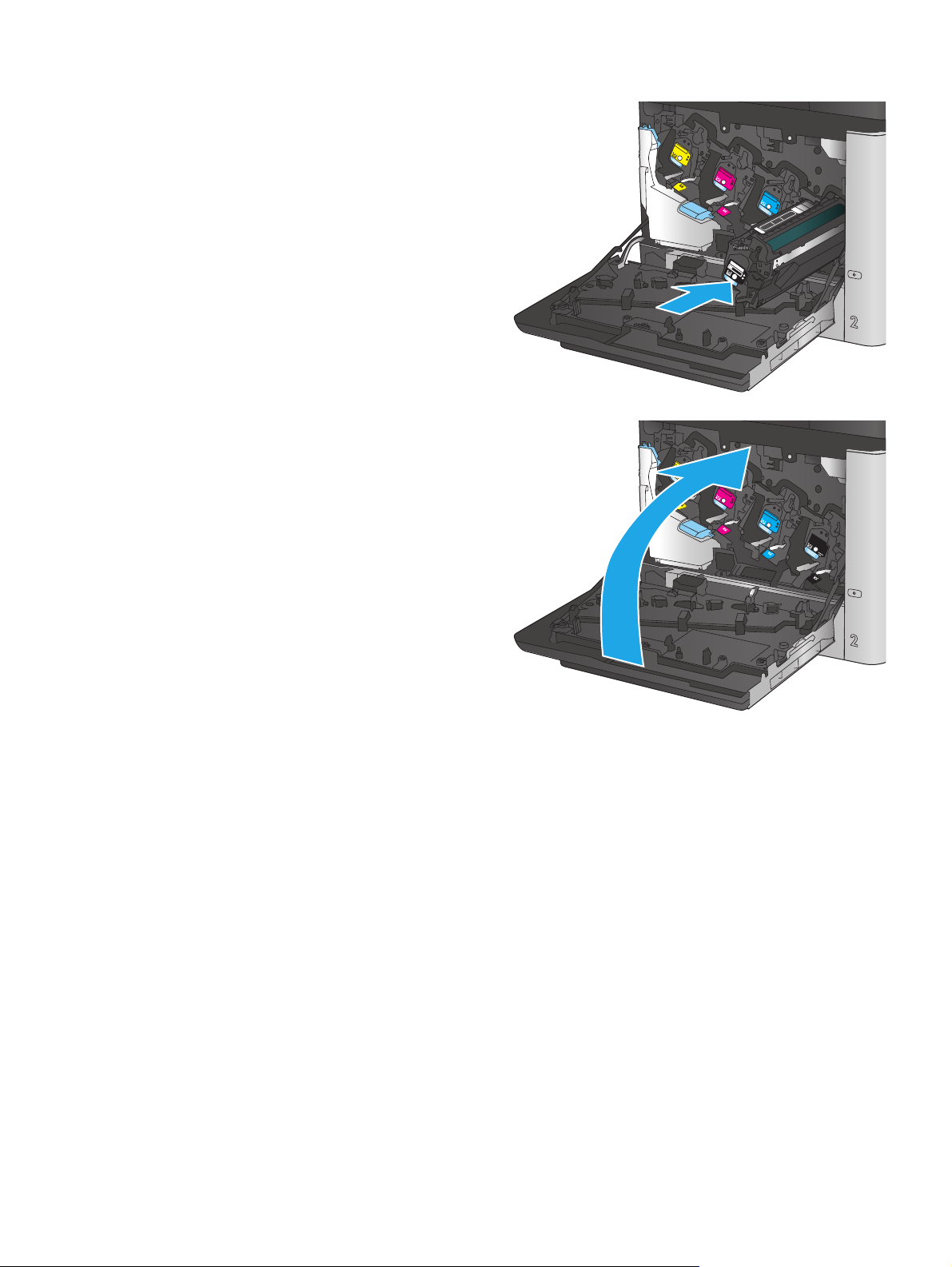
Встановіть картридж із тонером у гніздо і
6.
вставте його у пристрій.
Y
M
Y
C
M
K
C
K
K
7. Закрийте передні дверцята.
Y
M
Y
C
M
K
C
K
UKWW Заміна картриджів із тонером
35
Page 48

Заміна колектора відпрацьованого тонера
Замінюйте колектор відпрацьованого тонера після того, як на панелі керування з'явиться
повідомлення про необхідність заміни.
ПРИМІТКА. Збирач тонера призначений лише для одноразового використання. Не
намагайтеся спорожнити збирач тонера і повторно його використати. Внаслідок цього тонер
може висипатися всередину виробу, що призведе до погіршення якості. друку. Щодо утилізації
збирача тонера слід звернутися до учасників програми HP Planet Partners.
ПОПЕРЕДЖЕННЯ. Якщо тонер потрапить на одяг, витріть одяг сухою ганчіркою і виперіть його
в холодній воді. Гаряча вода перешкоджає видаленню тонера з тканини.
1. Відкрийте передні дверцята.
Тримаючи за верхню частину колектора
2.
відпрацьованого тонера, витягніть його з
виробу.
Y
M
Y
C
M
K
C
K
Y
M
Y
C
M
K
C
K
36 Розділ 3 Запчастини, витратні матеріали та аксесуари
UKWW
Page 49

Встановіть прикріплений ковпачок на отвір
3.
у верхній частині колектора.
Вийміть з упаковки новий колектор
4.
відпрацьованого тонера.
UKWW Заміна колектора відпрацьованого тонера
37
Page 50

Спочатку вставте нижню частину нового
5.
пристрою у виріб, а потім верхню частину
до фіксації.
Y
M
Y
C
M
K
C
K
6. Закрийте передні дверцята.
ПРИМІТКА. Якщо колектор
відпрацьованого тонера не встановлено
належним чином, передня кришка не
закриється повністю.
Для утилізації використаного колектора
відпрацьованого тонера, дотримуйтесь
інструкції, що додається до упаковки з
новим колектором відпрацьованого тонера.
Y
M
Y
C
M
K
C
K
38 Розділ 3 Запчастини, витратні матеріали та аксесуари
UKWW
Page 51

4
Додаткові відомості:
Друк
●
Завдання друку (Windows)
●
Завдання друку (Mac OS X)
Збереження завдань у пам’яті виробу для подальшого друку
●
Мобільний друк
●
●
Друк із порту USB
У США скористайтеся веб-сайтом
В інших країнах відвідайте сторінку
Troubleshooting (Усунення несправностей). Введіть назву пристрою і виберіть Search (Пошук).
Сторінка HP з універсальною довідкою для пристроїв містить такі розділи:
Встановлення і налаштування
●
Знайомство і використання
●
Вирішення проблем
●
Перевірте наявність оновлення програмного забезпечення
●
Форуми технічної підтримки
●
Гарантійна та нормативна інформація
●
www.hp.com/support/colorljMFPM680.
www.hp.com/support. Виберіть країну/регіон. Натисніть
UKWW
39
Page 52

Завдання друку (Windows)
Як друкувати (Windows)
Подана процедура описує базовий процес друку в ОС Windows.
1. У програмі виберіть параметр Друк.
2. Виберіть у списку принтерів потрібний виріб. Щоб змінити налаштування, натисніть кнопку
Properties (Властивості) або Preferences (Параметри), щоб відкрити драйвер принтера.
ПРИМІТКА. Назва кнопок може бути для різних програм різною.
3. Вибираючи вкладки в драйвері друку, налаштуйте доступні параметри. Наприклад,
налаштуйте орієнтацію паперу у вкладці Finishing (Кінцева обробка), а у вкладці Paper/
Quality (Папір/Якість) встановіть джерело подачі паперу, тип паперу, розмір паперу та
параметри якості.
4. Натисніть OK, щоб повернутися до діалогового вікна Друк. У цьому вікні виберіть кількість
копій, яку потрібно надрукувати.
5. Щоб надрукувати завдання, натисніть кнопку OK.
40 Розділ 4 Друк
UKWW
Page 53
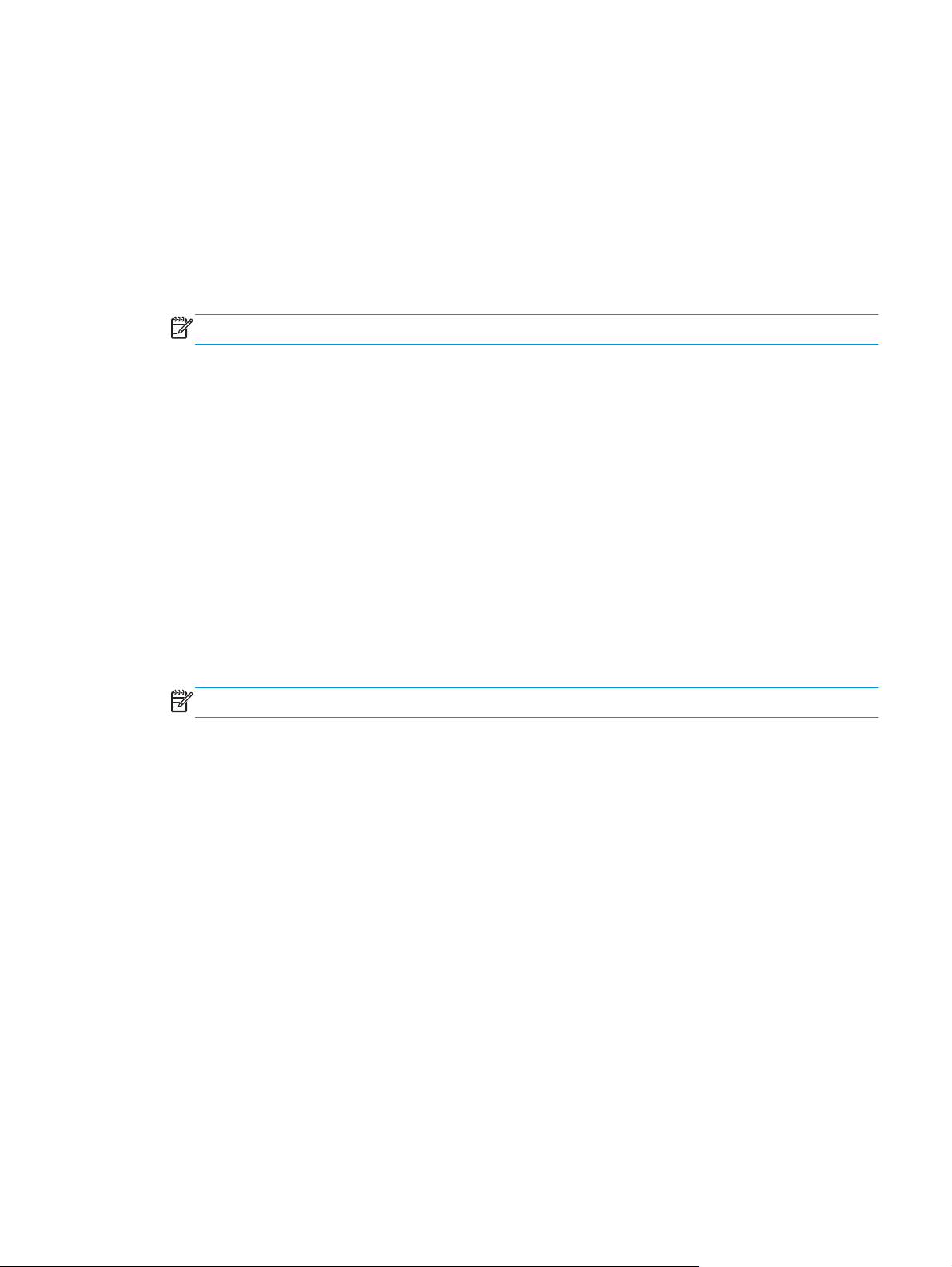
Автоматичний друк з обох сторін (Windows)
Використовуйте цю процедуру для виробів із встановленим пристроєм автоматичного
дуплексного друку. На пристроях, де не встановлено пристрій автоматичного двостороннього
друку, або для друку на папері, який не підтримується пристроєм автоматичного
двостороннього друку, можна друкувати на обох сторонах вручну.
1. У програмі виберіть параметр Друк.
2. Виберіть пристрій у списку принтерів і натисніть кнопку Власти
відкрити драйвер пристрою.
ПРИМІТКА. Назва кнопок може бути для різних програм різною.
3. Виберіть вкладку Кінцева обробка.
4. Поставте прапорець у полі Друкувати на дві сторони. Щоб закрити діалогове вікно
Властивості документа, натисніть кнопку OK.
5. Для друку в діалоговому вікні Друк натисніть кнопку OK.
Двосторонній друк із подачею вручну (Windows)
Використовуйте цей спосіб на пристроях, де не встановлено пристрій автоматичного
двостороннього друку, або для друку на папері, який не підтримується пристроєм
автоматичного двостороннього друку.
1. У програмі виберіть параметр Друк.
2. Виберіть пристрій у списку принтерів і натисніть кнопку Властивості або Установки, щоб
відкрити драйвер пристрою.
ПРИМІТКА. Назва кнопок може бути для різних програм різною.
вості або Установки, щоб
UKW
3. Виберіть вкладку Кінцева обробка.
4. Поставте прапорець у полі Друкувати на дві сторони (вручну). Натисніть OK, щоб
надрукувати першу сторінку кожного аркуша завдання.
5. Вийміть стос надрукованих аркушів із вихідного лотка і покладіть його в лоток 1.
6. Якщо з'явиться підказка, натисніть на панелі керування принтера відповідну кнопку, щоб
продовжити.
W
Завдання друку (Windows) 41
Page 54

Друк кількох сторінок на одному аркуші (Windows)
1. У програмі виберіть параметр Друк.
2. Виберіть пристрій у списку принтерів і натисніть кнопку Властивості або Установки, щоб
відкрити драйвер пристрою.
ПРИМІТКА. Назва кнопок може бути для різних програм різною.
3. Виберіть вкладку Кінцева обробка.
4. Виберіть кількість сторінок на аркуші в розкривному меню Кількість сторінок на аркуші.
5. Виберіть правильні налаштування для параметрів Друкувати межі сторінки, Порядок
сторінок та Орієнтація. Щоб закрити діалогове вікно Властивості документа, натисніть
кнопку OK.
6. Для друку в діалоговому вікні Друк натисніть кнопку OK.
Вибір типу паперу (Windows)
1. У програмі виберіть параметр Друк.
2. Виберіть пристрій у списку принтерів і натисніть кнопку Властивості або Установки, щоб
відкрити драйвер пристрою.
ПРИМІТКА. Назва кнопок може бути для різних програм різною.
3. Виберіть вкладку Папір/Якість.
4. У розкривному списку Тип паперу виберіть Додатково...
5. Розгорніть список параметрів Тип: .
6. Розгорніть категорію типів паперу, яка найбільше відповідає використовуваному паперу.
7. Виберіть параметр типу паперу, який використовується, а потім натисніть кнопку OK.
8. Щоб закрити діалогове вікно Властивості документа, натисніть кнопку OK. Для дру
алоговому вікні Друк натисніть кнопку OK.
ді
Якщо лоток потрібно налаштувати, на панелі керування виробу відображається
повідомлення конфігурації лотків.
9. Завантажте в лоток папір вказаного розміру та типу і закрийте лоток.
10. Натисніть кнопку OK, щоб прийняти виявлені пристроєм тип і розмір паперу, або натисніть
кнопку Modify (Змінити), щоб вибрати інший роз
11. Виберіть відповідний тип і розмір паперу і натисніть кнопку OK.
Додаткові завдання друку
ку в
мір і тип паперу.
У США скористайтеся веб-сайтом www.hp.com/support/colorljMFPM680.
В інших країнах відвідайте сторінку
Troubleshooting (Усунення несправностей). Введіть назву пристрою і виберіть Search (Пошук).
42 Розділ 4 Друк
www.hp.com/support. Виберіть країну/регіон. Натисніть
UKWW
Page 55

Ви матимете змогу переглянути вказівки щодо виконання спеціальних завдань друку, зокрема:
●
створення та використання ярликів швидкого виклику друку для Windows;
●
вибір формату паперу і використання власних налаштувань формату паперу;
●
вибір орієнтації сторінки;
●
створення брошури;
●
масштабування документа відповідно до вибраного розміру паперу;
●
друк першої і останньої сторінок на нестандартному папері;
●
дру
к во
дяних знаків на документі.
UKWW
Завдання друку (Windows) 43
Page 56

Завдання друку (Mac OS X)
Як друкувати (Mac OS X)
Подана процедура описує базовий процес друку в Mac OS X.
1. Клацніть меню File (Файл), після чого клацніть пункт Print (Друк).
2. У меню Printer (Принтер) виберіть пристрій.
3. Відкрийте випадний список меню або клацніть Show Details (Детальніше), а тоді виберіть
інші меню, щоб налаштувати параметри друку.
4. Натисніть кнопку Print (Друк).
Автоматичний друк з обох сторін аркуша (Mac OS X)
ПРИМІТКА. Ця функція доступна у разі встановлення драйвера друку HP. У разі використання
AirPrint вона може бути недоступна.
1. Клацніть меню File (Файл), після чого клацніть пункт Print (Друк).
2. У меню Printer (Принтер) виберіть пристрій.
3. Відкрийте випадний список меню або клацніть Show Details (Детальніше), а тоді виберіть
меню Layout (Компонування).
4. Виберіть параметри зшивання у випадному списку Two-Sided (Двосторонній).
5. Натисніть кнопку Print (Друк).
Друк з обох сторін аркуша з подаванням паперу вручну (Mac OS X)
ПРИМІТКА. Ця функція доступна у разі встановлення драйвера друку HP. У разі використання
AirPrint вона може бути недоступна.
1. Клацніть меню File (Файл), після чого клацніть пункт Print (Друк).
2. У меню Printer (Принтер) виберіть цей пристрій.
3. Відкрийте випадний список меню або клацніть Show Details (Детальніше), а тоді виберіть
меню Manual Duplex (Ручний дуплекс).
4. Клацніть поле Manual Duplex (Ручний дуплекс) і виберіть параметр зшивання.
5. Натисніть кнопку Print (Др
6. Ви
7.
8. Якщо з'явиться підказка, натисніть на панелі керування принтера відповідну кнопку, щоб
йміть із виробу усі порожні сторінки, що знаходяться у лотку 1.
Вийміть стос надрукованих аркушів із вихідного відсіку та вставте його у вхідний лоток
надрукованою стороною донизу.
продовжити.
ук).
44 Розділ 4 Друк
UKWW
Page 57

Друк кількох сторінок на одному аркуші (Mac OS X)
1. Клацніть меню File (Файл), після чого клацніть пункт Print (Друк).
2. У меню Printer (Принтер) виберіть пристрій.
3. Відкрийте випадний список меню або клацніть Show Details (Детальніше), а тоді виберіть
меню Layout (Компонування).
4. Виберіть із розкривного списку Pages per Sheet (Сторінок на аркуш) кількість сторінок, які
потрібно надрукувати на кожному аркуші.
5. В об
6. У меню Borders (Поля) виберіть тип поля для друку навколо кожної сторінки на аркуші.
7. Натисніть кнопку Print (Друк).
ласті Layout Direction (Напрямок компонування) виберіть послідовність і розташування
сторінок на аркуші.
Вибір типу паперу (Mac OS X)
1. Клацніть меню File (Файл), після чого клацніть пункт Print (Друк).
2. У меню Printer (Принтер) виберіть пристрій.
3. Відкрийте випадний список меню або клацніть Show Details (Детальніше), а тоді виберіть
меню Finishing (Кінцева обробка).
4. Виберіть тип у розкривному списку Media-type (Тип носія).
5. Натисніть кнопку Print (Друк).
Додаткові завдання друку
У США скористайтеся веб-сайтом www.hp.com/support/colorljMFPM680.
В інших країнах відвідайте сторінку
Troubleshooting (Усунення несправностей). Введіть назву пристрою і виберіть Search (Пошук).
www.hp.com/support. Виберіть країну/регіон. Натисніть
UKWW
Ви матимете змогу переглянути вказівки щодо виконання спеціальних завдань друку, зокрема:
●
створення та використання ярликів швидкого виклику друку для Windows;
●
вибір формату паперу і використання власних налаштувань формату паперу;
●
вибір орієнтації сторінки;
●
створення брошури;
●
●
●
штабування документа відповідно до вибраного розміру паперу;
с
ма
друк першої і останньої сторінок на нестандартному папері;
друк водяних знаків на документі.
Завдання друку (Mac OS X) 45
Page 58

Збереження завдань у пам’яті виробу для подальшого друку
●
Створення збереженого завдання (Windows)
●
Створення збереженого завдання (Mac OS X)
Друк збереженого завдання
●
Видалення збереженого завдання
●
Створення збереженого завдання (Windows)
Завдання можна зберігати на пристрої і потім друкувати у будь-який час.
ПРИМІТКА. Ваш драйвер принтера може виглядати по-іншому, ніж показано тут, однак дії
будуть такі самі.
1. У програмі виберіть параметр Друк.
2. Виберіть виріб у списку принтерів, а потім
виберіть пункт Properties (Властивості) або
Preferences (Параметри) (назва пункту
залежить від використовуваного
програмного забезпечення).
3. Виберіть вкладку Job Storage (Сховище
завдань).
46 Розділ 4 Друк
UKWW
Page 59
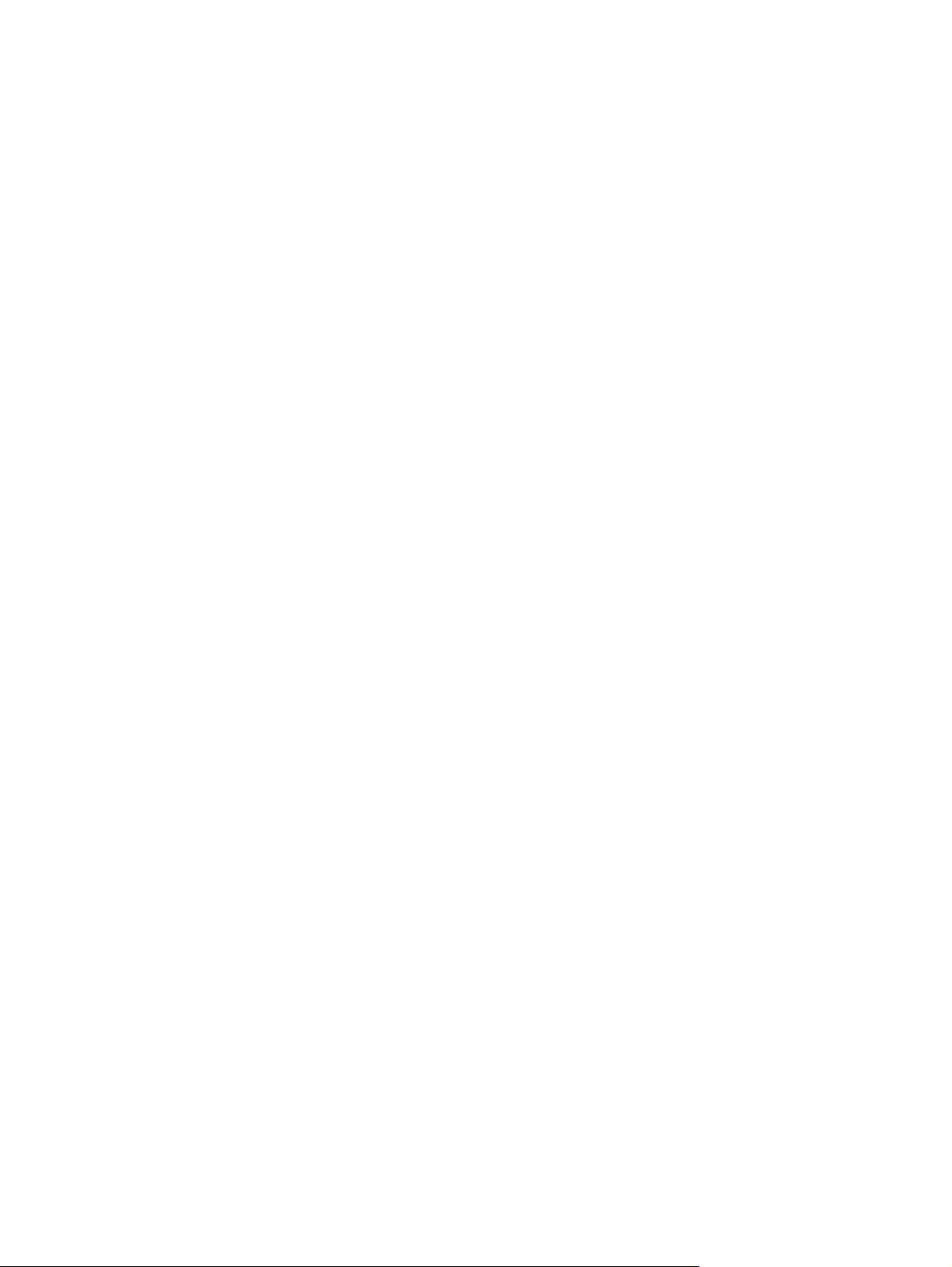
4. Виберіть параметр для Job Storage Mode
(Режим збереження завдань).
●
Proof and Hold (Надрукувати пробну та
утримувати): Друк однієї копії завдання,
а потім зупинка до продовження друку.
●
Personal Job (Особисте завдання): Таке
завдання буде видрукувано лише після
відповідного запиту на панелі
керування виробу. Для цього режиму
збереження завдань можна вибрати
один із параметрів Make Job Private/
Secure (Налаштувати завдання як
ос
обис
призначено персональний
ідентифікаційний номер (PIN),
потрібний PIN потрібно ввести на
панелі керування. Якщо завдання
зашифровано, на панелі керування
потрібно ввести пароль.
●
Quick Copy (Швидка копія): Дає змогу
видрукувати потрібну кількість копій
завдання, а потім зберегти копію цього
завдання в пам’яті виробу для
подальшого друку.
●
Stored Job (Збережене завдання):
Дозволяє зберегти завдання в па
виробу для можливості його
подальшого друку будь-яким
користувачем у будь-який час. Для
цього режиму збереження завдань
можна вибрати один із параметрів
Make Job Private/Secure (Налаштувати
завдання як особисте/захищене). Якщо
завданню призначено персональний
ідентифікаційний номер (PIN),
користувач, який його друкуватиме,
повинен ввести відповідний PIN на
панелі керування. Якщо завдання
зашифровано, користувач, який його
друкуватиме, по
керування відповідний пароль.
те/захищене). Якщо завданню
м’ят
инен ввести на панелі
в
і
UKWW Збереження завдань у пам’яті виробу для подальшого друку
47
Page 60

5. Щоб використати спеціальне ім'я
користувача або назву завдання, натисніть
кнопку Custom (Спеціальне) і введіть ім'я
користувача або назву завдання.
Якщо існує інше завдання з таким ім'ям,
виберіть потрібний параметр:
●
Use Job Name + (1-99) (Використовувати
ім’я + (1-99)): У кінці назви завдання
додайте унікальний номер.
●
Replace Existing File (Замінити наявний
файл): Замініть наявне збережене
завдання но
в
им.
Щоб закрити діалогове вікно Властивості
6.
документа, натисніть кнопку OK. Для друку
в діалоговому вікні Друк натисніть кнопку
OK.
Створення збереженого завдання (Mac OS X)
Завдання можна зберігати на пристрої і потім друкувати у будь-який час.
1. Клацніть меню File (Файл), після чого клацніть пункт Print (Друк).
2. У меню Printer (Принтер) виберіть пристрій.
3. За замовчуванням драйвер друку відображає меню Copies & Pages (Копії та сторінки).
Відкрийте розкривний список меню і виберіть пункт Job Storage (Сх
4. У розкривному списку Mode (Режим) виберіть тип збереженого завдання.
●
Proof and Hold (Надрукувати пробну та утримувати): Друк однієї копії завдання, а потім
зупинка до продовження друку.
●
Personal Job (Особисте завдання): Таке завдання буде видрукувано лише внаслідок
відповідного запиту на панелі керування виробу. Якщо завданню призначено
персональний ідентифікаційний номер (PIN), потрібний PIN
керування.
овище завдан
потрібно ввести на панелі
ь).
5. Щоб використати спеціальне ім'я користувача або назву завдання, натисніть кнопку Custom
48 Розділ 4
●
Quick Copy (Швидка копія): Дає змогу видрукувати потрібну кількість копій завдання, а
потім зберегти копію цього завдання в пам’яті виробу для подальшого друку.
●
Stored Job (Збережене завдання): Дозволяє зберегти завдання в пам’яті виробу для
можливості його подальшого друку будь-яким користувачем у будь-який час.
завданню призначено персональний ідентифікаційний номер (PIN), користувач, який
його друкуватиме, повинен ввести відповідний PIN на панелі керування.
(Спеціальне) і введіть ім'я користувача або назву завдання.
Якщо існує інше завдання з таким ім'ям, виберіть потрібний параметр:
Друк
Якщо
UKWW
Page 61
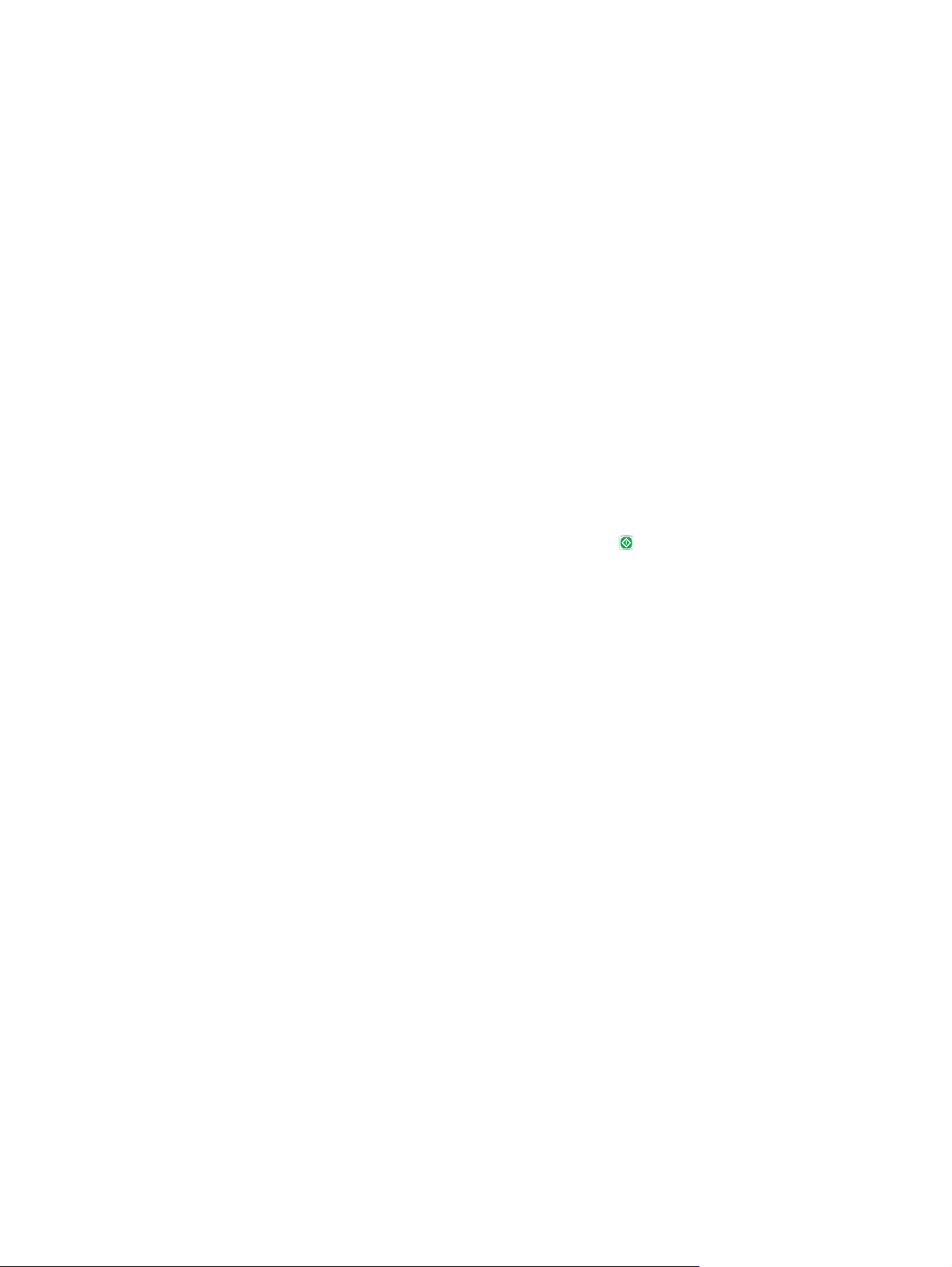
●
Use Job Name + (1-99) (Використовувати ім’я + (1-99)): У кінці назви завдання додайте
унікальний номер.
●
Replace Existing File (Замінити наявний файл): Замініть наявне збережене завдання
новим.
6. Якщо у кроці 3 вибрано параметр Stored Job (Збережене завдання) або Personal Job
(Особисте завдання), завдання можна захистити за допомогою номера PIN. Введіть 4-
цифрове число у полі Use PIN to Print (Використовувати PIN для др
користувачів друкувати це завдання, на пристрої з'явиться запит ввести цей номер PIN.
7. Щоб надрукувати завдання, натисніть кнопку Print (Друк).
Друк збереженого завдання
Виконайте наведену нижче процедуру, щоб роздрукувати завдання, збережене в пам'яті виробу.
1. На головному екрані на панелі керування пристрою натисніть кнопку Retrieve from Device
Memory (Отримати з пам’яті пристрою).
2. Виберіть ім’я папки, у якій збережено завдання.
3. Виберіть ім’я завдання. Якщо завдання особисте або зашифроване, введіть PIN або пароль.
уку). Під ча
с спроби інших
ж
4. Вка
іть потрібну кількість копій, і натисніть кнопку Start
завдання.
Видалення збереженого завдання
У разі надсилання збереженого завдання в пам'ять виробу він скасовує всі попередні завдання
з таким самим ім'ям користувача та назвою. Якщо завдання не було збережено під такою самою
назвою та ім'ям користувача і виріб потребує додаткового місця для збереження, він може
видаляти інші збережені завдання, починаючи із найдавнішого. Кількість завдань, як
зберігати, можна змінити за допомогою меню General Settings (Загальні параметри) на панелі
керування виробу.
Виконайте цю процедуру, щоб видалити завдання, збережене в пам'яті виробу.
1. На головному екрані на панелі керування пристрою натисніть кнопку Retrieve from Device
Memory (Отримати з пам’яті пристрою).
2. Виберіть ім’я папки, у якій збережено завдання.
3. Ви
4. Якщо завдання особисте або зашифроване, введіть PIN або пароль, а потім натисніть кнопку
беріть ім’я завдання і натисніть кнопку Delete (Видалити).
Delete (Видалити).
(Пуск), щоб надрукувати
і мож
на
UKWW Збереження завдань у пам’яті виробу для подальшого друку
49
Page 62

Мобільний друк
HP пропонує численні портативні рішення та рішення ePrint, які забезпечують можливість
бездротового друку за допомогою принтера HP з ноутбука, планшета, смартфона та інших
мобільних пристроїв. Щоб зробити оптимальний вибір, відвідайте сторінку
LaserJetMobilePrinting (лише англійською мовою).
●
Друк HP Wireless Direct та NFC
●
HP ePrint з використанням ел. пошти
●
Програмне забезпечення HP ePrint
●
AirPrint
Друк HP Wireless Direct та NFC
Вироби HP підтримують друк HP Wireless Direct і друк через ближній безконтактний зв’язок для
принтерів з аксесуаром HP Jetdirect 2800w NFC & Wireless Direct (номер деталі: J8029-90901) та
деяких інших моделей принтерів HP LaserJet (дивіться документацію пристрою). Докладніше про
аксесуар HP Jetdirect 2800w NFC & Wireless Direct читайте на сторінці
jd2800wSupport.
Функцію HP Wireless Direct можна використовувати для бездротового друку з таких пристроїв:
●
iPhone, iPad або iPod touch із програмою Apple AirPrint або HP ePrint
www.hp.com/go/
www.hp.com/go/
●
Мобільні пристрої на базі Android із програмою HP ePrint або вбудованим рішенням для
друку Android
●
Мобільні пристрої на базі Symbian із програмою HP ePrint Home & Biz
●
ПК та комп’ютери Mac із програмою HP ePrint
йдіть за адресою
Щоб отримати додаткову інформацію про друк HP Wireless Direct, пе
www.hp.com/go/wirelessprinting і виберіть HP Wireless Direct на лівій навігаційній панелі.
Функції NFC та HP Wireless Direct можна вмикати та вимикати на панелі керування принтера.
1. На головному екрані на панелі керування пристрою натисніть кнопку Administration
(Адміністрування).
2. Відкрийте такі меню:
●
Network Settings (Мережеві параметри)
●
Меню бездротового зв'язку
●
Wireless Direct
3. Торкніться пункту меню On (Увімк.)
ПРИМІТКА. У середовищах, де встановлено два або більше виробів однієї моделі, радимо
присвоювати цим виробам унікальний ідентифікатор SSID для полегшення їх ідентифікації під
час друку HP Wireless Direct. Ідентифікатор SSID (Service Set Identifier) також доступний на сторінці
How to Connect (Як під’єднатися), яку можна відкрити, натиснувши кнопку Network
головному екрані на панелі керування.
ре
(Мережа) на
50 Розділ 4 Друк
UKWW
Page 63
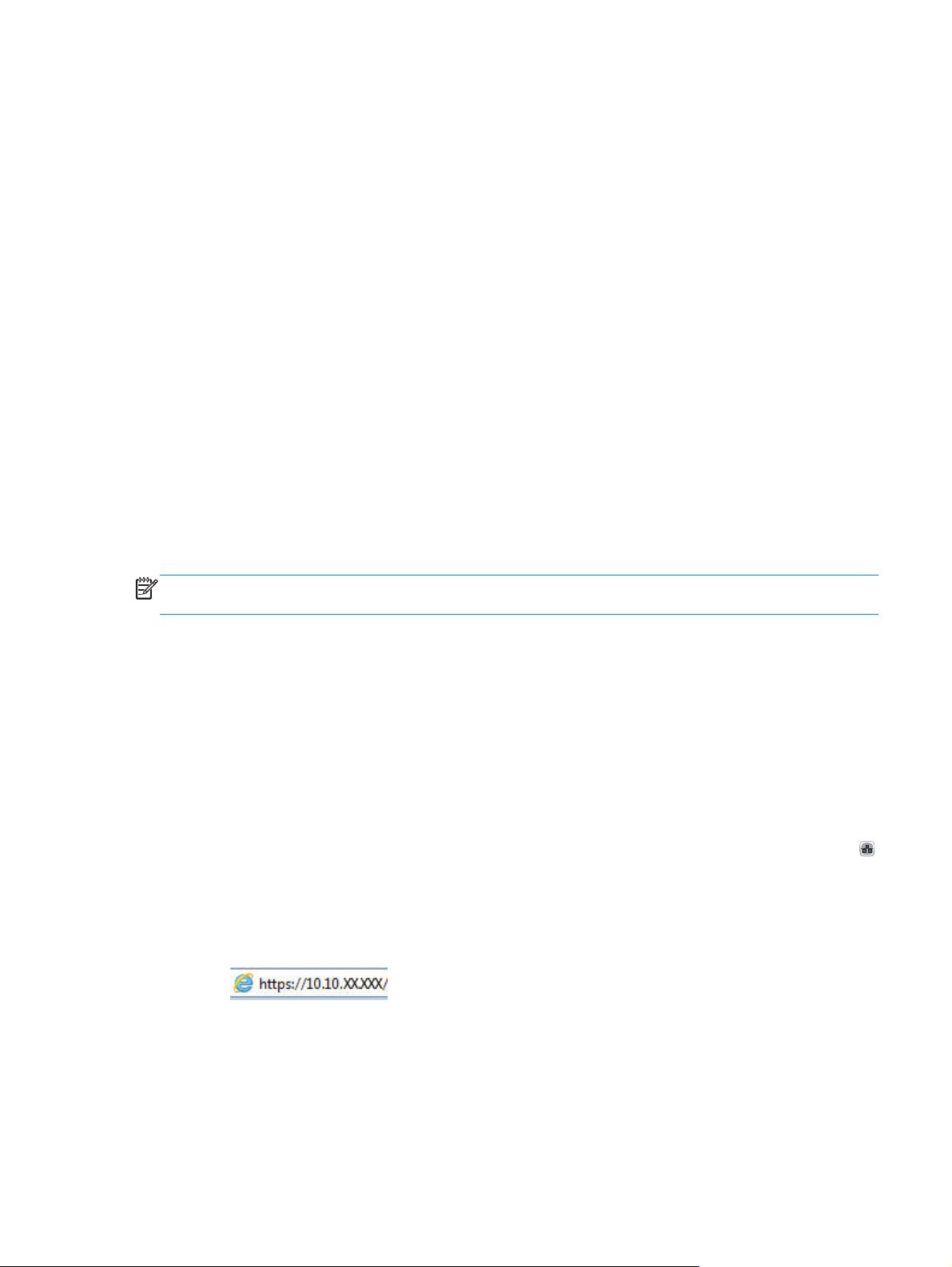
Щоб змінити ідентифікатор SSID, виконайте описані нижче дії.
1. На головному екрані на панелі керування пристрою натисніть кнопку Administration
(Адміністрування).
2. Відкрийте такі меню:
●
Network Settings (Мережеві параметри)
●
Меню бездротового зв'язку
●
Wireless Direct
●
SSID
3. Торкніться області SSID name (Ім’я SSID).
4. Введіть нове ім’я за допомогою клавіатури.
5. Натисніть OK.
HP ePrint з використанням ел. пошти
Функція HP ePrint використовується для друку документів шляхом їх надсилання як вкладення в
повідомленні електронної пошти на адресу електронної пошти пристрою з будь-якого пристрою
з підтримкою електронної пошти.
ПРИМІТКА. Для використання цієї функції може знадобитися оновити програмне
забезпечення виробу.
Для використання функції HP ePrint виріб повинен відповідати таким вимогам:
продукт має бути підключений до кабельної або бездротової мережі і мати доступ до
●
Інтернету;
●
на виробі слід увімкнути веб-служби HP, і його слід зареєструвати у HP Connected.
Виконайте подану нижче процедуру, щоб увімкнути веб-служби HP і зареєструвати виріб у
HP Connected:
1. Відкрийте вбудований веб-сервер HP:
а.
б.
2. Виберіть вкладку HP Web Services (Веб-послуги HP).
дкривши головний екран на панелі керування пристрою, натисніть кнопку Network
Ві
(Мережа), щоб відобразити IP-адресу або ім’я хоста.
Відкрийте веб-браузер і введіть в адресному рядку IP-адресу або ім’я хоста, що
відображаються на панелі керування пристрою. Натисніть клавішу Enter на клавіатурі
комп'ютера. Відкриється вікно вбудованого веб-сервера HP.
UKWW Мобільний друк
51
Page 64

3. Виберіть параметр увімкнення веб-послуг.
ПРИМІТКА. Увімкнення веб-послуг може зайняти декілька хвилин.
4. Перейдіть на веб-сайт www.hpconnected.com, створіть обліковий запис HP ePrint і заверште
процес налаштування.
Програмне забезпечення HP ePrint
Програмне забезпечення HP ePrint спрощує друк з комп'ютера або ноутбука Windows або Mac на
будь-якому пристрої, який підтримує HP ePrint. Це програмне забезпечення спрощує пошук
пристроїв з увімкненою функцією HP ePrint, зареєстрованих у вашому обліковому записі
HP Connected. Принтер HP для друку може розташовуватися як у вашому офісі, так і в будь-якій
точці планети.
●
Windows. Після встановлення про
прикладній програмі і в списку встановлених принтерів виберіть HP ePrint. Щоб
налаштувати параметри друку, натисніть кнопку Properties (Властивості).
●
Mac: Після встановлення програмного забезпечення виберіть File (Файл), Print (Друк), а
потім натисніть стрілку поряд із пунктом PDF (у нижньому лівому кутку екрана драйвера).
Виберіть HP ePrint.
грамного за
безпечення виберіть функцію Друк у
AirPrint
В ОС Win
локальній мережі (дротовій чи бездротовій), які підтримують протокол UPD PostScript®.
Windows та Mac підтримують друк IPP на пристроях в локальній мережі (дротовій чи
бездротовій), які підтримують протокол ePCL.
Також як Windows, так і Mac підтримують друк документів PDF на загальнодоступних принтерах і
друк за допомогою HP ePrint ел
Драйвери і додаткову інформацію можна знайти на веб-сторінці
ПРИМІТКА. Програмне забезпечення HP ePrint технічно є службовою програмою робочого
процесу PDF для Mac і не є драйвером друку.
ПРИМІТКА. Програма HP ePrint не підтримує друк через USB-з’єднання.
Безпосередній друк за допомогою браузера AirPrint корпорації Apple підтримується в ОС iOS 4.2
або пізніших версій. Функція AirPrint використовується для безпосереднього друку на виробі із
пристрою iPad, iPhone (3GS чи пізнішої версії) або iPod touch (третього покоління чи пізнішої
версії) у таких застосуваннях:
●
dows програмне забе
Пошта
зпечення HP ePrint також підтримує друк TCP/IP на пристроях в
ектронною поштою через хмару.
www.hp.com/go/eprintsoftware.
Фотографії
●
●
Safari
●
iBooks
Вибір програм сторонніх виробників
●
52 Розділ 4 Друк
UKWW
Page 65
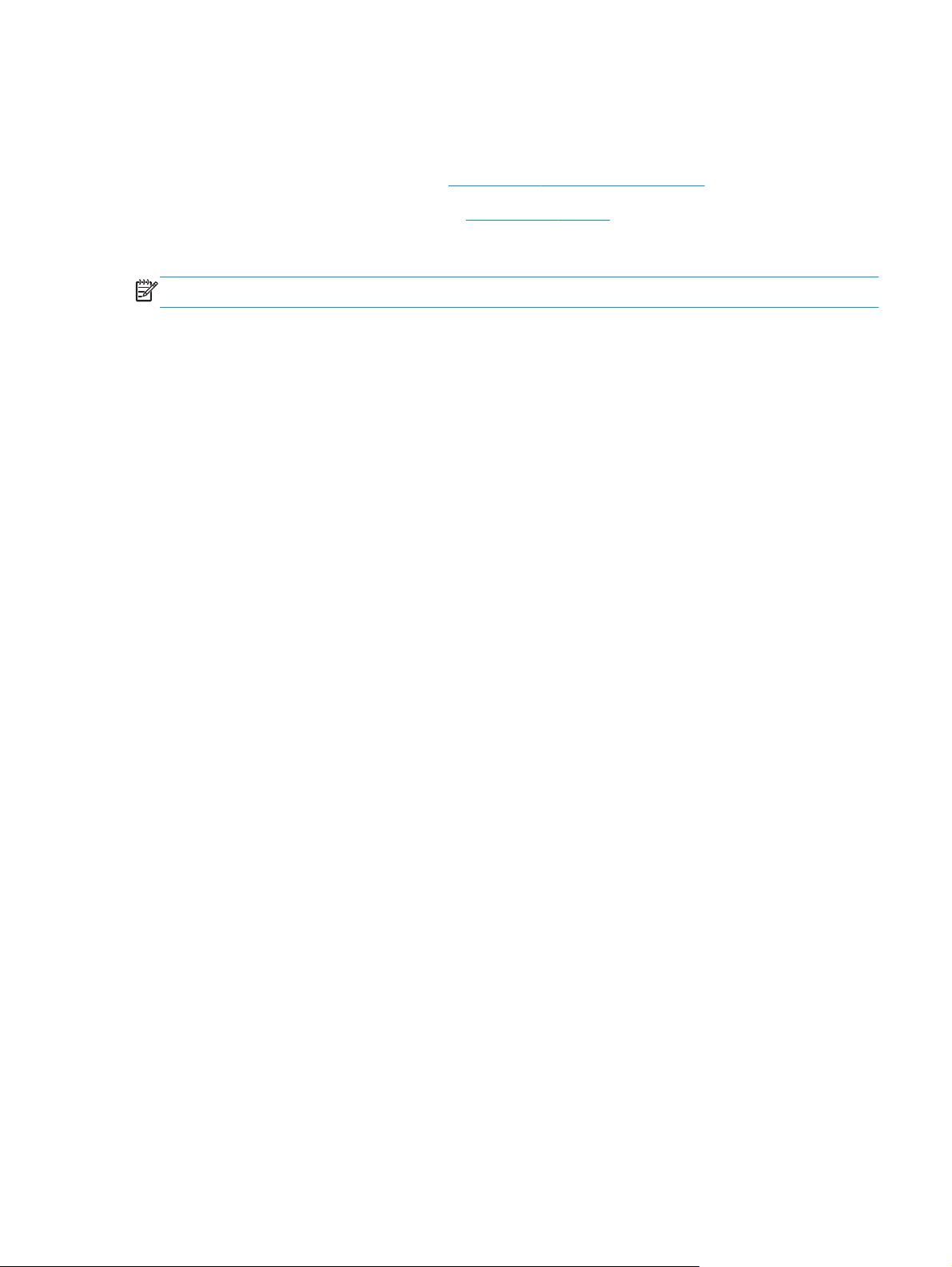
Для використання функції AirPrint пристрій потрібно підключити до тієї ж бездротової мережі,
що і пристрій Apple. Додаткову інформацію про використання функції AirPrint і сумісні з нею
пристрої HP читайте на сторінці технічної підтримки виробу:
●
У США скористайтеся веб-сайтом
www.hp.com/support/colorljMFPM680.
●
В інших країнах відвідайте сторінку
www.hp.com/support. Виберіть країну/регіон. Натисніть
Troubleshooting (Усунення несправностей). Введіть назву пристрою і виберіть Search
(Пошук).
ПРИМІТКА. AirPrint не підтримує USB-з’єднання.
UKWW Мобільний друк
53
Page 66

Друк із порту USB
Цей виріб підтримує функцію друку з порту USB із простим доступом, за допомогою якої можна
швидко роздрукувати файли без надсилання їх із комп’ютера. До пристрою можна під’єднувати
стандартні пристрої USB через гніздо, розташоване на його передній панелі. Можна друкувати
такі типи файлів:
●
.pdf
●
.prn
●
.pcl
●
.ps
●
.cht
Увімкнення порту USB для друку
Щоб використовувати цю функцію, необхідно ввімкнути порт USB. Щоб увімкнути порт з меню
панелі керування пристрою, виконайте наведені нижче дії.
1. На головному екрані на панелі керування пристрою натисніть кнопку Administration
(Адміністрування).
2. Відкрийте такі меню:
●
General Settings (Загальні параметри)
●
Enable Retrieve from USB (Увімкнути отримання з USB)
3. Виберіть пункт Enable (Увімкнути) та натисніть кнопку Sav
Друк документів через порт USB
1. Вставте пристрій USB у роз’єм USB для простого доступу.
ПРИМІТКА. Можливо, потрібно буде зняти кришку порту USB. Щоб зняти кришку, потягніть
її.
2. Пристрій виявить пристрій USB. Щоб отримати доступ до пристрою USB, натисніть кнопку
ОК або, якщо відобразиться запит, зі списку доступних програм виберіть варіант Retrieve
from USB (Отримати з USB). Відобразиться екран Retrieve from USB (Отримання з USB).
3. Виберіть ім’я документа, який слід надрукувати.
ПРИМІТКА. Документ може міститися в папці. За потреби відкрийте папки.
4. Щоб налаштувати кількість копій, торкніться поля Copies (Копії), а потім виберіть кількість
копій за допомогою цифрової клавіатури.
5. Щоб надрукувати документ, натисніть кнопку Start (Пуск)
e (
Зберегти).
.
54 Розділ 4 Друк
UKWW
Page 67

5
Додаткові відомості:
Копіювання
Створення копії
●
●
Копіювання на обох сторонах (двобічне)
Оптимізація якості копіювання для тексту або зображень
●
У США скористайтеся веб-сайтом
В інших країнах відвідайте сторінку
Troubleshooting (Усунення несправностей). Введіть назву пристрою і виберіть Search (Пошук).
Сторінка HP з універсальною довідкою для пристроїв містить такі розділи:
Встановлення і налаштування
●
Знайомство і використання
●
Вирішення проблем
●
Перевірте наявність оновлення програмного забезпечення
●
Форуми технічної підтримки
●
Гарантійна та нормативна інформація
●
www.hp.com/support/colorljMFPM680.
www.hp.com/support. Виберіть країну/регіон. Натисніть
UKWW
55
Page 68

Створення копії
Покладіть документ лицьової стороною
1.
донизу на скло сканера або лицьовою
стороною догори у пристрій подачі
документів і відрегулюйте напрямні
відповідно до розміру документа.
На головному екрані на панелі керування
2.
пристрою натисніть кнопку Copy
(Копіювання).
Для налаштування кількості копій
3.
торкніться поля Copies (Копії), щоб відкрити
цифрову клавіатуру.
56 Розділ 5 Копіювання
UKWW
Page 69

Введіть кількість копій і натисніть кнопку
4.
OK.
5. Натисніть кнопку Start (Пуск).
UKWW Створення копії
57
Page 70

Копіювання на обох сторонах (двобічне)
Копіювання на обох сторонах (автоматичне)
Завантажте оригінали в автоматичний подавач документів верхньою частиною аркуша
1.
вперед. Відрегулюйте розташування напрямних відповідно до розміру паперу.
2. На головному екрані на панелі керування пристрою натисніть кнопку Copy (Копіювання).
3. Натисніть кнопку Sides (Сторони).
4. Щоб зробити двобічну копію вихідного однобічного документа, натисніть кнопку 1-sided
original, 2-sided output (1-бічний вихідний документ, 2-бічний друкований докуме
Щоб зробити двобічну копію вихідного двобічного документа, натисніть кнопку 2-sided
original, 2-sided output (2-бічний вихідний документ, 2-бічний друкований документ).
Щоб зробити однобічну копію вихідного двобічного документа, натисніть кнопку 2-sided
original, 1-sided output (2-бічний вихідний документ, 1-бічний друкований документ).
5. Натисніть кнопку OK.
нт).
6. Натисніть кнопку Start
(Пуск).
Копіювання обох сторін вручну
1. Завантажте документ на скло сканера відповідно до вказівників на виробі.
2. На головному екрані на панелі керування пристрою натисніть кнопку Copy (Копіювання).
3. Натисніть кнопку Sides (Сторони).
4. Щоб зробити двобічну копію вихідного однобічного документа, натисніть кнопку 1-sided
original, 2-sided output (1-бічний вихідний документ, 2-бічний друкований документ).
Щоб зробити двобічну копію вихі
original, 2-sided output (2-бічний вихідний документ, 2-бічний друкований документ).
Щоб зробити однобічну копію вихідного двобічного документа, натисніть кнопку 2-sided
original, 1-sided output (2-бічний вихідний документ, 1-бічний друкований документ).
5. Натисніть кнопку OK.
6. Натисніть кнопку Start
7. З'явиться запит на завантаження наступного документа оригіналу. Покладіть його на скло
та натисніть кнопку Scan (Сканувати).
(Пуск).
дного двобі
чного документа, натисніть кнопку 2-sided
8. Пристрій тимчасово зберігає скановані зображення. Щоб завершити друкування копій,
натисніть кнопку Finish (Готово).
58 Розділ 5 Копіювання
UKWW
Page 71

Оптимізація якості копіювання для тексту або зображень
Оптимізуйте завдання копіювання відповідно до типу зображення: текст, графіка або фото.
1. На головному екрані на панелі керування пристрою натисніть кнопку Copy (Копіювання).
2. Натисніть кнопку More Options (Додаткові параметри), а потім кнопку Optimize Text/Picture
(Оптимізувати текст/зображення).
3. Виберіть один зі стандартних параметрів або натисніть кнопку Manually Adjust
(Відрегулювати вручну) і посуньте повзунець в
Натисніть кнопку OK.
області Optimize For (Оптимізувати для).
4. Натисніть кнопку Start
ПРИМІТКА. Ці налаштування є тимчасовими. Після виконання завдання виріб відновлює
стандартні параметри.
(Пуск).
UKWW Оптимізація якості копіювання для тексту або зображень
59
Page 72

60 Розділ 5 Копіювання
UKWW
Page 73

6 Сканування/надсилання
Налаштування функції сканування в електронну пошту
●
Налаштування функції збереження в мережеву папку
●
●
Налаштування функції збереження завдань на USB
●
Set up Save to SharePoint® (Налаштування збереження в SharePoint®) (лише для моделей flow)
Створення швидких налаштувань
●
●
Надсилання відсканованих документів на одну або кілька адрес ел. пошти
Надсилання зісканованого документа в мережеву папку
●
●
Використання рішення HP Flow CM (лише для моделей flow)
Додаткові відомості:
У США скористайтеся веб-сайтом
В інших країнах відвідайте сторінку
Troubleshooting (Усунення несправностей). Введіть назву пристрою і виберіть Search (Пошук).
Сторінка HP з універсальною довідкою для пристроїв містить такі розділи:
Встановлення і налаштування
●
Знайомство і використання
●
Вирішення проблем
●
Перевірте наявність оновлення програмного забезпечення
●
Форуми технічної підтримки
●
Гарантійна та нормативна інформація
●
www.hp.com/support/colorljMFPM680.
www.hp.com/support. Виберіть країну/регіон. Натисніть
UKWW
61
Page 74
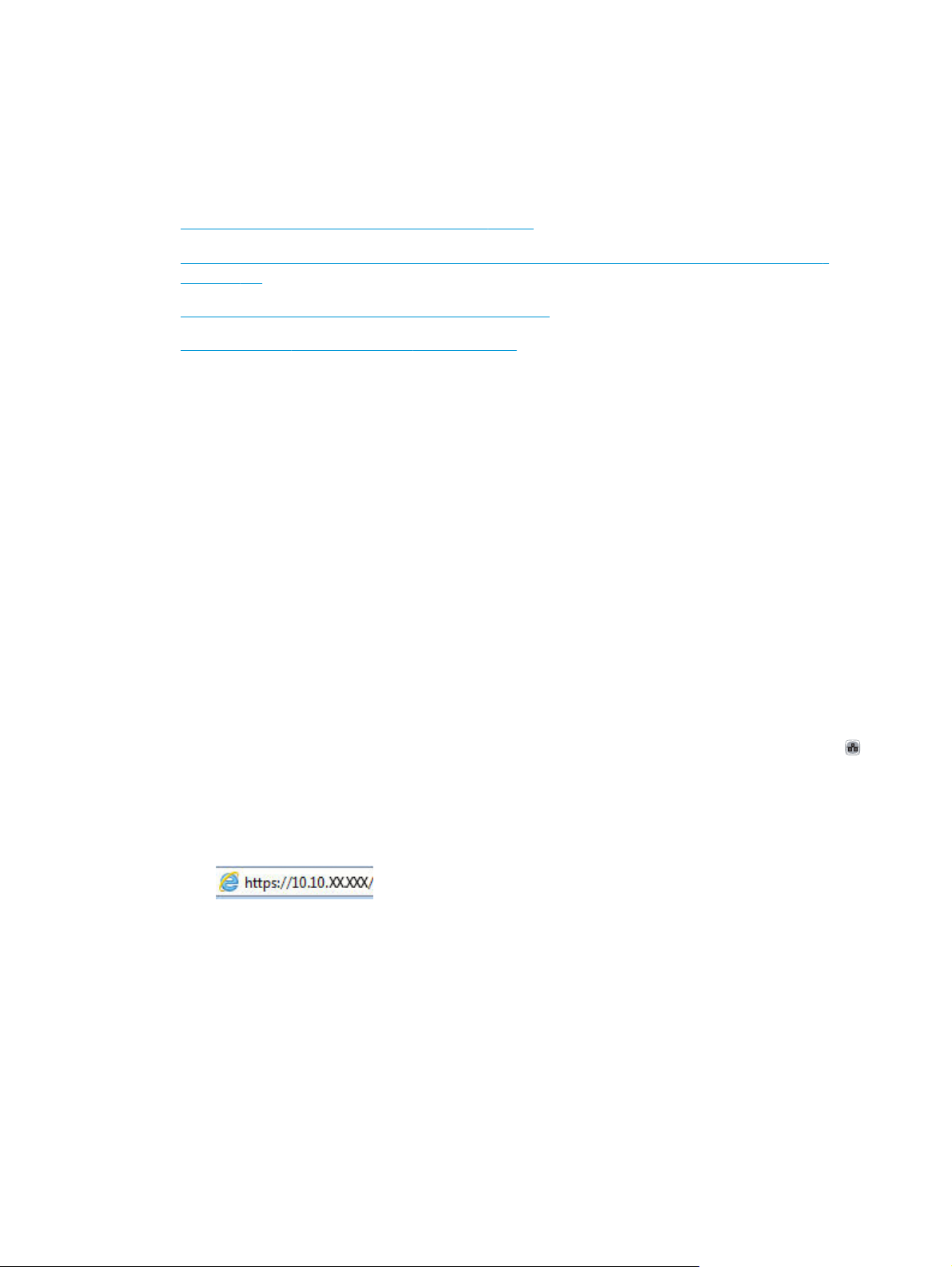
Налаштування функції сканування в електронну пошту
Виріб дозволяє сканувати файли і надсилати їх на одну або кілька адрес ел. пошти. Щоб
налаштувати функцію сканування в електронну пошту, скористайтеся поданою нижче
інформацією.
●
Використання майстра налаштування ел. пошти
●
Налаштування функції сканування в електронну пошту за допомогою вбудованого вебсервера HP
Налаштування особистих та мережевих контактів
●
●
Налаштування Microsoft Outlook із Google Gmail
Використання майстра налаштування ел. пошти
Деякі вироби HP передбачають встановлення драйвера з компакт-диска з програмним
забезпеченням. У кінці процедури встановлення з’являється параметр Setup Scan to Folder and
Email (Налаштувати сканування в папку та ел. пошту). Цей параметр дозволяє відкрити
відповідні майстри налаштування вбудованого веб-сервера HP. Майстри налаштування містять
параметри для базового налаштування.
Щоб розпочати, натисніть E-Mail Setup Wizard (Майстер налаштування ел. пошти). Ви
ранні вказівки. Натискайте Next (Далі), щоб перейти до наступного кроку.
ек
Докладніші відомості про налаштування читайте в подальших розділах, де описується повний
набір параметрів конфігурації функції сканування в електронну пошту.
конайте
Налаштування функції сканування в електронну пошту за допомогою вбудованого веб-сервера HP
1. Відкрийте вбудований веб-сервер HP:
а.
Відкривши головний екран на панелі керування пристрою, натисніть кнопку Network
(Мережа), щоб відобразити IP-адресу або ім’я хоста.
б.
Відкрийте веб-браузер і введіть в адресному рядку IP-адресу або ім’я хоста, що
відображаються на панелі керування пристрою. Натисніть клавішу Enter на клавіатурі
комп'ютера. Відкриється вікно вбудованого веб-сервера HP.
2. Виберіть вкладку Networking (Робота в мережі).
3. Якщо його не вибрано, натисніть пункт TCP/IP Settings (Параметри TCP/IP) на лівій
навігаційній панелі.
4. Виберіть вкладку Network Identification (Ідентифікація мережі).
62 Розділ 6 Сканування/надсилання
UKWW
Page 75
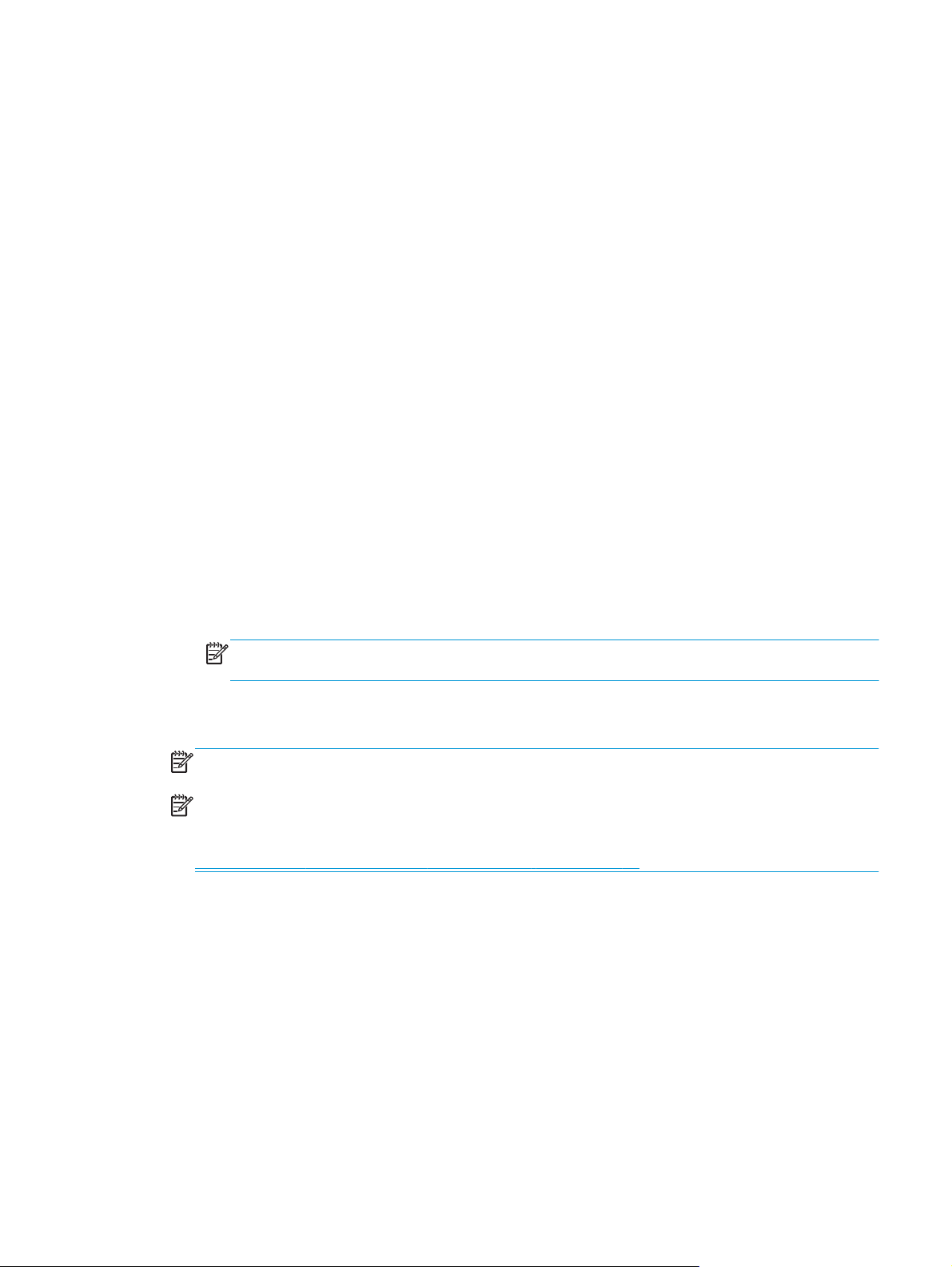
5. В області TCP/IP Domain Suffix (Суфікс домену TCP/IP) перевірте правильність вказання
використовуваного вами суфікса DNS для клієнта ел. пошти. Суфікси DNS мають такий
формат: companyname.com, gmail.com тощо.
Якщо потрібний суфікс DNS не вказано, введіть його у відповідному полі ліворуч від кнопки
Add (Додати). Натисніть Add (Додати). Повторіть цю процедуру для кожного суфікса DNS,
який потрібно додати.
6. На
7. Виберіть вкладку Scan/Digital Send (Сканування/Цифрове надсилання).
8. На лівій навігаційній панелі клацніть пункт E-mail Setup (Налаштування ел. пошти).
9. У діалоговому вікні E-mail Setup (Налаштування ел. пошти) встановіть позначку для пункту
10. У діалоговому вікні Outgoing E-mail Servers (SMTP) (Сервери вихідної пошти SMTP) виконайте
11. Налаштуйте потрібні параметри в діалоговому вікні Set the basic information necessary to
исніть Apply (Застосувати).
т
Enable Send to E-mail (Увімкнути надсилання в ел. пошту). Під пунктом Outgoing E-mail
Servers (SMTP) (Сервери вихідної пошти SMTP) натисніть Add (Дода
одну з описаних нижче дій.
●
Виберіть пункт I know my SMTP server address or host name (Я знаю адресу або ім’я хоста
сервера SMTP), введіть відповідні дані та натисніть Next (Далі). Після цього діалогове
вікно Outgoing E-mail Servers (SMTP) (Сервери вихідної пошти SMTP) оновиться.
●
Виберіть пункт Search network for outgoing e-mail server (Пошук сер
в мережі), натисніть Next (Далі), виберіть потрібний сервер у списку Finding SMTP
servers (Знайдені сервери SMTP) і знову натисніть Next (Далі). Після цього діалогове
вікно Outgoing E-mail Servers (SMTP) (Сервери вихідної пошти SMTP) оновиться.
ПРИМІТКА. Цей параметр дає змогу знайти сервери вихідної пошти SMTP лише в
межах, захищених вашим брандмауером.
connect to the server (Базові відомості для з’єднання з сервером). Натисніть Далі.
ти).
вера вихідної пошти
ПРИМІТКА. Стандартно встановлений номер порту – 25. Змінювати його не потрібно.
ПРИМІТКА. Якщо ви використовуєте електронну пошту Google™ Gmail, позначте пункт
Enable SMTP SSL Protocol (Увімкнути протокол SMTP SSL). Якщо ви використовуєте
електронну пошту Google™ Gmail через Microsoft® Outlook, виконайте вказівки в розділі
Налаштування Microsoft Outlook із Google Gmail на сторінці 66.
12. У діалоговому вікні Server Authentication Requirements (Вимоги щодо авторизації на сервері)
вкажіть, чи потрібно виконувати автентифікацію на сервері. Натисніть Далі.
13. Виберіть відповідні параметри використання у діалоговому вікні Server Usage
(Використання сервера). Натисніть Далі.
14. У діалоговому вікні Summary and Test (Підсумок і перевірка), введіть дійсну адресу ел.
пошти в полі Send a test e-mail to (Надіслати пробне пові
(Перевірити).
15. Перегляньте відомості діалогового вікна Summary (Підсумок) і натисніть Finish (Готово).
16. У діалоговому вікні E-mail Setup (Налаштування ел. пошти) натисніть Apply (Застосувати),
щоб завершити налаштування.
UKWW Налаштування функції сканування в електронну пошту
домлення) і натисніть Test
63
Page 76

Налаштування особистих та мережевих контактів
Електронне повідомлення можна надсилати певному списку одержувачів за допомогою
адресної книги. Залежно від налаштувань виробу існує один або кілька параметрів перегляду
адресної книги.
●
All Contacts (Усі контакти): Відображення списку всіх доступних для вас контактів.
●
Personal Contacts (Особисті контакти): Відображення списку всіх контактів, пов'язаних із
вашим ім’ям користувача. Ці контакти недоступні для інших кор
ПРИМІТКА. Щоб переглянути список Personal Contacts (Особисті контакти), потрібно увійти
в систему.
●
Local Contacts (Локальні контакти): Відображення списку всіх контактів, збережених у
пам'яті виробу. Ці контакти доступні для всіх користувачів виробу.
Щоб скористатися цією функцією, спершу активуйте адресні книги особистих та мережевих
контактів у вбудованому веб-сервері HP. Зверніться за консультацією до системного
адміністратора для виконання таких кроків:
1. Відкрийте вбудований веб-сервер HP.
а.
Відкривши головни
(Мережа), щоб відобразити IP-адресу або ім’я хоста.
й екран на панелі керування пристрою, натисніть кнопку Network
истувачів виробу.
б.
Відкрийте веб-браузер і введіть в адресному рядку IP-адресу або ім’я хоста, що
відображаються на панелі керування пристрою. Натисніть клавішу Enter на клавіатурі
комп'ютера. Відкриється вікно вбудованого веб-сервера HP.
2. Виберіть вкладку Scan/Digital Send (Сканування/Цифрове надсилання).
3. На лівій навігаційній панелі клацніть пункт Address Book (Адресна книга).
4. В області Network Contacts Setup (Налаштування мережевих контактів) позначте пункти
Enable Personal Contacts (Увімкнути особисті контакти) і Enable Network Contacts (Увімкнути
мережеві контакти). Для мережевих контактів – якщо у списку немає серверів LDAP,
натисніть Add (Додати) і виконайте вказівки щодо до
5. Натисніть кнопку Apply (Застосувати) внизу екрана.
давання сервера LDAP.
Додавання контактів до адресної книги з панелі керування виробу
Якщо ви увійшли в систему, додані вами контакти будуть недоступними для інших користувачів
виробу.
Якщо ви не увійшли в систему, додані вами контакти будуть доступними для всіх користувачів
виробу.
ПРИМІТКА. Для створення адресної книги і керування нею можна також скористатися
вбудованим веб-сервером HP.
64 Розділ 6 Сканування/надсилання
UKWW
Page 77
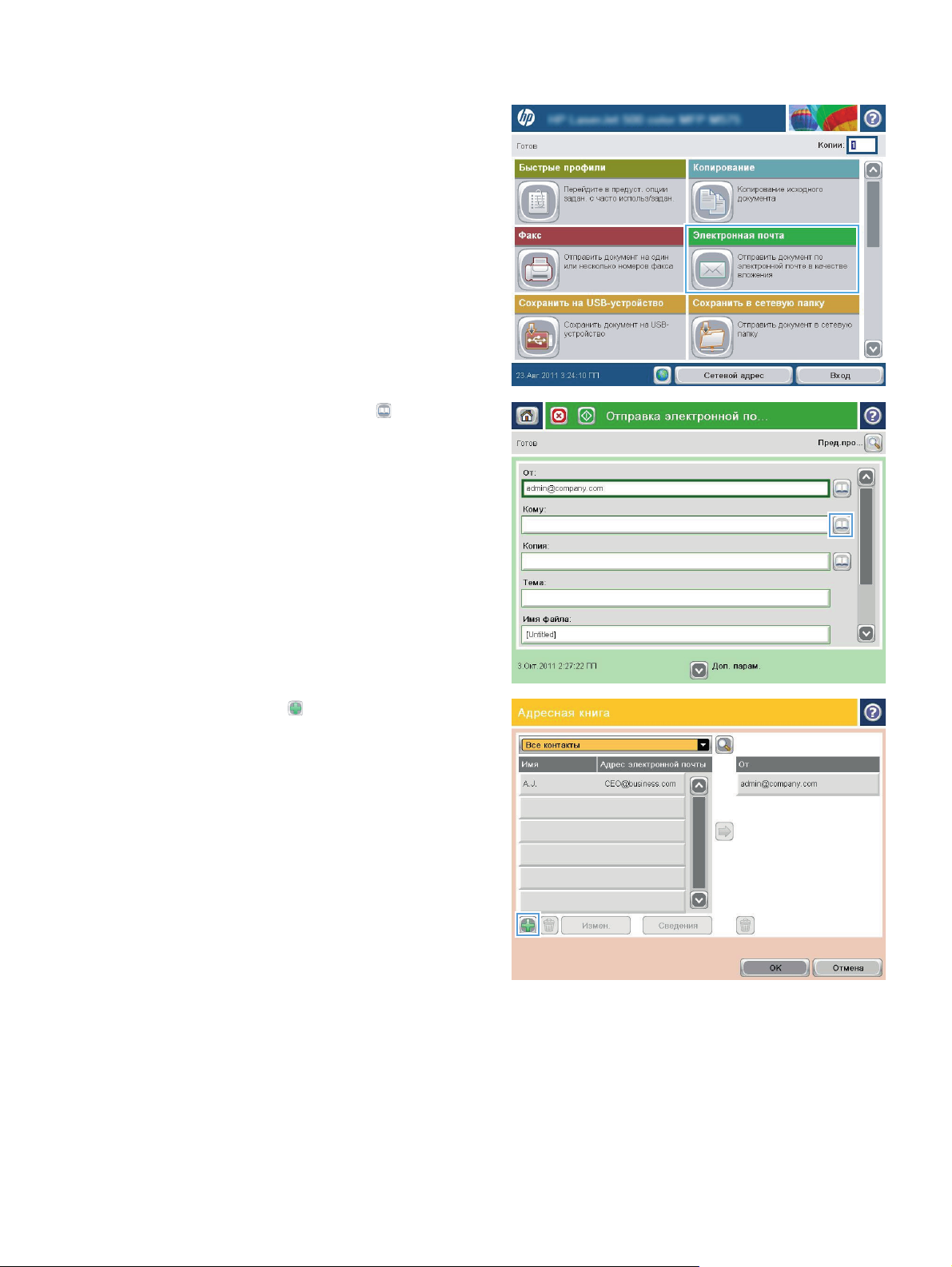
На головному екрані на панелі керування
1.
пристрою натисніть кнопку E-mail (Ел.
пошта).
ПРИМІТКА. У разі відображення запиту
введіть ім’я користувача і пароль.
Натисніть кнопку адресної книги
2.
поряд
із пунктом To: (Кому:), щоб відкрити екран
Address Book (Адресна книга).
3. Натисніть кнопку Add (Додати) у лівому
нижньому кутку екрана.
UKWW Налаштування функції сканування в електронну пошту
65
Page 78
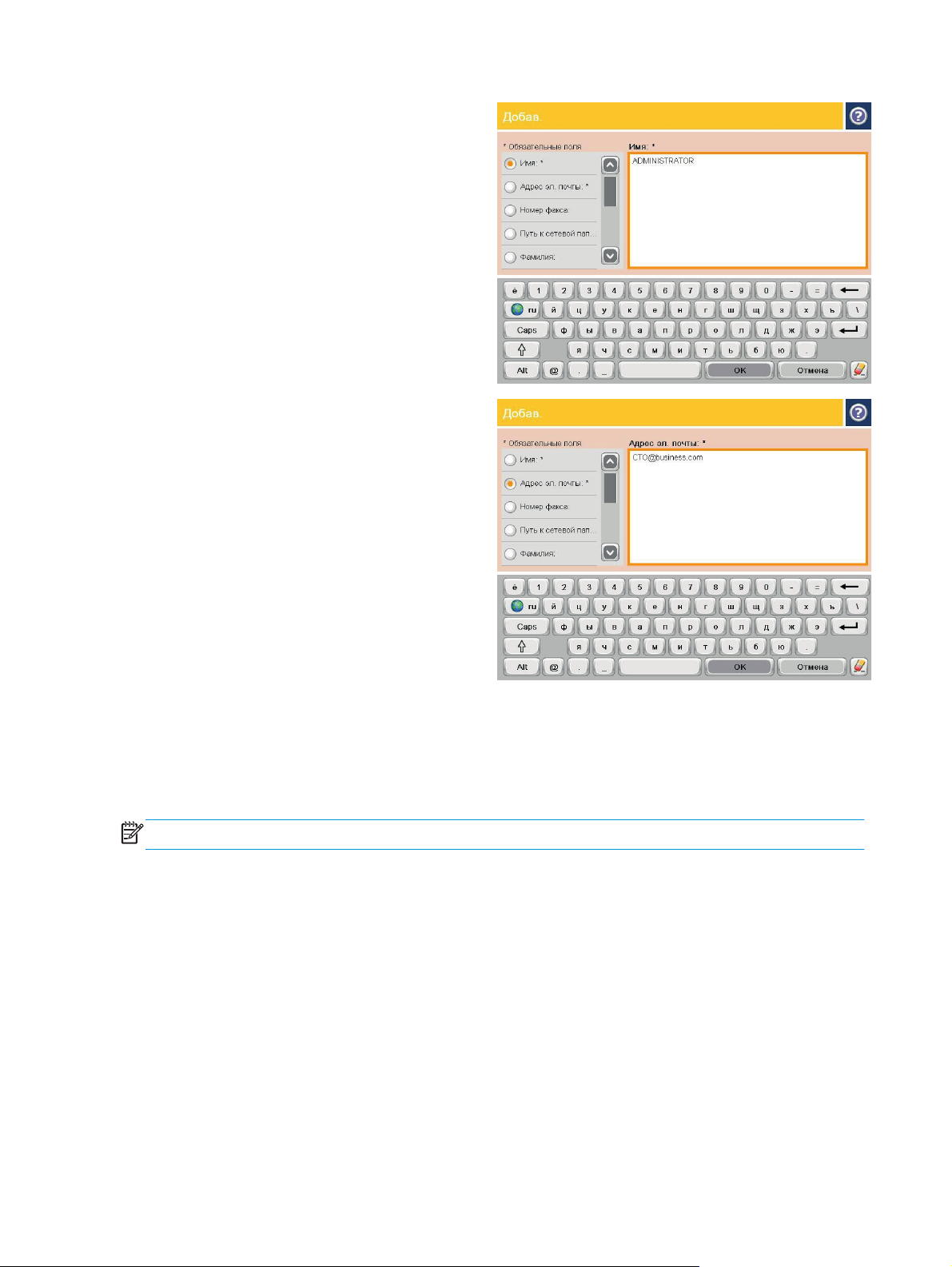
4. У полі Name (Ім’я) введіть ім’я контакту.
5. У меню виберіть пункт E-mail Address
(Адреса ел. пошти) і введіть адресу ел.
пошти контакту.
Натисніть кнопку OK, щоб додати контакт
до списку.
Налаштування Microsoft Outlook із Google Gmail
Якщо ви користуєтесь ел. поштою Google™ Gmail через клієнт Microsoft® Outlook, для
використання функції сканування в ел. пошту потрібні додаткові налаштування.
ПРИМІТКА. Нижче подано вказівки щодо налаштування Microsoft Outlook 2007.
1. У програмі Outlook виберіть меню Знаряддя.
2. Натисніть Параметри облікових записів.
3. Виберіть у списку свій обліковий запис і натисніть Змінити.
4. На екрані зміни адреси облікового запису натисніть Додаткові параметри.
5. На екрані "Настройки електронної пошти Інтернету" виберіть вкладку Додатково.
6. Для вхідного і вихідного серверів встановіть такі налаштування по
●
66 Розділ 6 Сканування/надсилання
AP-сервер: 993
IM
ртів:
UKWW
Page 79
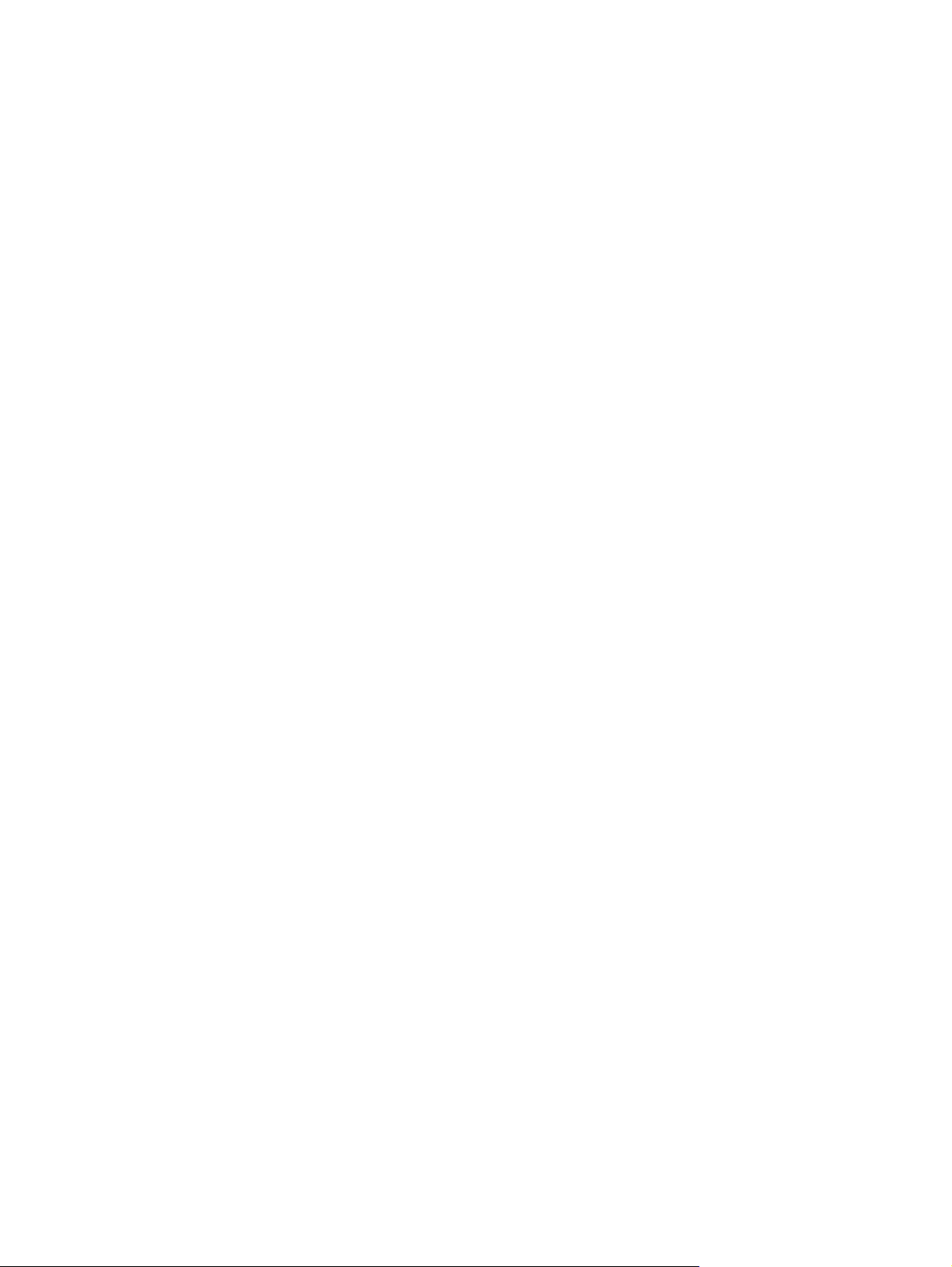
Вкажіть такий тип зашифрованого з’єднання: SSL
●
SMTP-сервер: 587
Вкажіть такий тип зашифрованого з’єднання: TLS
7. Натисніть OK.
8. На екрані "Параметри облікових записів" натисніть кнопку Далі.
9. На екрані Change Email Account (Зміна облікового запису) натисніть Finish (Готово), щоб
завершити налаштування.
UKWW Налаштування функції сканування в електронну пошту
67
Page 80

Налаштування функції збереження в мережеву папку
Нижче описано процедуру налаштування швидкого завдання для функції Save to Network Folder
(Збереження в мережеву папку)
Майстер налаштування швидкого збереження в мережеву папку
●
●
Налаштування функції збереження в мережеву папку за допомогою вбудованого вебсервера HP
Налаштування папки призначення
●
Майстер налаштування швидкого збереження в мережеву папку
Деякі вироби HP передбачають встановлення драйвера з компакт-диска з програмним
забезпеченням. У кінці процедури встановлення з’являється параметр Setup Scan to Folder and
Email (Налаштувати сканування в папку та ел. пошту). Цей параметр дозволяє відкрити
відповідні майстри налаштування вбудованого веб-сервера HP. Майстри налаштування містять
параметри для базового налаштування.
Щоб розпочати, натисніть Save to Network Folder Quick Set Wizard (Майстер налаштування
збереження в ме
(Далі), щоб перейти до наступного кроку.
Докладніші відомості про налаштування читайте в подальших розділах, де описується повний
набір параметрів конфігурації функції збереження в мережеву папку.
режеву па
пку швидких завдань). Виконайте екранні вказівки. Натискайте Next
Налаштування функції збереження в мережеву папку за допомогою вбудованого веб-сервера HP
1. Відкрийте вбудований веб-сервер HP.
а.
Відкривши головний екран на панелі керування пристрою, натисніть кнопку Network
(Мережа), щоб відобразити IP-адресу або ім’я хоста.
б.
Відкрийте веб-браузер і введіть в адресному рядку IP-адресу або ім’я хоста, що
відображаються на панелі керування пристрою. Натисніть клавішу Enter на клавіатурі
комп'ютера. Відкриється вікно вбудованого веб-сервера HP.
2. Виберіть вкладку Scan/Digital Send (Сканування/Цифрове надсилання).
3. На лівій навігаційній панелі клацніть пункт Save to Network Folder Setup (Налаштування
функції збереження в мережеву папку).
4. У діалоговому вікні Save to Network Folder Setup (Налаштування функції збереження в
мережеву папку) позначте пункт Enable Save to Network Folder (Увімкнути збереження в
мережеву папку).
ПРИМІТКА. Позначення цього пункту забезпечує мінімальну конфігурацію функції
збереження в мережеву папку без створення швидкого завдання. Однак за наявності лише
цього базового налаштування на панелі керування потрібно буде вказувати папку
призначення для кожного завдання сканування. Швидке завдання має містити метадані
функції збереження в мережеву папку.
68 Розділ 6 Сканування/надсилання
UKWW
Page 81

5. У розділі Quick Sets (Швидкі завдання) натисніть Add (Додати).
6. У діалоговому вікні Set the button location for the Quick Set and options for user interaction at
the control panel (Розташування кнопки швидкого завдання і налаштування відповідних
параметрів панелі керування) введіть назву і опис швидкого завдання для функції
збереження в мережеву папку. Виберіть розташування кнопки і параметр запуску для
швидкого завдання. Натисніть Далі.
7. У діалоговому вікні Folder Settings (Пар
папку призначення. Виконайте потрібні налаштування і натисніть Next (Далі).
ПРИМІТКА. Докладніше про налаштування папки читайте в розділі Налаштування папки
призначення на сторінці 69.
8. У діалоговому вікні Notification Settings (Параметри сповіщень) виберіть тип сповіщення
про стан сканування. Натисніть Далі.
9. У діалоговому вікні File Settings (Параметри файлу) встановіть потрібні налаштування
файлу. Натисніть Далі.
10. Перегляньте відомості діалогового вікна Summary (Підсумок) і натисніть Finish (Готово).
11. У діалоговому вікні Save to Network Folder Setup (Налаштування функції збереження в
мережеву папку) натисніть Apply (
завдання.
Застосувати), щоб зберегти налаштоване швидке
Налаштування папки призначення
Нижче подано відомості щодо налаштування папки призначення зі спільним доступом або
папки на FTP-сервері. Ці параметри доступні для налаштування мережевої папки через швидке
завдання у вбудованому веб-сервері HP.
ПРИМІТКА. Аналогічні параметри налаштування папки призначення доступні з панелі
керування.
метри папки) натисніть Add (Додати), щоб створити
а
У діалоговому вікні Folder Settings (Параметри папки) виберіть один із поданих нижче пунктів:
1. Save to shared folders or FTP folders (Зберегти у спільну папку або папку на FTP) – натисніть
Add (Додати), щоб створити папку призначення.
2. Save to a personal shared folder (Зберегти у власну папку зі спільним доступом)
●
Цей параметр використовується в доменних середовищах, де адміністратор
налаштовує папку спільного доступу окремо для кожног
застосування цього параметра необхідна авторизація Windows або LDAP. Адреса папки
зі спільним доступом залежить від користувача, що увійшов у систему.
●
Вкажіть основну папку користувача у службі Microsoft Active Directory. Перевірте, чи
користувачеві відомо, де розташовується його папка в мережі.
●
На панелі керування користувачам потрібно буде увійти в систему Windows. Якщо
кори
стувач не увійде в систему, параметр доступу до мережевої папки не
відобразиться в меню. Програма вимагає введення мережевих облікових даних
користувача для доступу до його основної папки.
●
Add Network Folder Path (Вказати шлях до мережевої папки) – збереження файлів у
стандартну мережеву папку
UKWW Налаштування функції збереження в мережеву папку
о користувача. У разі
69
Page 82

●
Add Network Folder Path (Додати шлях до мережевої папки) – збереження файлів на сервері
FTP
●
Send only to folders with read and write access (Надсилати лише в папки з доступом для читання
та запису)
●
Allow sending to folders with write-access only (Дозволити надсилання в папки лише з правами
запису)
Add Network Folder Path (Вказати шлях до мережевої папки) – збереження файлів у
стандартну мережеву папку
UNC folder path (Шлях до папки UNC): У цьому полі вкажіть один із поданих нижче параметрів.
●
Повне доменне ім’я (FQDN)
●
IP-адреса сервера
Повне доменне ім’я є більш надійним, ніж IP-адреса. Якщо сервер отримує IP-адресу через
DHCP, вона може змінюватися.
Якщо вказано IP-адресу, виріб не використовує DNS для пошуку сервера призначення, а то
з’єдн
ання виконується швидше.
Приклади:
●
FQDN: \\servername.us.companyname.net\scans
●
IP-адреса: \\16.88.20.20\scans
Custom Subfolder (Спеціальна підпапка): Цей параметр передбачає автоматичне створення
підпапки для файлів сканування в папці призначення. Виберіть у списку формат імені підпапки.
Restrict subfolder access to user (Встановити доступ до підпапки лише для користувача): Цей
пункт дозволяє налаштувати доступ до підпапки лише для користувача, який створює завдання
нування.
ска
Folder Path Preview (Перегляд шляху до папки): Натисніть Update Preview (Оновити перегляд),
щоб переглянути повний шлях до папки, що містить завдання сканування.
Authentication Settings (Параметри авторизації): Параметри авторизації визначають вимоги щодо
введення облікових даних користувача або фіксованих облікових даних.
●
Use credentials of User (Використання облікових даних користувача): Цей пункт передбачає
налаштування запиту введення облікових даних користувача,
що й для системи Windows. Окрім введення облікових даних, користувач також повинен
мати права доступу до спільної папки.
які зазвичай є тими самими,
му
●
Always use these credentials (Завжди використовувати ці облікові дані) (фіксовані): Цей пункт
дозволяє вказати облікові дані для доступу до спільної папки. Це означає, що кожен
користувач виробу може надсилати файли у вказан
Windows Domain (Домен Windows): У цьому полі введіть доменне ім’я Windows.
Для середовищ поза межами вказаного домену вимагається введення перелічених нижче
відомостей.
70 Розділ 6 Сканування/надсилання
у па
пку.
UKWW
Page 83

●
Якщо для спільної папки налаштовано загальний доступ, для збереження швидкого
завдання потрібно вказати назву робочої групи (стандартне значення – “Workgroup”), ім’я
користувача і пароль. Однак зазвичай ці дані є неважливими.
ПОРАДА. Ці поля містяться в розділі Authentication Settings (Параметри авторизації), де
налаштовано використання фіксованих облікових даних. Якщо папка є папкою конкретного
користувача і до неї немає загального доступу, необхідно вказати облікові дані
користувача.
●
Замість імені користувача може знадобитися введення IP-адреси. Більшість домашніх
маршрутизаторів не обробляють імена комп'ютерів належним чином і не використовують
сервери доменних імен (DNS). У такому разі найкраще налаштувати статичну IP-адресу на
комп’ютері за спільним доступом, щоб протокол DHCP не призначав йому щоразу нову IP-
адресу. Зазвичай домашні маршрутизатори дають змогу встановити ста
є в тій самій підмережі. але поза межами адресного діапазону DHCP.
т
ичну IP-адресу, яка
Add Network Folder Path (Додати шлях до мережевої папки) – збереження файлів на сервері FTP
Щоб налаштувати сервер FTP у якості папки призначення, вкажіть такі параметри:
●
FTP Server name (Ім’я сервера FTP)
●
Port (Порт)
●
FTP folder path (Шлях до папки FTP)
●
Custom Subfolder (Спеціальна підпапка) (формат найменування підпапок)
●
FTP Transfer Mode (Режим передавання на FTP)
●
Username and Password (Ім’я користувача і пароль)
Натисніть Verify Access (Перевірити доступ), щоб підтвердити наявність доступу до папки.
Натисніть OK.
ПРИМІТКА. Якщо сервер FTP розташовано за межами брандмауера, у мережевих
налаштуваннях слід вказати параметри проксі-сервера. Ці параметри містяться у вкладці
Networking (Робота в мережі) вбудованого веб-сервера в розділі Advanced options (Додаткові
параметри).
Send only to folders with read and write access (Надсилати лише в папки з доступом для
читання та запису)
Цей параметр підходить для папок, для яких налаштовано доступ для читання та запису. Цей
параметр також підтримує перевірку прав доступ до папки, сповіщення про виконання завдань
та зазначення користувача в імені підпапки.
Verify folder access prior to job start (Перевірити права доступу до папки перед запуском
завдання)
Цей пункт передбачає налаштування перевірки прав доступу до папки перед запуском
●
завдання.
●
Як
о цей пункт вимкнути, процедура виконання завдань сканування буде швидшою. Якщо
щ
папка недоступна, може статися збій виконання завдання.
UKWW Налаштування функції збереження в мережеву папку
71
Page 84

Allow sending to folders with write-access only (Дозволити надсилання в папки лише з правами запису)
Цей параметр підходить для папок, для яких налаштовано лише відповідні права запису.
ПРИМІТКА. Якщо вибрано цей параметр, виріб не генерує ім’я файлу сканування. Він
надсилає всі файли сканування з однаковим ім’ям.
Вкажіть часовий префікс або суфікс для імені файлу, щоб кожне завдання сканування
зберігалося як унікальний файл і не перезаписувало попереднє. Налаштування імені файлу
встановлюються в діалоговому вікні File Settings (Параметри файлу) в майстрі нала
дких завдань.
шви
штування
72 Розділ 6 Сканування/надсилання
UKWW
Page 85

Налаштування функції збереження завдань на USB
1. Відкрийте вбудований веб-сервер HP:
а.
Відкривши головний екран на панелі керування пристрою, натисніть кнопку Network
(Мережа), щоб відобразити IP-адресу або ім’я хоста.
б.
Відкрийте веб-браузер і введіть в адресному рядку IP-адресу або ім’я хоста, що
відображаються на панелі керування пристрою. Натисніть клавішу Enter на клавіатурі
комп'ютера. Відкриється вікно вбудованого веб-сервера HP.
2. Виберіть вкладку Scan/Digital Send (Сканування/Цифрове надсилання).
3. Натисніть пункт Save to USB Setup (Налаштування збереження на USB).
4. Позначте пункт Enable Save to USB (Увімкнути збереження на USB).
5. Натисніть кнопку Apply (Застосувати) внизу сторінки.
UKWW
Налаштування функції збереження завдань на USB 73
Page 86

Set up Save to SharePoint® (Налаштування збереження в SharePoint®) (лише для моделей flow)
ПРИМІТКА. Для виконання цієї процедури необхідно створити папку для збереження файлів
сканування на сайті SharePoint® і мати права запису до папки призначення.
1. Відкрийте вбудований веб-сервер HP.
а.
Відкривши головний екран на панелі керування пристрою, натисніть кнопку Network
(Мережа), щоб відобразити IP-адресу або ім’я хоста.
б.
Відкрийте веб-браузер і введіть в адресному рядку IP-адресу або ім’я хоста, що
відображаються на панелі керування пристрою. Натисніть клавішу Enter на клавіатурі
комп'ютера. Відкриється вікно вбудованого веб-сервера HP.
2. Виберіть вкладку Scan/Digital Send (Сканування/Цифрове надсилання).
3. На лівій навігаційній панелі клацніть пункт Save to SharePoint® (Зберегти в SharePoint®).
4. У діалоговому вікні Save to SharePoint® (Збереження в SharePoint®) позначте пункт Enable
Save to SharePoint® (Увімкнути збереження в SharePoint®).
5. Щоб використовувати цю функцію, налаштуйте швидке завдання для кожного сайту
SharePoint®. В області Quick Sets (Швидкі завдання) натисніть кноп
запустити майстер налаштування швидких завдань.
ку Add (Додати), щоб
6. У діалоговому вікні Set the button location for the Quick Set and options for user interaction at
the control panel (Розташування кнопки швидкого завдання і налаштування відповідних
параметрів панелі керування) введіть такі дані:
●
Quick Set Title (Назва швидкого завдання): Вказана назва відобразиться на кнопці
новоствореного швидкого завдання на панелі керування.
●
Quick Set Description (Опис швидкого завдання): Цей короткий опис відо
поряд із назвою на кнопці новоствореного швидкого завдання на панелі керування.
●
Button Location (Розташування кнопки): Дає змогу вказати, чи кнопка новоствореного
швидкого завдання відображатиметься безпосередньо на головному екрані чи в
програмі швидких завдань на панелі керування.
●
Quick Set Start Option (Спосіб запуску швидкого завдання): Виберіть один із поданих
нижче параметрів.
◦
Enter application, then user presses Start (Відкрити прог
пуску): Виріб відриє програму сканування для швидкого завдання і користувач
матиме змогу змінити поточні параметри перед натисненням кнопки Start (Пуск)
для виконання завдання.
◦
Start instantly upon selection (Запустити одразу після вибору): Дозволяє запустити
завдання одразу після натиснення кнопки відповідного швидкого завдання.
Натисніть Далі.
раму і натиснути кнопку
бражається
74 Розділ 6 Сканування/надсилання
UKWW
Page 87

7. У діалоговому вікні SharePoint® Destination Settings (Параметри папки призначення
SharePoint®) натисніть Add (Додати), щоб створити нову папку, а потім виконайте вказівки,
подані вгорі вікна Add SharePoint® Path (Додати шлях SharePoint®).
а. Відкрийте ще одне вікно браузера і перейдіть до папки збереження відсканованих
файлів у SharePoint®. Скопіюйте шлях до папки і вставте його в полі SharePoint® Path
(Шл
ях SharePoint®) у діа
б.
Натисніть кнопку Generate Short URL (Створити коротку URL-адресу), щоб створити
скорочену версію URL-адреси, яка відображатиметься на панелі керування виробу. Ця
дія обов'язкова.
в.
У полі Authentication Settings (Параметри авторизації) вкажіть, чи відображати на
панелі керування запит щодо введення облікових даних користувача для доступ до
ціє
ї папки SharePoint®, чи після входу в систему автоматичного використовувати ті
самі облікові дані.
ПРИМІТКА. Якщо у розкривному списку Authentication Settings (Параметри
авторизації) вибрати пункт Use credentials of user to connect after Sign In at the control
panel (Запит на панелі керування щодо введення облікових даних користувача після
входу в систему), для доступу до папки користувачеві, що увійшов у систему,
необхідно буде мати відповідні права запису для вказаного сайту SharePoint®.
г.
Натисніть OK.
8. У діалоговому вікні SharePoint® Destination Settings (Параметри папки призначення
SharePoint®) за потреби позначте пункт Verify folder access prior to job start (Перевірити права
доступу до папки перед запуском завдання) і натисніть Next (Далі).
логовому вікні Add SharePoint® Path (Додати шлях SharePoint®).
9. У діалоговому вікні Notification Settings (Параметри сповіщень) виберіть тип сповіщення
про стан сканування і натисніть Next (Далі).
10. У діалоговому вікні Scan Settings (Параметр
налаштування. Натисніть Далі.
11. У діалоговому вікні File Settings (Параметри файлу) встановіть потрібні налаштування
файлу. Натисніть Далі.
12. Перегляньте відомості діалогового вікна Summary (Підсумок) і натисніть Finish (Готово).
13. Унизу діалогового вікна Save to SharePoint® (Зберегти у SharePoint®) натисніть Apply
(Застосувати), щоб зберегти швидке завдання.
и сканування) встановіть потрібні
UKWW
Set up Save to SharePoint® (Налаштування збереження в SharePoint®) (лише дл
я моделей flow) 75
Page 88
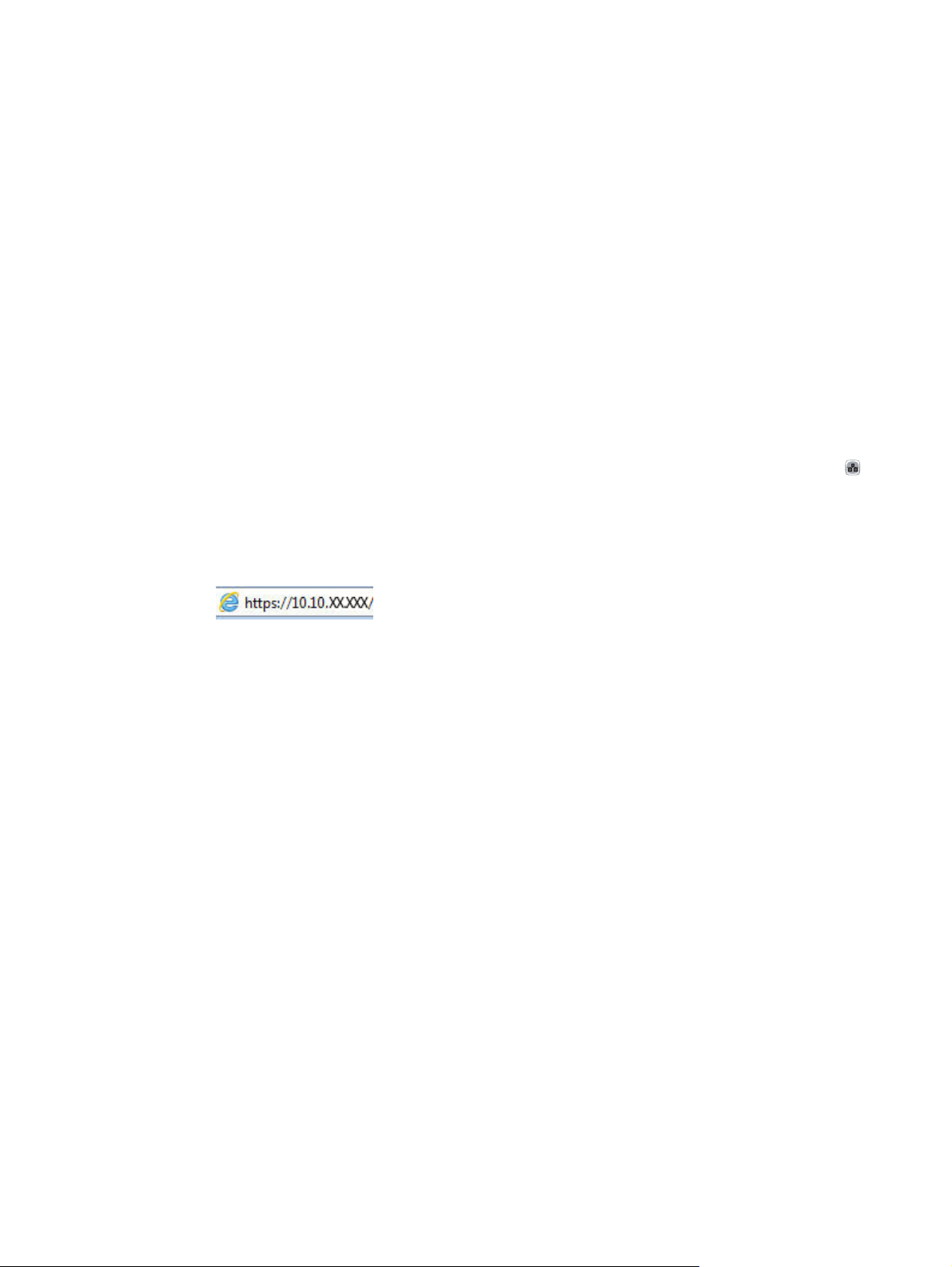
Створення швидких налаштувань
Скористайтеся функцією Quick Sets (Швидкі налаштування) для швидкого доступу до попередньо
заданих параметрів завдань. Адміністратор пристрою може використовувати вбудований вебсервер HP для створення швидких налаштувань, які потім будуть доступні в меню Quick Sets
(Швидкі налаштування) з панелі керування на головному екрані. Швидкі налаштування доступні
для зазначених нижче функцій сканування/надсилання.
●
E-mail (Електронна пошта)
●
Sa
ve to Netw
●
Save to USB (Зберегти на USB-накопичувач)
●
Save to SharePoint® (Зберегти на сайті SharePoint®)
Зверніться за консультацією до системного адміністратора для виконання таких кроків:
1. Відкрийте вбудований веб-сервер HP.
а.
Відкривши головний екран на панелі керування пристрою, натисніть кнопку Network
(Мережа), щоб відобразити IP-адресу або ім’я хоста.
б.
Відкрийте веб-браузер і введіть в адресному рядку IP-адресу або ім’я хоста, що
відображаються на панелі керування пристрою. Натисніть клавішу Enter на клавіатурі
комп'ютера. Відкриється вікно вбудованого веб-сервера HP.
ork Folder (Зберегти до мережевої папки)
2. Виберіть вкладку General (Загальні).
3. На лівій навігаційній панелі клацніть пункт Quick Sets Setup (Настроювання швидких
налаштувань).
4. У діалоговому вікні Quick Sets (Швидкі налаштування) натисніть Add (Додати).
5. У діалоговому вікні Select an application (Вибір програми), виберіть програму для якої
потрібно створити швидкі налаштування. Натисніть Next (Далі).
6. У діалоговому вікні Set the button location for the Quick Set and options for user interaction at
the control panel (Роз
параметрів панелі керування) введіть такі дані:
●
Quick Set Title (Назва швидкого завдання): Вказана назва відобразиться на кнопці
новоствореного швидкого завдання на панелі керування.
●
Quick Set Description (Опис швидкого завдання): Цей короткий опис відображається
поряд із назвою на кнопці новоствореного швидкого завдання на панелі керування.
●
Button Location (Розташування кноп
швидкого завдання відображатиметься безпосередньо на головному екрані чи в
програмі швидких завдань на панелі керування.
●
Quick Set Start Option (Спосіб запуску швидкого завдання): Виберіть один із поданих
нижче параметрів.
ташування кнопки швидкого завдання і налаштування відповідних
ки): Дає змогу вказати, чи кнопка новоствореного
76 Розділ 6 Сканування/надсилання
UKWW
Page 89

◦
Enter application, then user presses Start (Відкрити програму і натиснути кнопку
пуску): Виріб відриє програму сканування для швидкого завдання і користувач
матиме змогу змінити поточні параметри перед натисненням кнопки Start (Пуск)
для виконання завдання.
◦
Start instantly upon selection (Запустити одразу після вибору): Дозволяє запустити
завдання одразу після натиснення кнопки відповідного швидкого завдання.
Натисніть Next (Далі).
7. Відображення кількох наступних діа
у пункті 5:
●
Якщо вибрано E-mail (Електронна пошта), відобразиться зазначене нижче діалогове
вікно. Address and Message Field Control (Керування полем адреси та повідомлення),
Signing and Encryption (Вхід та шифрування)
●
Якщо вибрано Fax (Факс), відобразиться зазначене нижче діалогове вікно. Select Fax
Recipients (Вибір одержувачів факсу)
●
Якщо вибрано параметр Sa
відобразиться зазначене нижче діалогове вікно. Folder Settings (Параметри папки)
●
Якщо вибрано параметр Save to USB (Зберегти на USB-накопичувач), відобразиться
зазначене нижче діалогове вікно. Set where files are saved on the USB storage device
(Установлення місця зберігання файлів, збережені на USB-накопичувачі)
●
Якщо вибрано параметр Save to SharePoint® (Зберегти на SharePoint®), відобразиться
зазначене нижче діалогове вікно. SharePoint® Destination Settings (Налаштування мі
призначення SharePoint®), Add SharePoint® Path (Додавання шляху до SharePoint®),
SharePoint® Destination Settings (Налаштування місця призначення SharePoint®)
ПРИМІТКА. Функція Save to SharePoint® (Зберегти у SharePoint®) доступна у всіх БФП
HP LaserJet та Scanjet 8500 fn1 і Scanjet 7000nx з кодом дати мікропрограми 20120119 або
новішим кодом.
ve to Network Folder (Зберегти в мережеву папку),
логових вікон залежить від того, яка програма вибрана
ця
с
Виберіть необхідні значення в діалогових вікнах, послідовність яких залежить від місця
призначення. Натискайте Next (Далі), щоб перейти до наступного діалогового вікна.
8. У діалоговому вікні Notification Settings (Параметри сповіщень) виберіть тип сповіщення
про стан сканування і натисніть Next (Далі).
9. У діалоговому вікні Scan Settings (Параметри сканування) встановіть потрібні
налаштування. Натисніть Далі.
10. У діалоговому ві
файлу. Натисніть Далі.
11. Перегляньте відомості діалогового вікна Summary (Підсумок), а потім натисніть кнопку
Finish (Готово).
12. У діалоговому вікні, що залежить від конкретних швидких налаштувань, натисніть кнопку
Apply (Застосувати) в нижній частині вікна, щоб зберегти швидкі налаштування.
UKWW Створення швидких налаштувань
кні File Settings (Параметри файлу) встановіть потрібні налаштування
77
Page 90
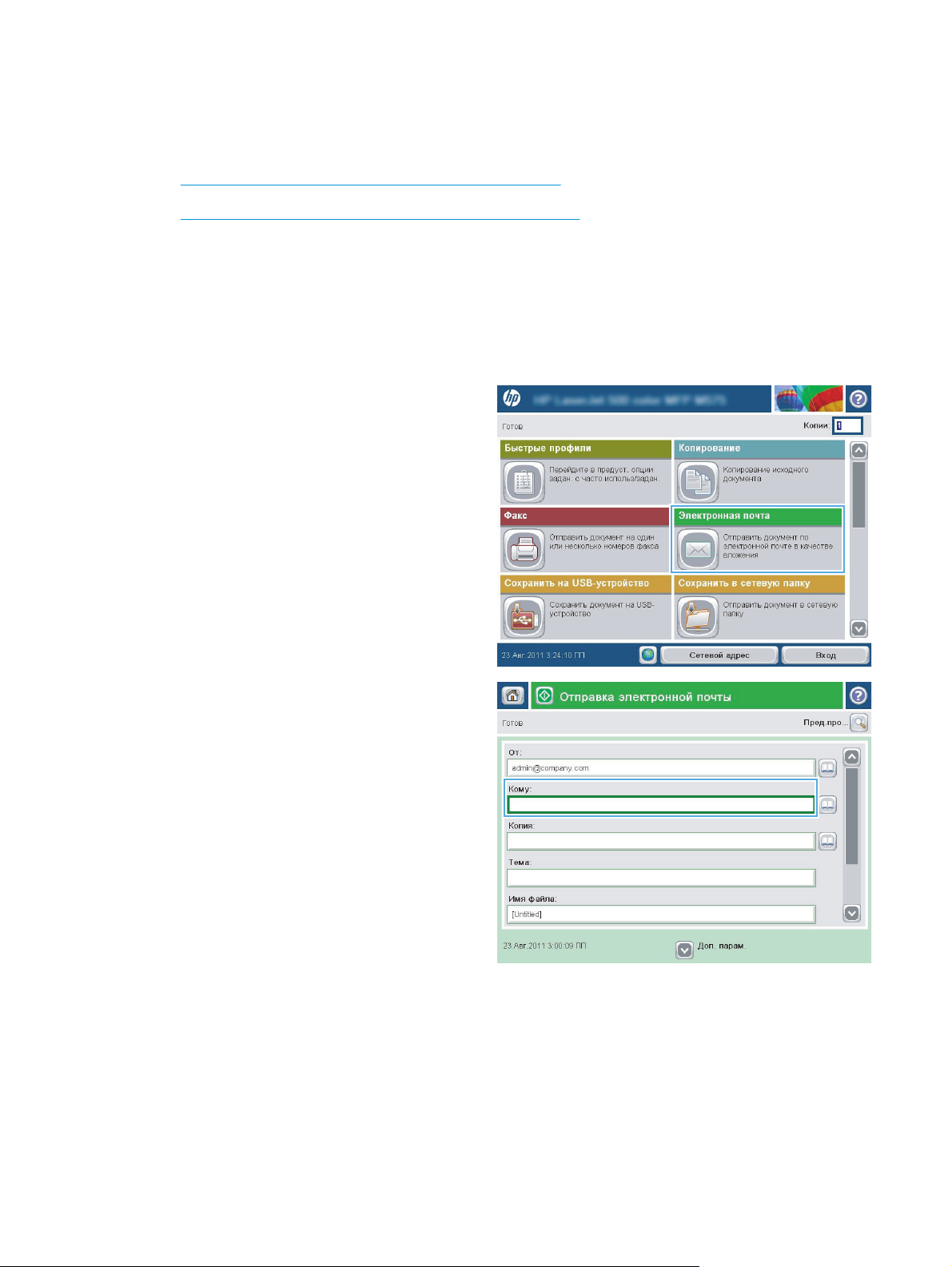
Надсилання відсканованих документів на одну або кілька адрес ел. пошти
●
Надсилання ел. поштою із введенням адрес вручну
●
Надсилання ел. поштою за допомогою адресної книги
Надсилання ел. поштою із введенням адрес вручну
Покладіть документ лицьової стороною
1.
донизу на скло сканера або лицьовою
стороною догори у пристрій подачі
документів і відрегулюйте напрямні
відповідно до розміру документа.
На головному екрані на панелі керування
2.
пристрою натисніть кнопку E-mail (Ел.
пошта).
ПРИМІТКА. У разі відображення запиту
введіть ім’я користувача і пароль.
3. Торкніться поля To: (Кому:), щоб відкрити
клавіатуру.
ПРИМІТКА. Якщо ви увійшли в систему, у
полі From: (Від:) може відобразитися ім’я
користувача або інша стандартна
інформація. Змінювати її не потрібно.
78 Розділ 6 Сканування/надсилання
UKWW
Page 91

4. Введіть адресу електронної пошти. У разі
надсилання документа на кілька адрес
розділяйте адреси крапкою з комою або
натискайте після введення кожної адреси
на клавіатурі клавішу Enter.
5. Введіть потрібні дані в полях CC: (Копія),
Subject: (Тема) та File Name: (Ім’я файлу) за
допомогою сенсорної клавіатури, що
відкривається після вибору кожного
текстового поля. Ввівши потрібні дані,
натисніть кнопку OK.
6. Щоб змінити параметри документа,
натисніть кнопку More Options (Додаткові
параметри).
У разі надсилання двостороннього
7.
документа відкрийте меню Original Sides
(Сторони оригіналу) і виберіть пункт 2–sided
(2-сторонній). Натисніть кнопку OK.
UKWW
Надсилання відсканованих документів на одну або кілька адрес ел. пошти 79
Page 92

8. Щоб надіслати документ, натисніть кнопку
Start
ПРИМІТКА. Виріб може відобразити запит
щодо додавання вказаної адреси ел. пошти
до адресної книги.
ПРИМІТКА. Зображення, що
надсилається, можна у будь-який момент
переглянути, натиснувши кнопку Preview
(Перегляд) у верхньому правому кутку
екрана. Щоб дізнатися більше про цю
функцію, натисніть кнопку довідки
екрані попереднього перегляду.
(Пуск).
на
Щоб налаштувати інше завдання
9.
надсилання ел. поштою, натисніть кнопку
OK на екрані стану.
ПРИМІТКА. Ви маєте можливість
зберегти параметри цього завдання для
подальшого використання.
Надсилання ел. поштою за допомогою адресної книги
Покладіть документ лицьової стороною
1.
донизу на скло сканера або лицьовою
стороною догори у пристрій подачі
документів і відрегулюйте напрямні
відповідно до розміру документа.
80 Розділ 6 Сканування/надсилання
UKWW
Page 93
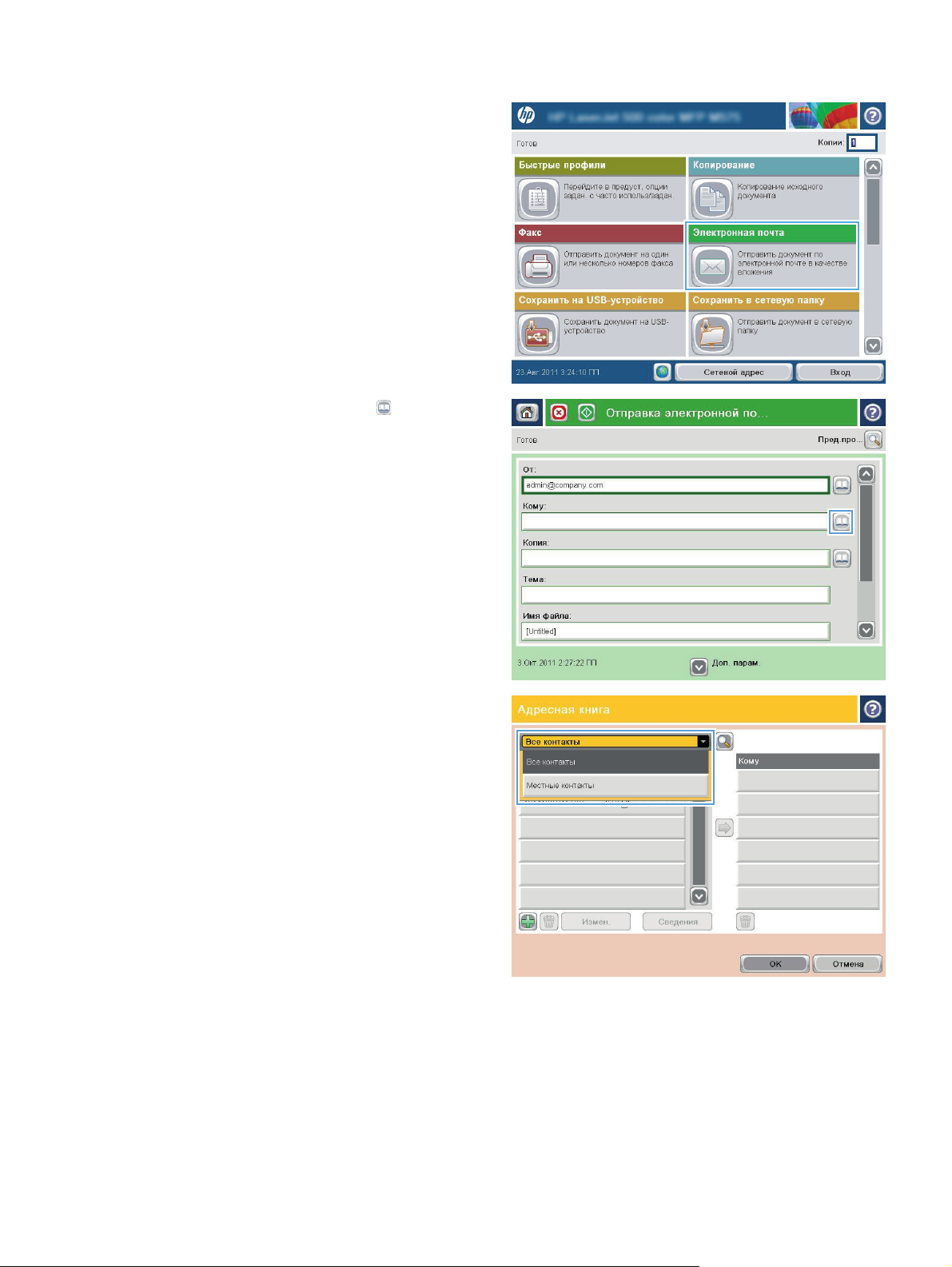
На головному екрані на панелі керування
2.
пристрою натисніть кнопку E-mail (Ел.
пошта).
ПРИМІТКА. У разі відображення запиту
введіть ім’я користувача і пароль.
Натисніть кнопку адресної книги
3.
із пунктом To: (Кому:), щоб відкрити екран
Address Book (Адресна книга).
У розкривному списку виберіть потрібний
4.
вигляд адресної книги.
поряд
UKWW
Надсилання відсканованих документів на одну або кілька адрес ел. пошти 81
Page 94
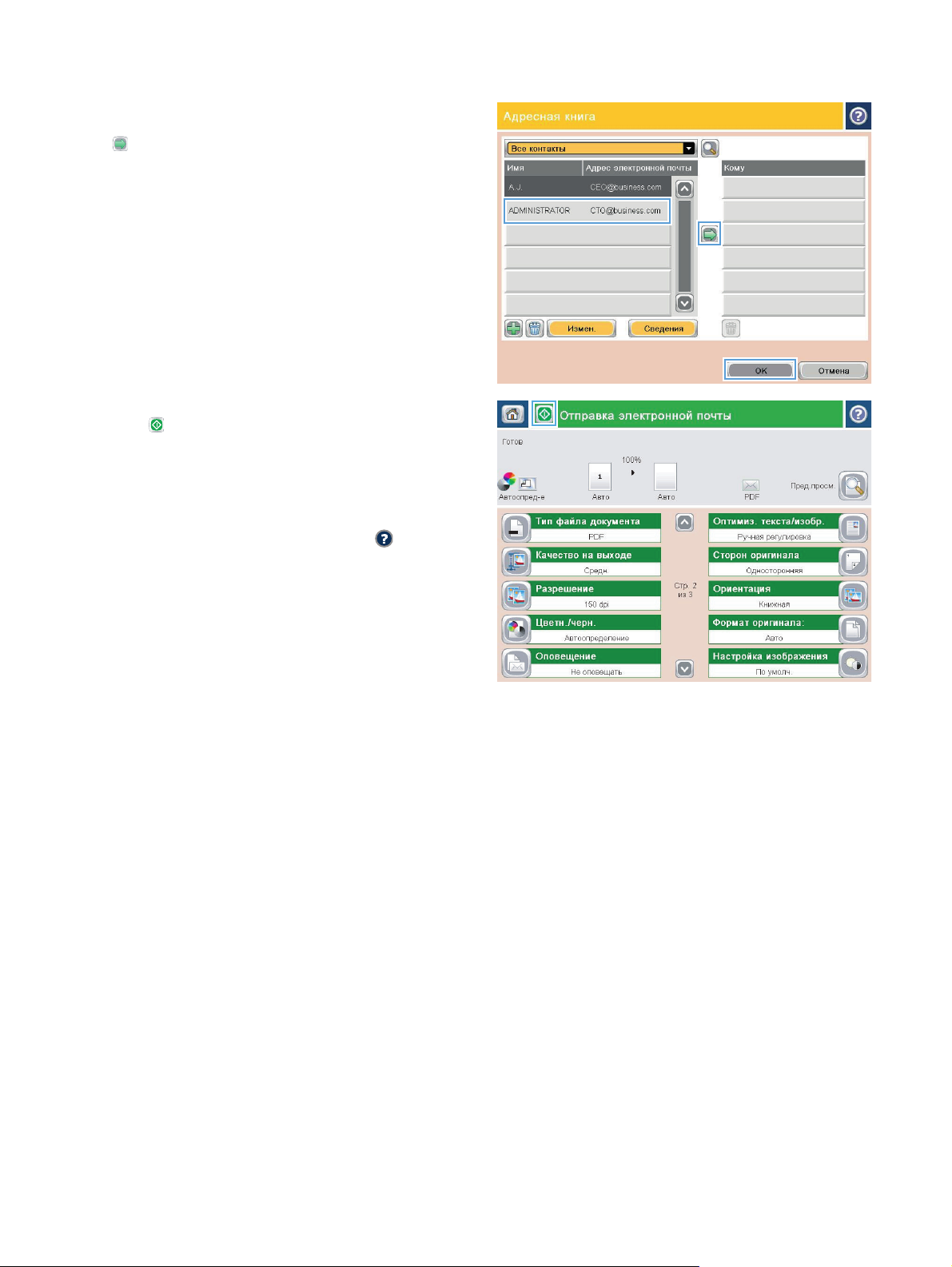
5. У списку контактів виберіть потрібне ім’я, а
потім натисніть кнопку зі стрілкою вправо
, щоб додати це ім’я до списку
одержувачів.
Повторіть цю процедуру для всіх
одержувачів, після чого натисніть кнопку
OK.
6. Щоб надіслати документ, натисніть кнопку
Start
(Пуск).
ПРИМІТКА. Зображення, що
надсилається, можна у будь-який момент
переглянути, натиснувши кнопку Preview
(Перегляд) у верхньому правому кутку
екрана. Щоб дізнатися більше про цю
функцію, натисніть кнопку довідки
на
екрані попереднього перегляду.
82 Розділ 6 Сканування/надсилання
UKWW
Page 95
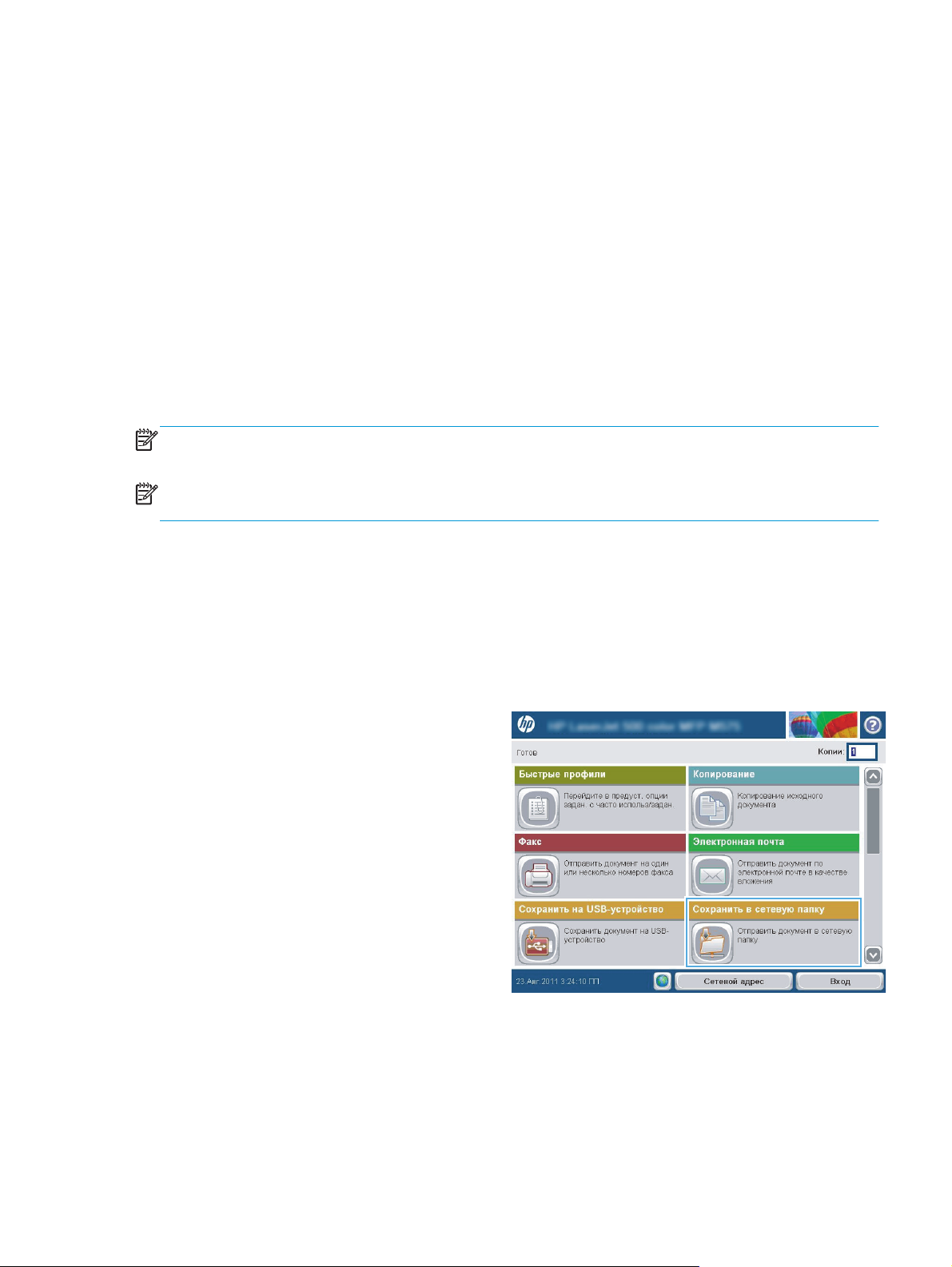
Надсилання зісканованого документа в мережеву папку
Пристрій може сканувати файли та зберігати їх у папці чи в мережі. Цю функцію підтримують
такі операційні системи:
●
Windows Server 2003, 64-розрядна;
●
Windows Server 2008, 64-розрядна;
●
Windows XP, 64-розрядна;
●
Windows Vista, 64-розрядна;
●
Windows 7, 64-розрядна
●
Novell версії 5.1 і новішої (з доступом лише до папки Quick Sets (Швидкі налаштування)).
ПРИМІТКА. Якщо налаштовано службу спільного доступу до файлів Windows, цю функцію
можна використовувати на комп’ютерах Mac OS X версії 10.6 і раніших версій.
ПРИМІТКА. Можливо, для використання цієї функції необхідно виконати вхід до системи
пристрою.
Щоб налаштувати попередньо визначені папки Quick Sets (Швидкі налаштування), системний
адміністратор може скористатися вбудованим веб-сервером HP, або ви можете вказати шлях до
іншої мережевої папки.
Покладіть документ лицьової стороною
1.
донизу на скло сканера або лицьовою
стороною догори у пристрій подачі
документів і відрегулюйте напрямні
відповідно до розміру документа.
На головному екрані в па
2.
пристрою натисніть кнопку Save to Network
Folder (Зберегти в мережеву папку).
ПРИМІТКА. У разі відображення запиту
введіть ім’я користувача і пароль.
нелі ке
рування
UKWW Надсилання зісканованого документа в мережеву папку
83
Page 96

Щоб скористатися одним із визначених
3.
параметрів завдання, виберіть один з
елементів зі списку Quick Sets (Швидкі
налаштування).
4. Щоб налаштувати нове завдання,
торкніться поля File Name (Ім’я файлу), щоб
відкрити клавіатуру, а потім введіть ім’я
файлу. Натисніть кнопку OK.
За потреби торкніться розкривного меню
5.
File Type (Тип файлу), щоб вибрати інший
формат вихідного файлу.
84 Розділ 6 Сканування/надсилання
UKWW
Page 97

6. Щоб відкрити клавіатуру, натисніть кнопку
Add (Додати)
, розташовану під полем
Folder Path (Шлях до папки), а потім введіть
шлях до мережевої папки. Використовуйте
такий формат шляху:
\\шлях\шлях
Натисніть кнопку OK.
7. Щоб налаштувати параметри документа,
натисніть кнопку More Options (Додаткові
параметри).
8. Натисніть кнопку Start (Пуск) , щоб
зісканувати та зберегти файл.
ПРИМІТКА. Зображення, що
надсилається, можна у будь-який момент
переглянути, натиснувши кнопку Preview
(Перегляд) у верхньому правому кутку
екрана. Щоб дізнатися більше про цю
функцію, натисніть кнопку довідки
на
екрані попереднього перегляду.
UKWW Надсилання зісканованого документа в мережеву папку
85
Page 98

Використання рішення HP Flow CM (лише для моделей flow)
Рішення HP Flow CM Professional – це просте у використанні рішення на основі сервісу-хмари,
створене для безпечного зберігання та використання інформації для сприяння бізнесспівпраці. Це рішення забезпечує доступ до комплексного набору надійних засобів керування
документами для фіксації інформації, її зберігання, пошуку, поширення тощо фактично з будьякого комп’ютера.
Мережевий сканер або багатофункціональний пристрій HP La
багатофункціональні пристрої HP з можливістю оновлення) підтримують можливість швидкого і
зручного надсилання паперових документів безпосередньо в програму HP Flow CM Professional. Із
панелі керування виробу, що підтримує Flow CM, ви матимете змогу завантажувати та друкувати
документи PDF, створювати каталоги та виконувати пошук у сховищі файлів.
Докладніше про рішення HP Flow CM Professional читайте на поданих нижче веб-ст
●
●
●
●
●
о вхід у систему HP Flow CM читайте на сторінці
Пр
Про пошук у службі підтримки HP Flow CM читайте на сторінці
Щоб дізнатися більше про рішення HP Flow CM і отримати консультацію експерта з продажу,
відвідайте сторінку
Щоб дізнатися більше про рішення HP Flow CM Professional, відвідайте сторінку
go/flow.
Щоб дізнатися більше про рішення HP Flow CM Enterprise, відвідайте сторінку
go/flow.
www.hp.com/go/flowcm.
www.hpflowcm.com/login.
erJet Flow (а також деякі інші
s
орінках:
help.hpflowcm.com.
www.hp.com/
www.hp.com/
86 Розділ 6 Сканування/надсилання
UKWW
Page 99

7
Додаткові відомості:
Факс
Налаштування факсу
●
Змінення конфігурацій факсу
●
Надсилання факсимільного повідомлення
●
У США скористайтеся веб-сайтом
В інших країнах відвідайте сторінку
Troubleshooting (Усунення несправностей). Введіть назву пристрою і виберіть Search (Пошук).
Сторінка HP з універсальною довідкою для пристроїв містить такі розділи:
Встановлення і налаштування
●
Знайомство і використання
●
Вирішення проблем
●
Перевірте наявність оновлення програмного забезпечення
●
Форуми технічної підтримки
●
Гарантійна та нормативна інформація
●
www.hp.com/support/colorljMFPM680.
www.hp.com/support. Виберіть країну/регіон. Натисніть
UKWW
87
Page 100

Налаштування факсу
Кроки для налаштування функції факсу для пристрою відрізняються, залежно від того,
налаштовано апаратне забезпечення пристрою, чи його потрібно ще налаштувати.
ПРИМІТКА. Параметри, налаштовані за допомогою майстра налаштування факсу на панелі
керування, замінюють усі параметри вбудованого веб-сервера HP.
Перше ввімкнення пристрою із встановленим факсимільним модулем
●
Після початкової налаштування апаратного забезпечення пристрою
●
Перше ввімкнення пристрою із встановленим факсимільним модулем
Під час першого ввімкнення пристрою із встановленим факсимільним модулем потрібно
відкрити майстер налаштування факсу, виконавши такі кроки.
1. На головному екрані на панелі керування пристрою натисніть кнопку Initial Setup
(Початкове налаштування).
2. Відкрийте меню Fax Setup Wizard (Майстер налаштування факсу).
3. Дотримуйтесь вказівок майстра налаштування факсу, щоб налаштувати необхідні
параметри.
Після завершення налаштування за допомогою май
4.
екрані відобразиться параметр для приховання кнопки Initial Setup (Початкове
налаштування). Налаштування факсу завершено.
ПРИМІТКА. Після першого встановлення факсимільний модуль може зчитувати деякі
параметри із пристрою, тому значення повинно бути встановленим. Переконайтеся, що
значення правильні.
стра налаштування факсу на головному
Після початкової налаштування апаратного забезпечення пристрою
Після початкового налаштування за допомогою панелі керування відкрийте майстер
налаштування факсу, виконавши такі кроки.
1. На головному екрані на панелі керування пристрою натисніть кнопку Administration
(Адміністрування).
2. Відкрийте такі меню:
●
Fax Settings (Параметри факсу)
●
Fax Send Settings (Параметри надсилання факсів)
●
Fax Send Setup (Налаштування надсилання факсу)
●
Fax Setup Wizard (Майстер налаштування факсу)
3. Дотримуйтесь вказівок майстра налаштування факсу, щоб на
параметри. Налаштування факсу завершено.
88 Розділ 7 Факс
лаштувати не
обхідні
UKWW
